مقالهای که مطالعه میکنید، جامعترین مقالهی موجود در زمینهی آموزش اینستاگرام میباشد. ما سعی داریم در این مقاله با آموزش کامل اینستاگرام، هر آنچه را که شما برای کار با آن لازم دارید، ارائه دهیم.
اینستاگرام یکی از اپلیکیشنهای پرطرفدار است که عمدهی محتواهای آن تصویری هستند. اگر میخواهید همهچیز را در مورد این اپلیکیشن بدانید، ما دو پیشنهاد برای شما داریم:
- مطالعهی این مقاله: برای کسانی مناسبتر است که اطلاعات بسیار کمی در مورد اینستاگرام دارند. در این صورت بهتر است ابتدا با مطالعهی این مطلب، مفاهیم و اصطلاحات پایهای اینستاگرام را فرا بگیرید.
- اپلیکیشن آموزش اینستاگرام: این پیشنهاد مختص افرادی است که با مفاهیم اولیهی اینستاگرام آشنا هستند، ولی میخواهند اینستاگرام را به صورت حرفهای و مهمتر از همه، رایگان یاد بگیرند!
این برنامه با صدها مقالهی بهروز و کاربردی در تمامی زمینههای اینستاگرامی مانند تولیدمحتوا، کسب درآمد، ترفندها و اصطلاحات و … همهی نیاز شما به آموزشهای اینستاگرامی را برطرف خواهد کرد. به علاوه می توانید هرسوالی که داشتید، رایگان بپرسید و از کارشناسان اینبو جواب بگیرید! برای نصب برنامه روی دکمه زیر کلیک کنید.
راهنمای مطالعه
- ورود به اینستا
- اصطلاحات اینستاگرام
- گذاشتن پست
- گذاشتن استوری
- دایرکت اینستاگرام
- دیلیت اکانت اینستاگرام
- تنظیمات اینستاگرام
- کسب درآمد از اینستاگرام
آموزش ثبت نام در اینستاگرام
برای اینکه با اینستاگرام آشنا شویم، لازم است ابتدا برای خود یک پیج بسازیم. ساخت پیج یا ایجاد اکانت در اینستاگرام کار چندان دشواری نیست. برای این کار ابتدا لازم است اپلیکیشن اینستا را از گوگل پلی دانلود کرده و روی گوشی خود نصب کنید.
پس از نصب اپلیکیشن مراحل زیر را برای ایجاد اکانت در اینستاگرام به ترتیب دنبال کنید:
- در صفحهی اول نام کاربری خود را وارد کنید. نام کاربری میتواند هر اسمی باشد و شما بعد از ثبت نام نیز میتوانید آن را تغییر دهید.
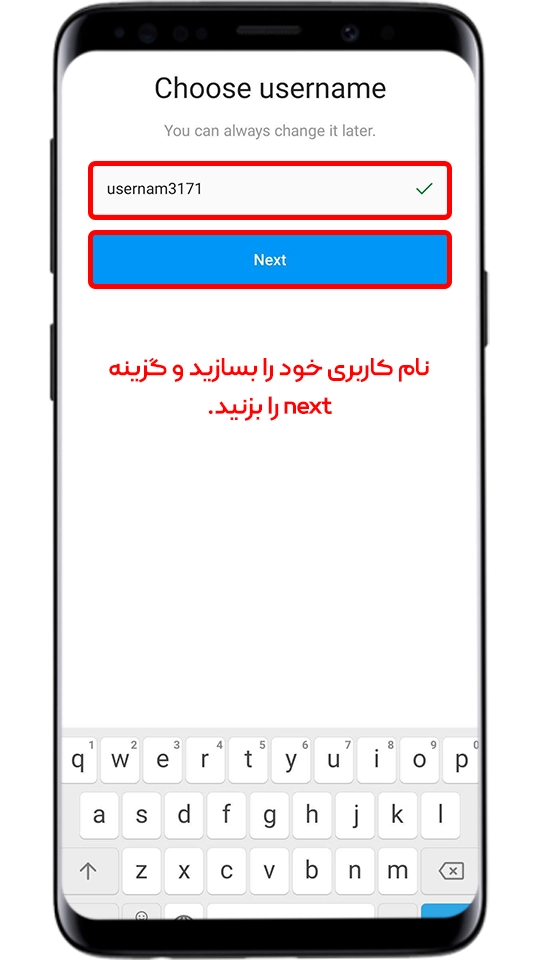
- سپس رمز عبوری برای پیج خود وارد کنید. سعی کنید رمزی با کاراکترهای متنوع انتخاب کنید که قابل حدس و هک نباشد.
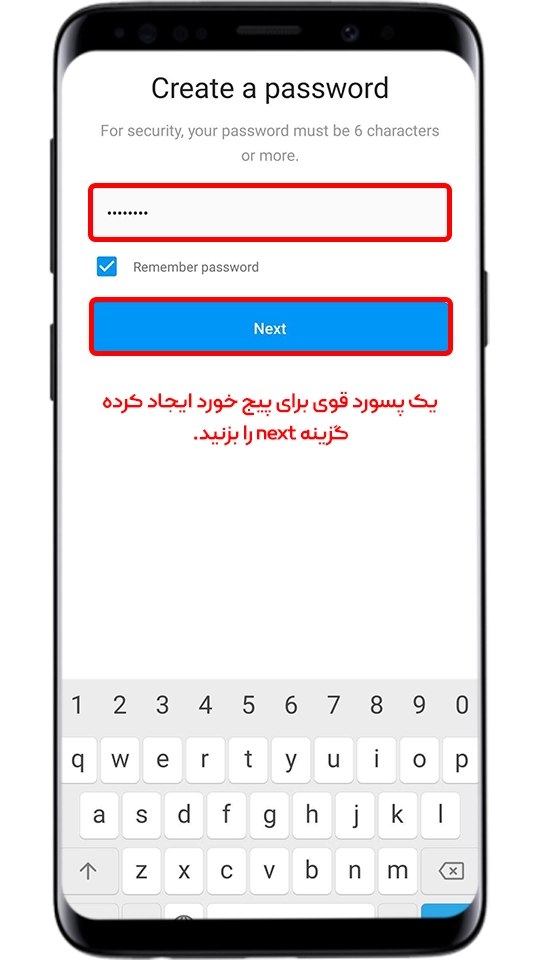
- جهت ثبت شماره تلفن در کادر مشخص شده شماره تلفن خود را وارد کرده و گزینهی Next را انتخاب کنید.
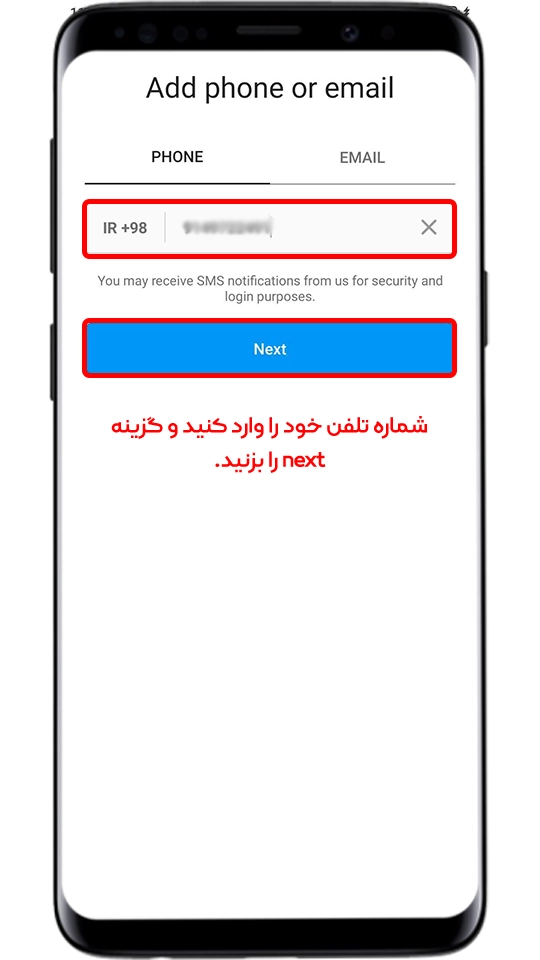
- کد امنیتی به شمارهای که ثبت میکنید ارسال میشود، بنابراین شمارهای را ثبت کنید که به آن دسترسی دارید. پس از دریافت کد امنیتی منتظر باشید تا کد ریجستری شود.
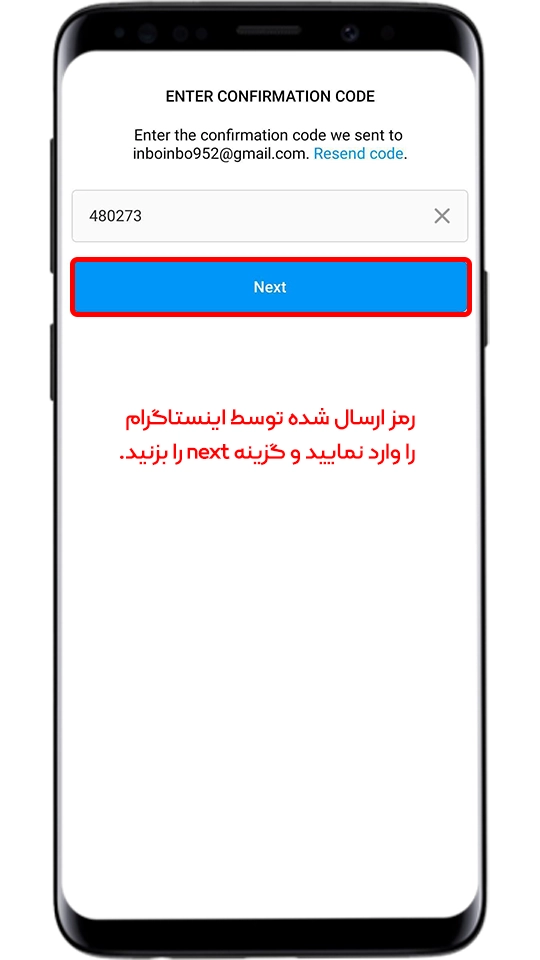
- در صورتی که قصد دارید ایمیل خود را روی اکانت اینستاگرامتان ثبت کنید، گزینهی Email را در بالای صفحه انتخاب کنید و سپس گزینهی Next را بزنید.
- ثبت نام در اینستاگرام با موفقیت انجام شد.
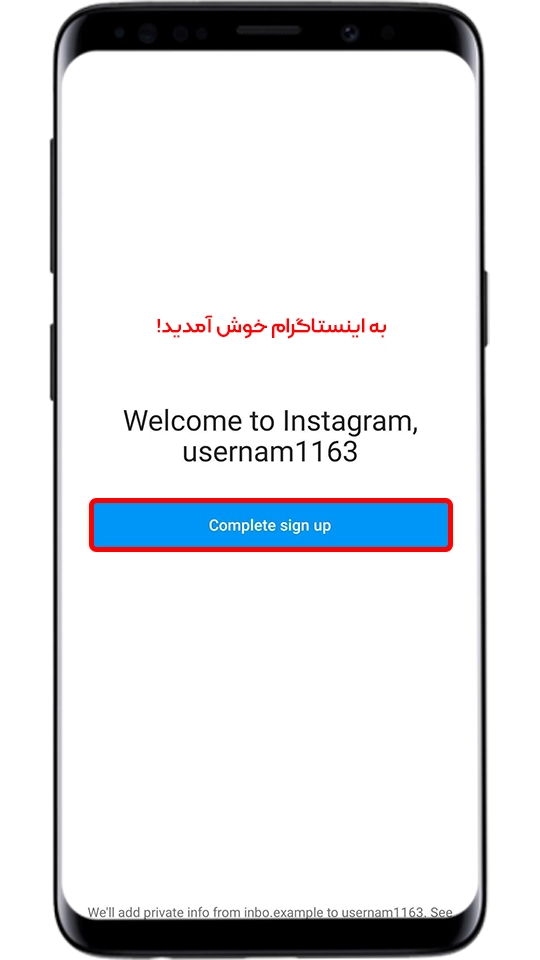
مقاله پیشنهادی: ایجاد حساب اینستاگرام
آموزش پیدا کردن دوستان در اینستاگرام
برای اینکه بتوانید دوستان خود را در اینستاگرام پیدا کنید، و این امکان برای آنها وجود داشته باشد تا بتوانند پیج شما را در اینستاگرام و در قسمت پیشنهادات یا Suggestions مشاهده کنند، لازم است تا مراحل زیر را دنبال کنید:
- وارد اپلیکیشن اینستاگرام شوید و به صفحهی پروفایل خود مراجعه نمایید.
- آیکون سه خط موجود در بالای صفحه را انتخاب کنید و به بخش Settings یا تنظیمات مراجعه نمایید.
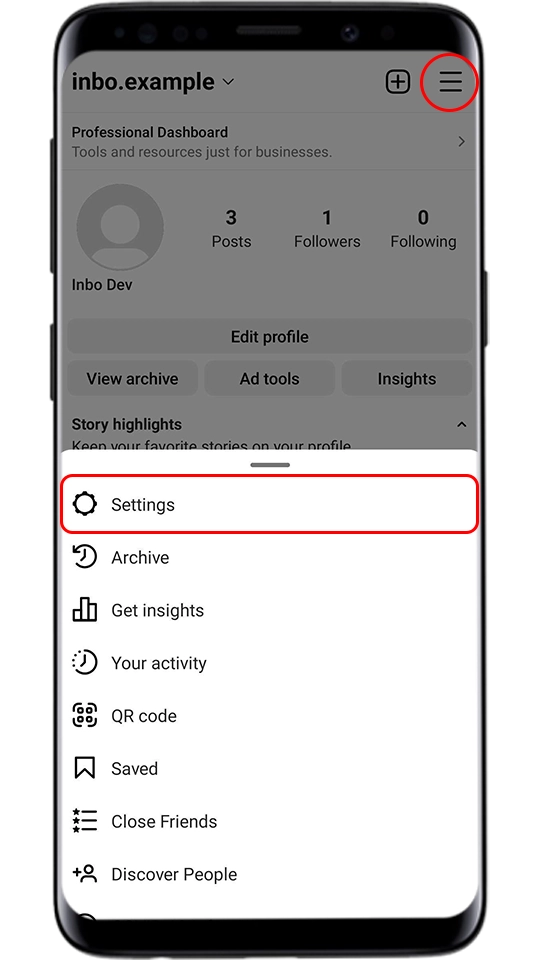
- در صفحهای که برایتان نمایش داده میشود، گزینهی Follow & Invite Friends را انتخاب کنید.
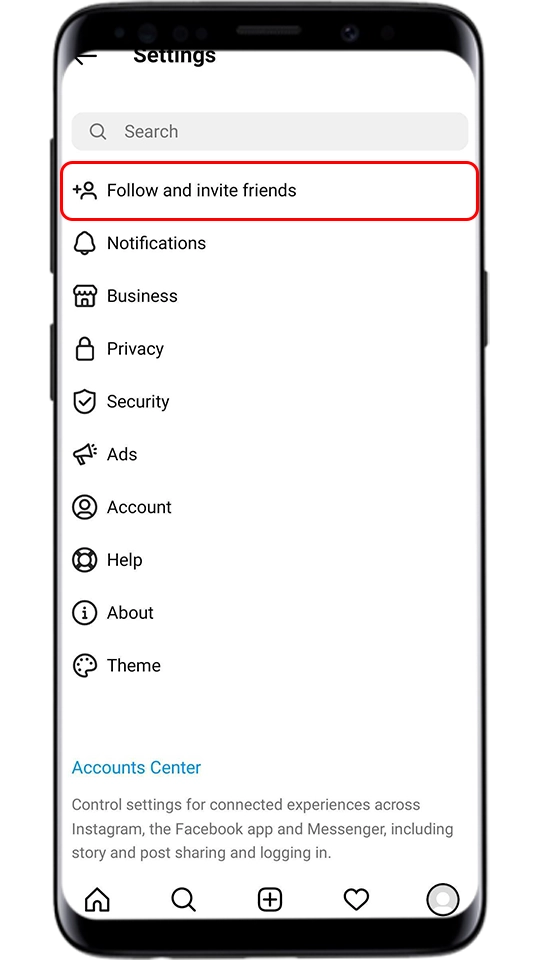
- گزینهی Follow Contacts را انتخاب نمایید.
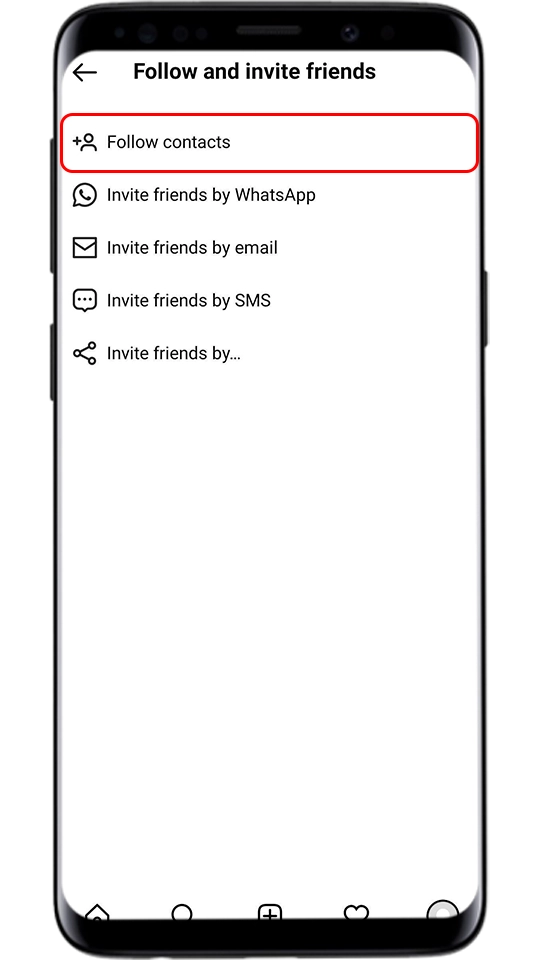
- در نهایت برای پیدا کردن دوستان خود در اینستاگرام روی گزینهی Allow Access ضربه بزنید.
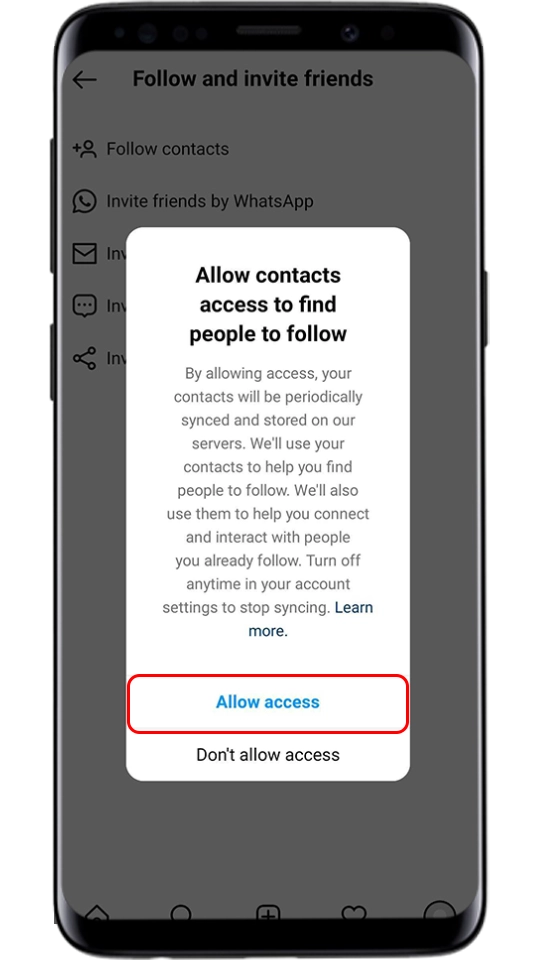
آموزش اینستاگرام؛ اصطلاحات!
در این بخش از مقالهی آموزش کامل اینستاگرام قصد داریم شما را با تعدادی از اصطلاحات اینستاگرامی آشنا کنیم. ما فهرست کاملی از این اصطلاحات را در مطلب زیر گرد آوردهایم و توضیحاتی را در خصوص هر کدام قرار دادهایم که امیدواریم به دردتان بخورد.
- Page (پیج) : هر حساب کاربری در اینستاگرام دارای یک صفحه یا پیج است. کاربران در پیج هایشان محتواهای خود را اعم از پست و استوری، منتشر میکنند.
- Follow (فالو): این اصطلاح را زمانی میشنویم که کاربران میگویند “فلانی من رو فالو کرد”. Follow یک کلمهی انگلیسی است که معنی دنبال کردن را میدهد. در بالای هر پیج، یک کادر آبی رنگ وجود دارد که با لمس آن، پیج مورد نظر به لیست Following های شما افزوده میشود.
- Following (فالوینگ): این کلمه را در صفحهی پروفایل هر پیج میتوان دید. تعداد فالوینگهای هر شخص، نشان دهندهی تعداد پیج هایی است که آن شخص دنبال میکند.
- Follower (فالوور): فالوور نیز یکی از گزینههایی است که در صفحهی پروفایل هر پیج میتوان دید. تعداد فالوور های هر پیج نشان دهندهی تعداد افرادی است که آن پیج را دنبال میکنند.
- Unfollow (آنفالو): این اصطلاح زمانی کاربرد دارد که شما بخواهید پیجی را که دنبال میکردید، دیگر دنبال نکنید. در این صورت با مراجعه به آن پیج و انتخاب گزینهی Unfollow میتوانید آن را از لیست فالووینگ های خود خارج کنید.
- فالوور فیک: شاید شنیده باشید که کاربران اینستاگرامی میگویند فالوورهای یک پیج، فیک است. فالوور فیک به معنی یک پیج فیک است که شخص خاصی آن را اداره نمیکند و به صورت خودکار شما را فالو کرده است.
- Like (لایک): لایک به معنی پسندیدن است. کنار هر پست یک علامت قلب وجود دراد که با لمس آن میتوانید پست مورد نظرتان را لایک کنید.
- Comment (کامنت): کامنت یا دیدگاه نیز یکی از اصطلاحات رایج اینستاگرامی است. زمانی که فردی زیر یک پست دیدگاه خود را مینویسد، برای آن پست کامنت میگذارد.
- اکانت اینستاگرام: Account یا اکانت یک واژهی انگلیسی است که معنی حساب را میدهد. اکانت اینستاگرام به حساب کاربری یا همان اطلاعات پیج هر کاربر در اینستاگرام میگویند.
- هشتگ: هشتگ ها را عموما در زیر پست ها با علامت # مشاهده میکنیم. کلمه های هشتگ به رنگ آبی هستند و هنگام ضربه زدن روی هر کدام از این کلمات، محتواهای مرتبط با آن واژه برای شما نمایش داده میشوند.
- بلاک: اگر شخصی در اینستاگرام برای شما مزاحمت ایجاد کند، میتوانید با بلاک کردن پیج او، کاری کنید تا نتواند برای شما پیامی ارسال کند. با بلاک کردن یک پیج، پست ها و استوری های شما برای او نمایش داده نمیشوند و بالعکس!
- ریپورت: ریپورت امکانی است که اینستاگرام برای افزایش امنیت کاربران و جلوگیری از انتشار محتواهای نامناسب، ایجاد کرده است. همچنین در صورت بروز مشکل در استفاده از اپلیکیشن اینستا میتوانید مشکل بوجود آمده را ریپورت کنید.
آموزش کامل 5 بخش اصلی اینستاگرام!
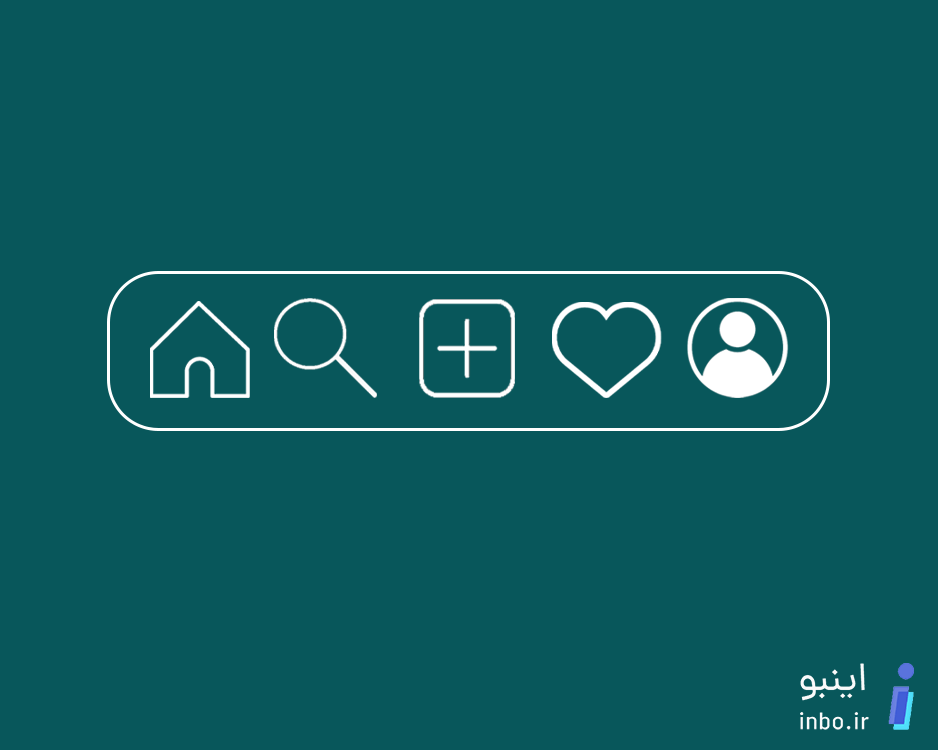
یکی از اصلی ترین بخش های آموزش اینستاگرام، 5 بخش اصلی اینستاگرام است. ما در این قسمت از مقالهی آموزش اینستاگرام، در مورد 5 بخش اصلی اینستا نکات لازم را به شما آموزش میدهیم.
پس از ثبت نام در اینستا، هنگام ورود به اپلیکیشن با این صفحه مواجه میشوید. همانطور که در تصویر میبینید، 5 قسمت اصلی در پایین صفحه در داخل کادر های جداگانه مشخص شدهاند. توضیحات هر کدام از این بخش ها را در مطلب زیر مطالعه کنید.
- علامت خانه یا Home: این علامت مربوط به صفحهی Feed میباشد که شما بصورت پیشفرض در این صفحه قرار دارید. پست ها و استوری هایی که توسط فالووینگ های شما منتشر میشوند، در این صفحه نمایش داده میشوند.
- علامت ذرهبین یا Explorer: در این قسمت میتوانید پست های برتر یا پربازدید را مشاهده کنید. همچنین میتوانید در بالای صفحه از قسمت Search Bar پیج ها، هشتگ ها، مکان ها و …را جستجو کنید.
- علامت + : با زدن روی این آیکون به گالری گوشی خود منتقل میشوید. در این قسمت میتوانید با انتخاب یک یا چند تصویر و ویدئو، نسبت به گذاشتن پست در اینستاگرام اقدام کنید.
- علامت قلب یا Activity: در این بخش فعالیت های اخیر شما نمایش داده میشوند. گزارش فالو ها، لایک ها، کامنت ها و … را در این قسمت میتوانید مشاهده کنید.
- علامت آدمک یا Profile Page: در این قسمت هر آنچه که مربوط به پیج شماست را میتوانید مشاهده کنید. از تعداد فالوور و فالووینگ گرفته تا پست ها، IGTV، گاید و …! قسمت Save، آرشیو و حتی تنظیمات اینستاگرام هم در این قسمت قرار دارد. صفحهی پروفایل در اینستاگرام فارسی به نمایه اینستاگرام نیز معروف است.
نکته: اگر با اصطلاحی آشنا نیستید، نگران نباشید. در ادامهی مقاله، جزئیات مربوط به هر یک از این بخش ها را توضیح و آموزش خواهیم داد.
آموزش صفر تا صد تغییر عکس پروفایل در اینستاگرام
تنظیم عکس پروفایل، شاید جزو اولین کارهایی باشد که بخواهید بعد از باز کردن پیج نسبت به آن اقدام کنید. عکس پروفایل شما، همان عکسی است که دیگر کاربران هنگام مراجعه به پیج شما خواهند دید. شما میتوانید از صفحهی پروفایل خود نسبت به تغییر این عکس اقدام کنید. عکس پروفایل هر پیج اولین چیزی است که توسط آن به دیگر کاربران معرفی میشود، بنابراین حتما در انتخاب عکس پروفایل دقت کنید!
نکته: ما نحوهی تنظیم عکس پروفایل را در مقالهای جداگانه همراه با تنظیمات مربوط به عکس پروفایل قرار دادهایم. در صورت تمایل میتوانید با مراجعه به مقالهی آموزش تنظیم و تغییر عکس پروفایل همه چیز را در مورد این بخش از آموزش کامل اینستاگرام بدانید.
آموزش کامل ویرایش پروفایل در اینستاگرام
علاوه بر تغییر عکس پروفایل، ممکن است بخواهید سایر اطلاعات پروفایل خود را در اینستاگرام تغییر دهید. اطلاعات پروفایل هر پیج اینستاگرامی شامل نام، نام کاربری، آدرس وبسایت (در صورت داشتن وبسایت) و بیو که شامل اطلاعاتی در مورد خودتان است. برای ویرایش پروفایل خود مراحل زیر را به ترتیب انجام دهید:
- به اپلیکیشن اینستاگرام مراجعه کنید و وارد صفحهی پروفایل خود شوید.
- در صفحهی پروفایلتان که نمونهی مشابه آن را در تصویر زیر مشاهده میکنید، گزینهی Edite Profile را انتخاب کنید.
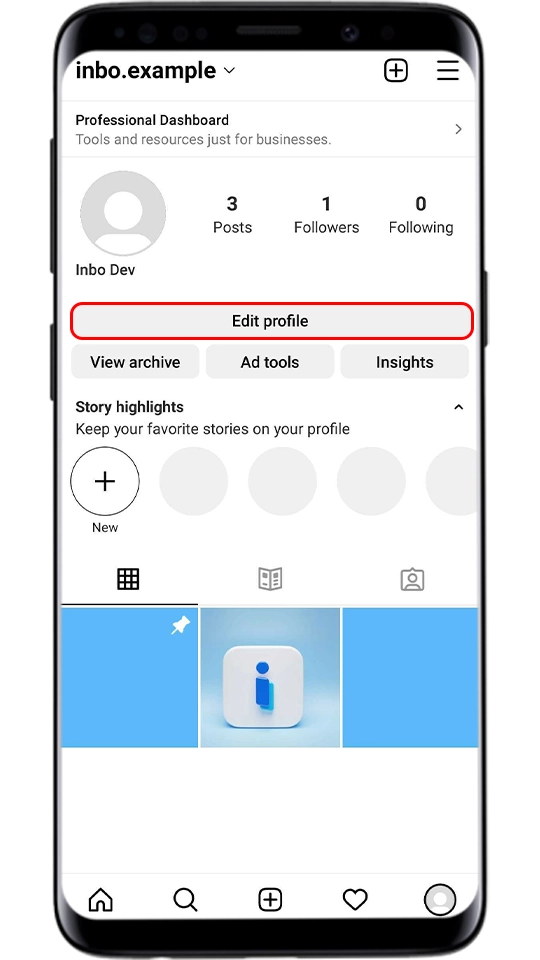
- در صفحهی بعد میتوانید اطلاعات پیج خود را اعم از مواردی که ذکر شد و تصویر نیز مشاهده میکنید، تغییر دهید. کافیست روی هر کدام از آیتم ها بزنید و نام، نام کاربری و … خود را ویرایش کنید.
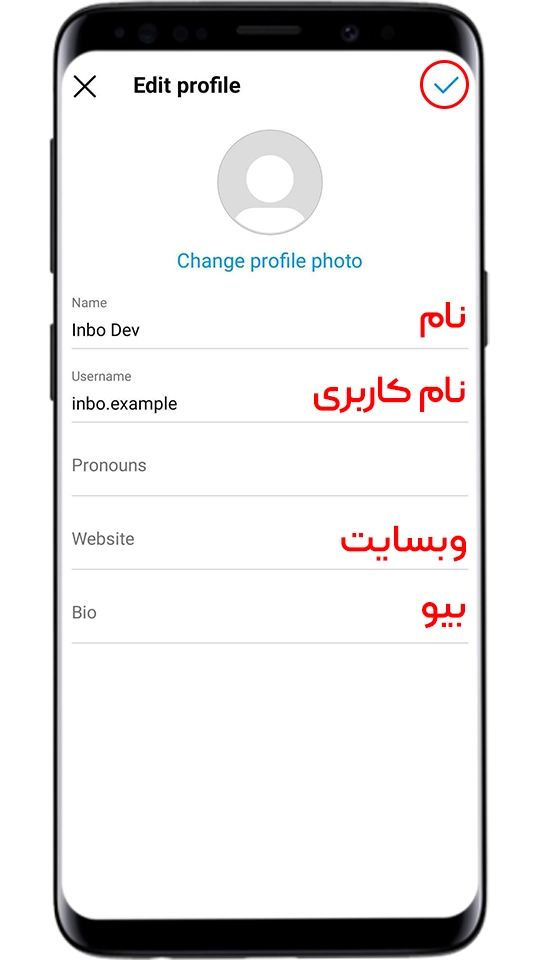
آموزش صفر تا صد ثبت و تغییر ایمیل و شماره تلفن در اینستاگرام
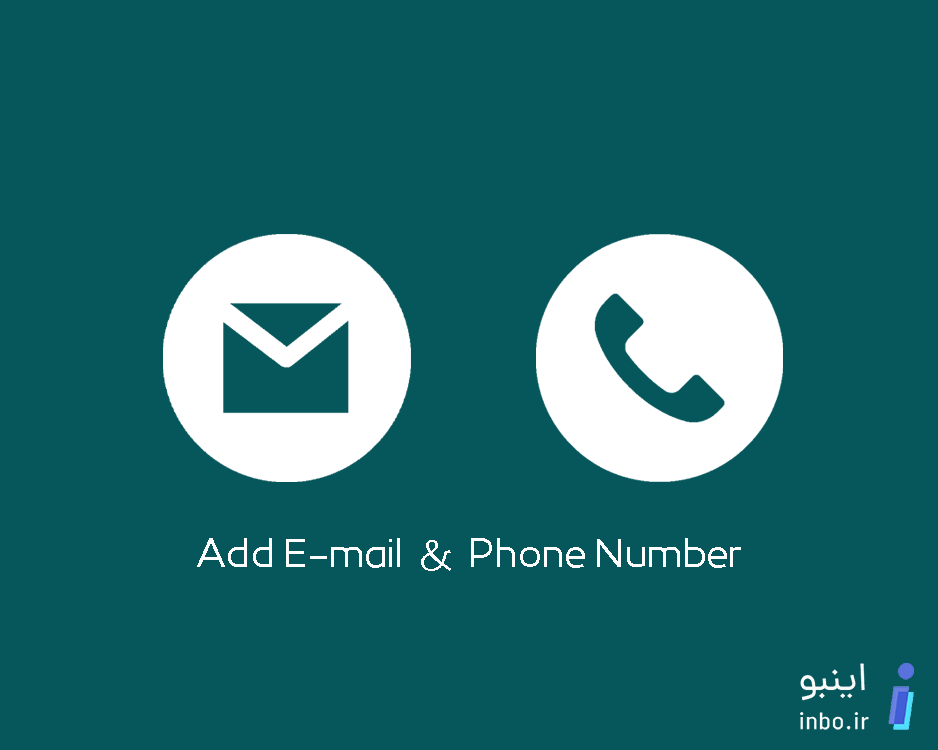
ثبت کردن ایمیل و شماره تلفن برای اکانت اینستاگرام با تغییر آن هیچ تفاوتی ندارد. تنظیم یک شماره تلفن و ایمیل قابل دسترس بر روی اکانت اینستاگرام باعث میشود تا کاربران هنگام فراموش کردن رمز خود یا هک شدن حسابشان، راحت تر بتوانند نسبت به بازگردانی آن اقدام کنند. همچنین برای امنیت هرچه بیشتر اکانت اینستاگرامتان، بهتر است حتما برای حساب خود یک ایمیل و شمارهی مطمئن و قابل دسترس ثبت کنید.
- برای تغییر اطلاعات ایمیل خود کافیست به صفحهی پروفایل خود مراجعه کنید و گزینهی Edit Profile را انتخاب نمایید.
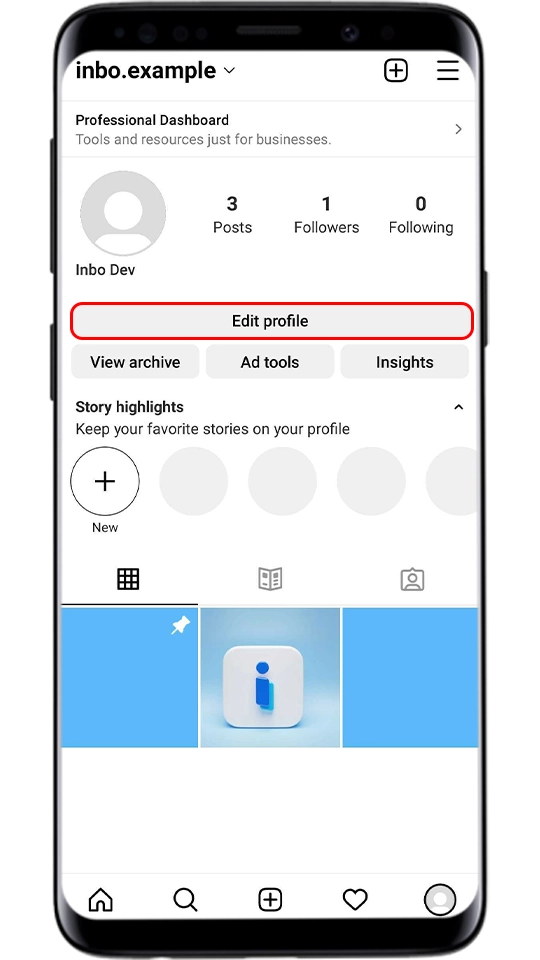
- در صفحهای که برایتان نمایش داده میشود، گزینهی Personal Information Settings را انتخاب کنید تا به صفحهی ویرایش ایمیل و شماره تلفن اینستاگرام هدایت شوید.
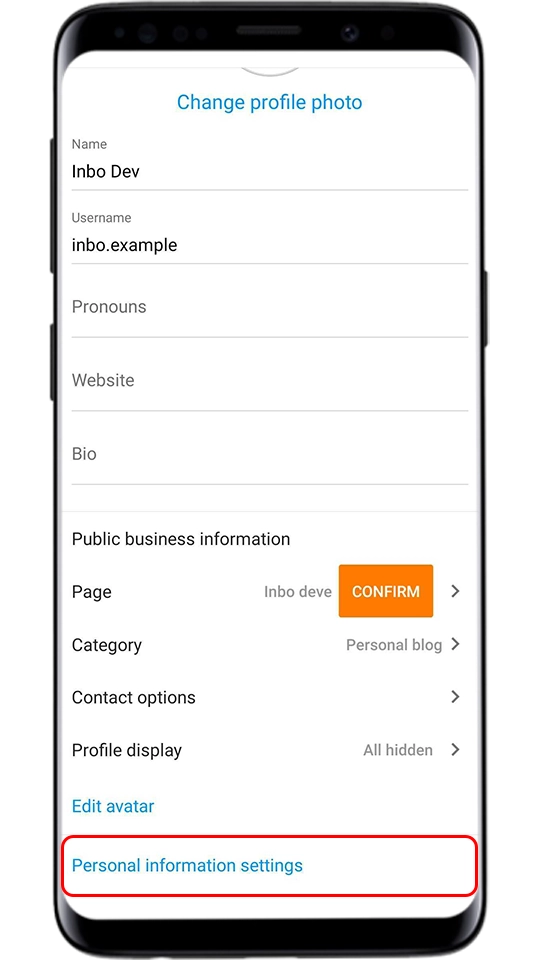
مقاله پیشنهادی: آموزش ثبت و تغییر ایمیل و شماره تلفن اینستاگرام
انواع محتوا در اینستاگرام
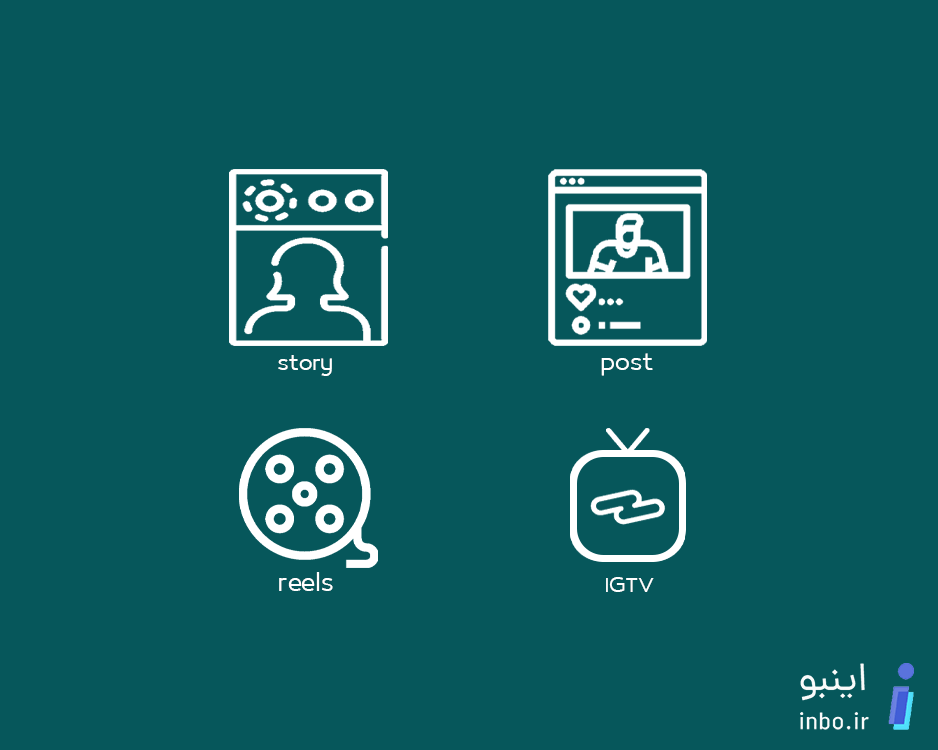
با مراجعه به صفحهی پروفایل خود و انتخاب آیکون + موجود در بالای صفحه، با چندین گزینه مواجه میشوید که قصد داریم آنها را در این بخش معرفی کنیم.
- Feed Post: Feed Post همان پست معمولی است که به شکل های تکی و پست آلبومی در اینستاگرام قابل مشاهده است.
- story: استوری نوع دیگری از محتواهای منتشر شده در اینستاگرام است که فقط تا 24 ساعت قابل رویت بوده و بعد از گذشت 24 ساعت بصورت خودکار پاک شده و به آرشیو منتقل میشود.
- Story Highlight: از آنجایی که استوری بصورت دائمی در پیج باقی نمیماند و بعد از 24 ساعت پاک میشود، برای اینکه همیشه در پیج قابل نمایش باشند، میتوان آنها را به بخش هایلایتها اضافه کرد. (چگونه در اینستا هایلایت بگذاریم؟)
- IGTV Video: این بخش مربوط به گذاشتن ویدئوی طولانی و بالای یک دقیقه است.
- Guide: گاید اینستاگرام از قابلیت های نسبتا جدید آن به شمار میرود. با ساخت گاید در واقع یک نقشه برای محتواهای پیج خود درست میکنید تا مخاطبانتان دسترسی آسان تری به پستهای پیج داشته باشند.
- Reels: ریلز جدید ترین نوع از انواع محتواهای اینستاگرامی است که شباهت زیادی به استوری دارد. اما امکانات آن در مقایسه با استوری بیشتر است و تفاوت های چشم گیری با آن دارد. اگر دوست داشته باشید، میتوانید با مراجعه به مقالهی ریلز اینستاگرام، جزئیات بیشتری در خصوص این نوع از محتوای اینستاگرامی بدست آورید.
مقاله پیشنهادی: گاید اینستاگرام چیست؟
آموزش کامل گذاشتن پست در اینستاگرام
برای گذاشتن پست در اینستاگرام کار چندان دشواری پیش رویتان نیست. شما میتوانید عکس یا ویدئوی مورد نظر خود را با طی مراحل زیر در پیج اینستاگرام خود منتشر کنید.
- ابتدا وارد اپلیکیشن اینستاگرام شوید، به صفحهی پروفایل خود مراجعه کنید و آیکون + را در بالای صفحه انتخاب نمایید.
- در صفحهای که در پایین صفحه برایتان نمایش داده میشود، گزینهی Post را انتخاب کنید.
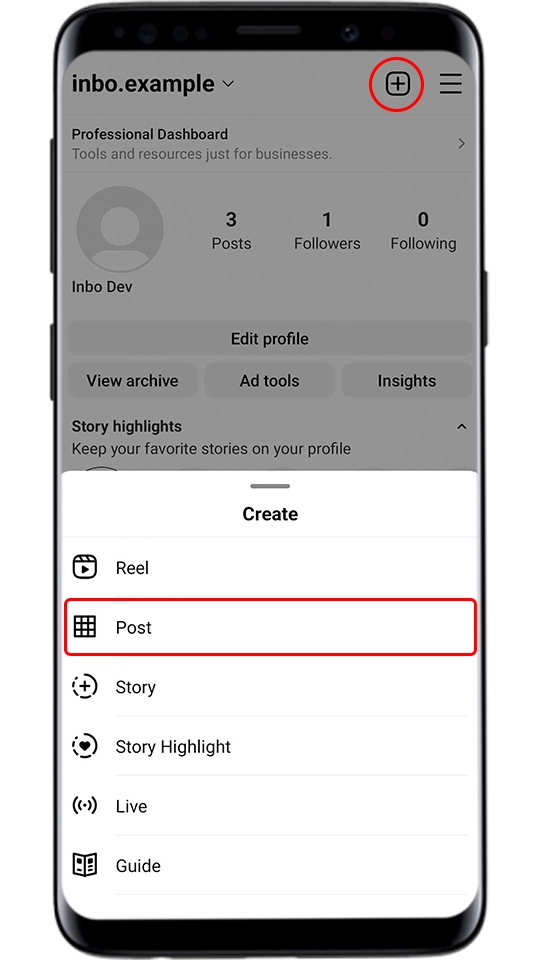
- عکس مورد نظرتان را از گالری انتخاب کنید و سپس گزینهی فلش را در بالای صفحه بزنید.
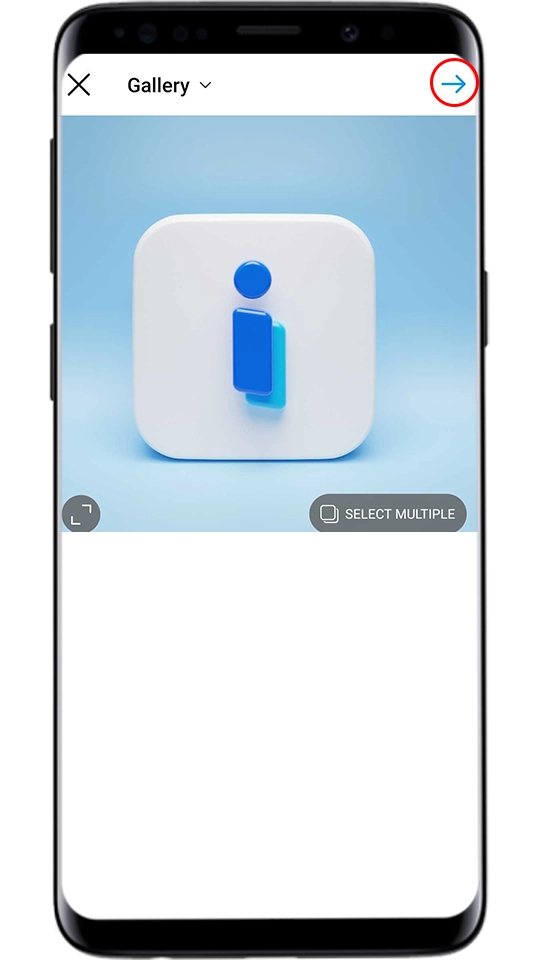
- ویرایش های مورد نظرتان را روی تصویر انتخابی انجام داده و مجددا گزینهی فلش را انتخاب کنید.
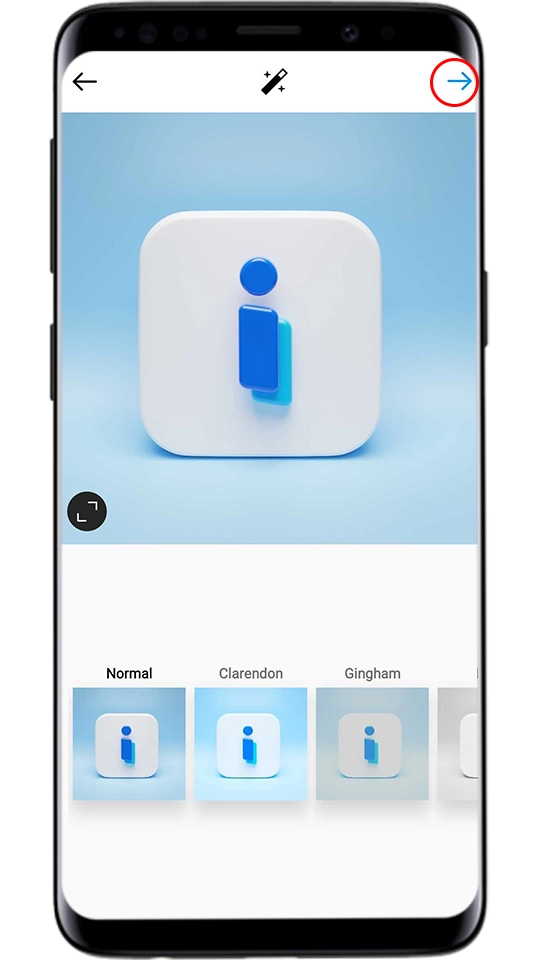
- کپشن خود را در کادر مشخص شده بنویسید، در صورت تمایل به تگ کردن فردی روی پست خود گزینهی Tag people را انتخاب کنید و برای افزودن لوکیشن، گزینهی Add Location را انتخاب کنید. در نهایت گزینهی تیک را در بالای صفحه بزنید تا پست منتشر شود.
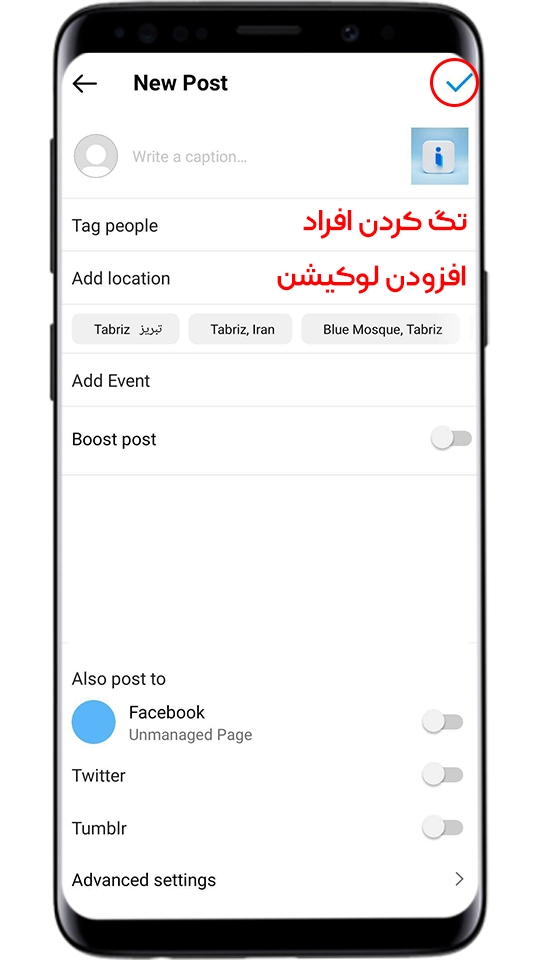
- گذاشتن پست در اینستا با موفقیت انجام شد.
آموزش حذف یا ویرایش پست ها
اگر بعد از منتشر کردن یک پست، تمایل به پاک کردن یا ویرایش آن داشته باشید، کافیست به پست مورد نظر مراجعه کرده و مراحل زیر را دنبال کنید.
مراحل پاک کردن پست
- آیکون سه نقطه را در بالای صفحه انتخاب کنید و گزینهی Delete را بزنید.
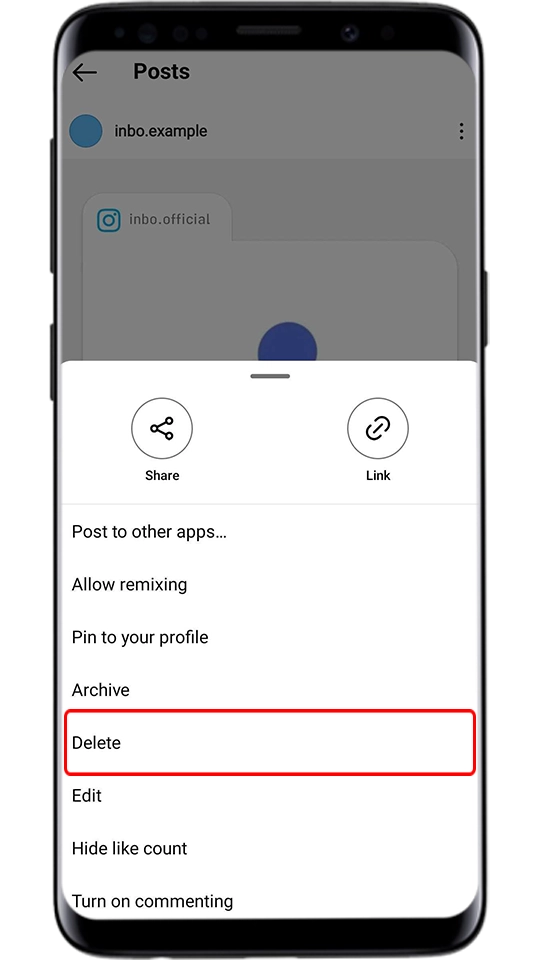
- در پاپ آپی که برایتان نمایش داده میشود، مجددا گزینهی Delete را انتخاب کنید تا پست شما از پیجتان پاک شود.
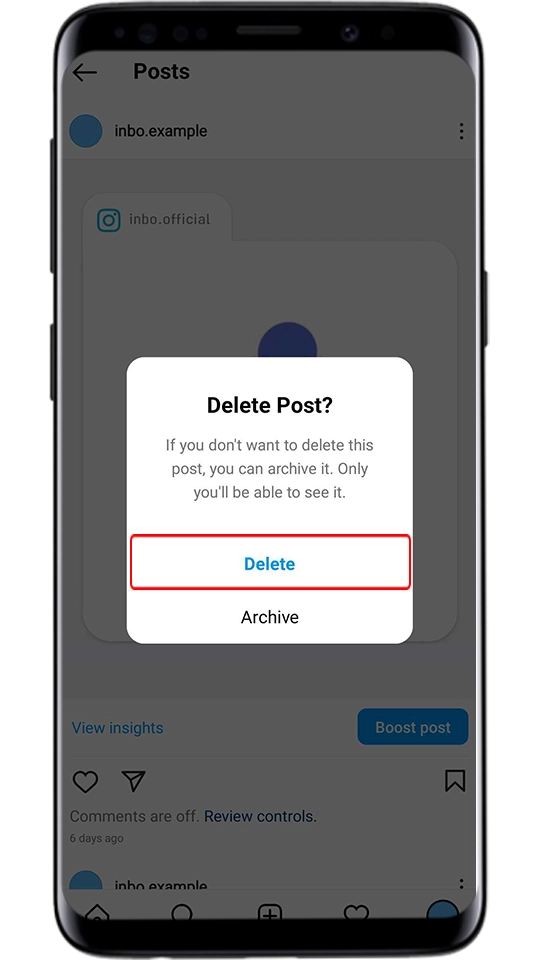
- پست مورد نظر با موفقیت پاک شد.
مراحل ویرایش پست در اینستاگرام
- به پست مورد نظر مراجعه کنید و آیکون سه نقطهی موجود در بالای صفحه را انتخاب کنید.
- سپس گزینهی Edite را بزنید.
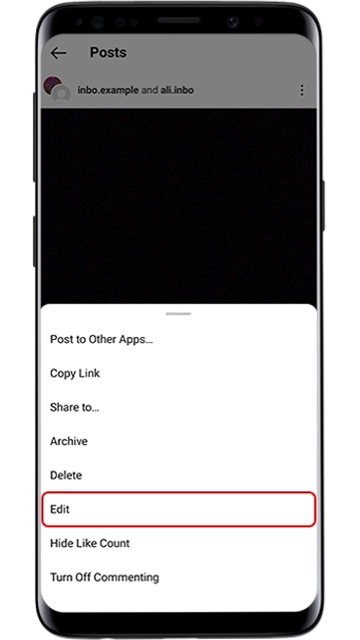
- در صفحهی ویرایش میتوانید متن یا همان کپشن، لوکیشن و تگ های انجام شده را ویرایش کنید و در نهایت آیکون تیک موجود در بالای صفحه را لمس کنید تا تغییرات انجام شده ثبت شوند.
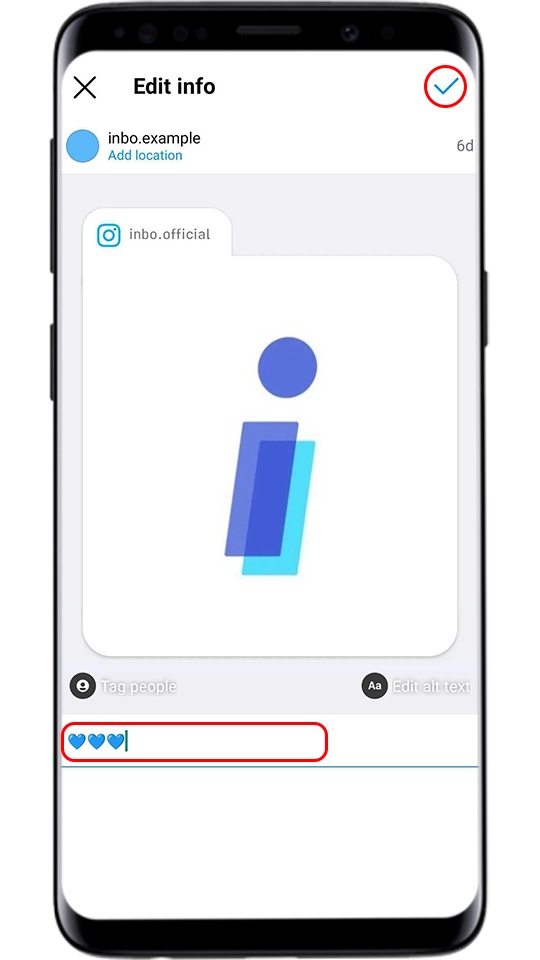
آموزش ارسال پست به دیگران
برای اشتراک گذاری یک پست یا اصطلاحا فرستادن پست به دیگران کافیست مراحل زیر را انجام دهید:
- علامت موشک زیر پست مورد نظرتان را که قصد دارید آن را به یک شخص دیگر بفرستید، بزنید.
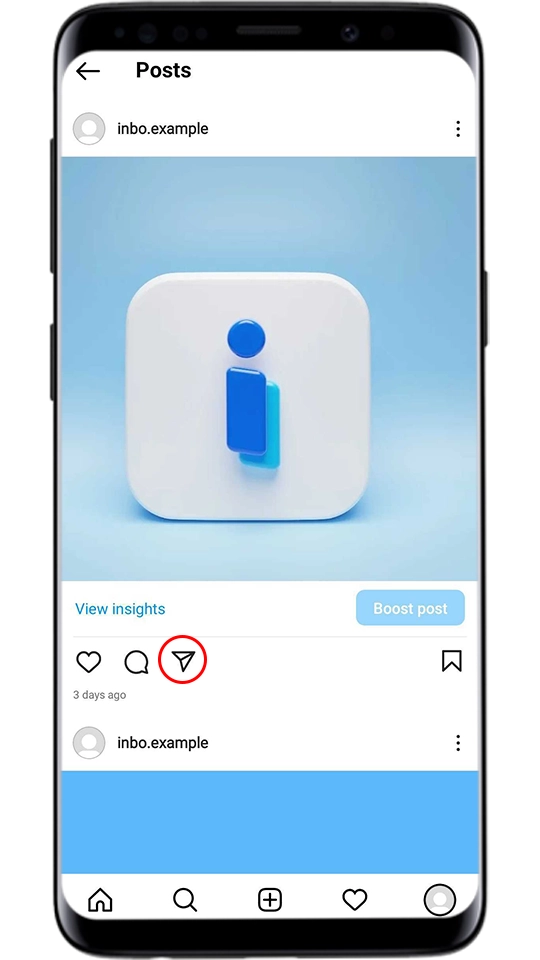
- مخاطب مورد نظرتان را پیدا کنید.
- گزینهی Send کنار نام مخاطبتان را انتخاب کنید تا پست به دایرکت او ارسال شود.
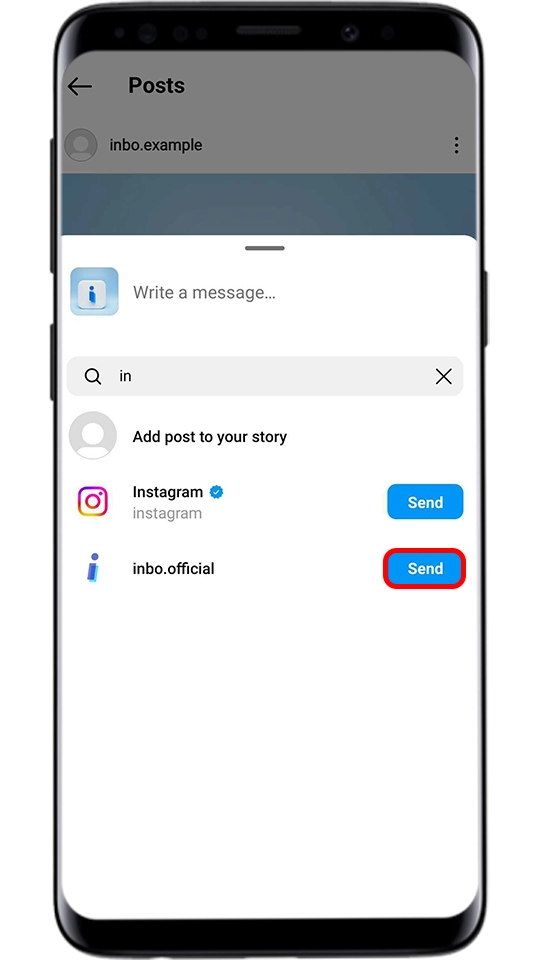
نکته: اگر پستی که ارسال میکنید متعلق به یک پیج شخصی باشد، پست بغیر از فالوورهای آن پیج، برای دیگر کاربران نمایش داده نمیشود!
آموزش فعال کردن نوتیفیکیشن پستها
اگر دقت کرده باشید در صفحهی پروفایل پیجهایی که فالو کردهاید، یک علامت زنگوله وجود دارد. با زدن روی این علامت شما نوتیفیکیشن یا اعلان پستهای این پیج را فعال میکنید. یعنی هر زمانی که پیج مورد نظر پست جدیدی منتشر کند، برای شما یک اعلان یا نوتیفیکیشن از سمت اینستا خواهد آمد.
- برای فعال کردن نوتیفیکیشن پستهای یک پیج کافیست به صفحهی پروفایل آن مراجعه کنید و علامت زنگولهی موجود در بالای صفحه را انتخاب نمایید.
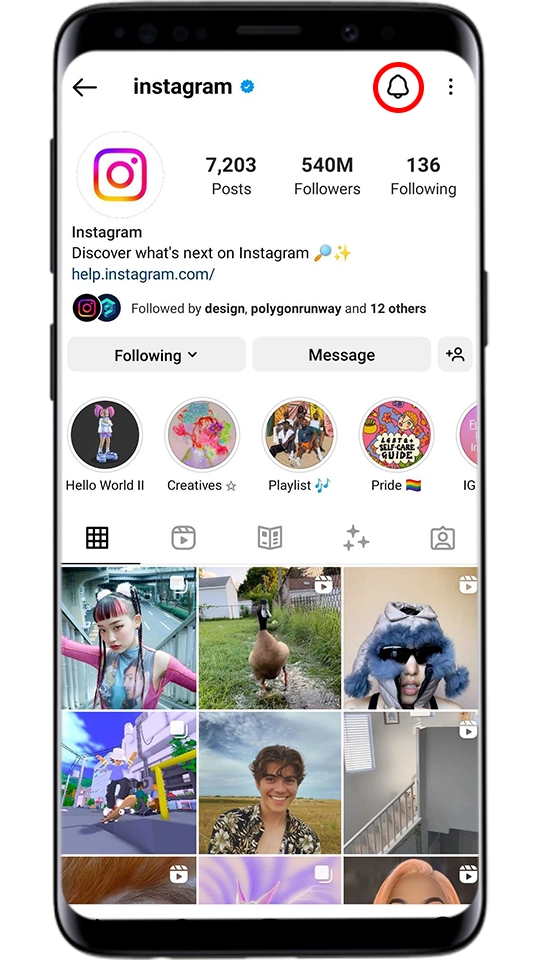
- سپس با فعال کردن نوتیفیکیشن مربوط به هر محتوا (استوری، پست، IGTV و ریلز) هر موقعی که این پیج محتواهای ذکر شده را منتشر کردف سریع تر از هر کسی با خبر شوید!
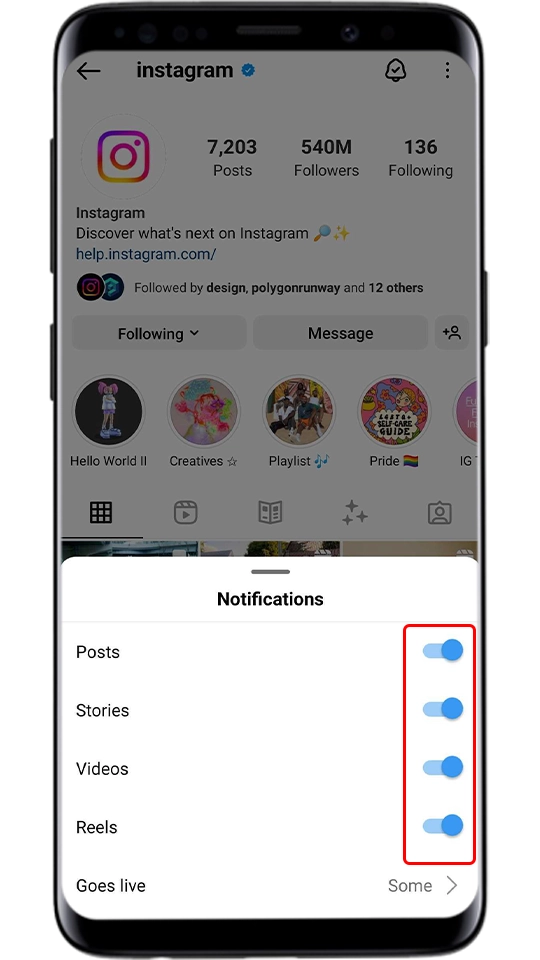
مقاله پیشنهادی: پست کردن پست دیگران
آموزش اینستاگرام | گذاشتن کامنت!
برای گذاشتن کامنت یا نظر در زیر پستهای دوستان و بطور کلی هر پست دیگری کافیست مراحل زیر را طی کنید:
- به پست مورد نظر مراجعه کنید و آیکون کامنت را که در تصویر زیر مشخص شده است انتخاب نمایید.
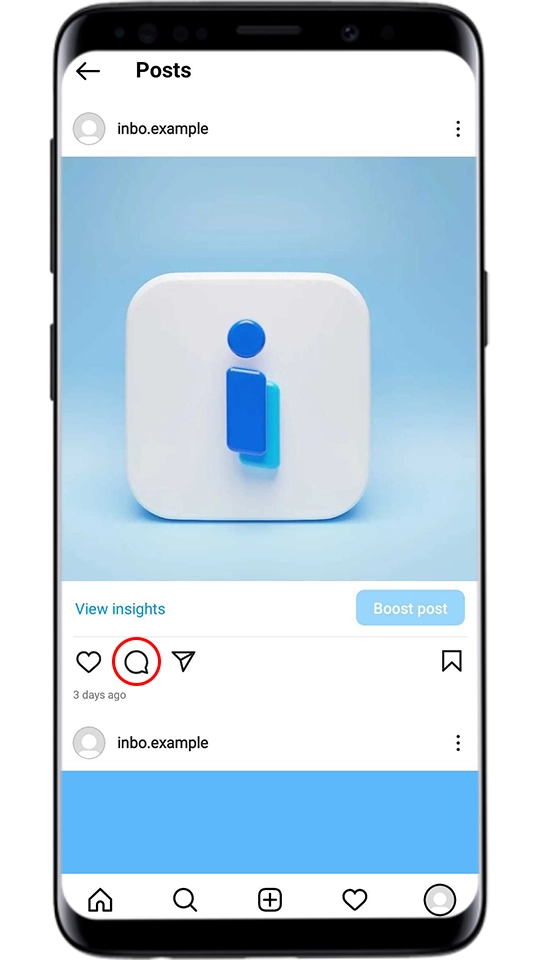
- در کادر مشخص شده نظر خود را بنویسید.
- گزینه Post را انتخاب کنید تا کامنت ارسال شود.
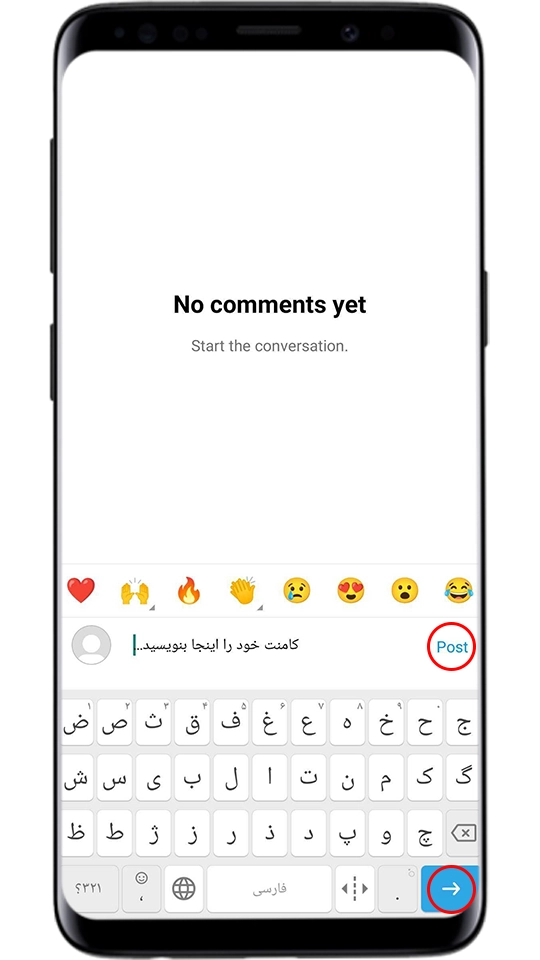
آموزش کامل بستن کامنتها در اینستاگرام
اگر پستی را به اشتراک گذاشتهاید ولی تمایلی به دریافت کامنت زیر پست مورد نظر ندارید، به راحتی میتوانید با بستن کامنتها، امکان گذاشتن کامنت زیر آن پست را غیر فعال کنید. برای این کار طبق مراحل زیر پیش بروید:
- اگر پست شما یک پست معمولی است برای بستن کامنت کافیست به پست مورد نظرتان بروید، آیکون سه نقطه را انتخاب کنید و گزینهی Turn Off Commenting را انتخاب کنید.
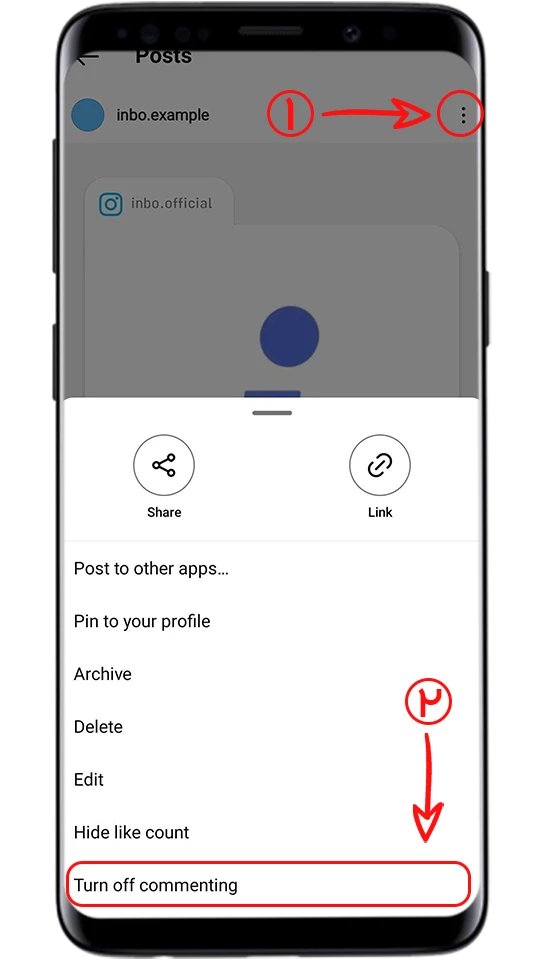
- اگر پست شما IGTV یا ریلز است، لازم است به داخل ویدئو بروید و آیکون کامنت را انتخاب کنید.
- آیکون سه خط را انتخاب کنید.
- Turn Off Commenting را فعال کنید تا کامنتها بسته شود!
آموزش کامل گذاشتن استوری در اینستاگرام!
برای گذاشتن استوری در اینستاگرام طبق مراحل زیر پیش بروید:
- ابتدا به صفحهی پروفایل خود مراجعه کنید، آیکون + را انتخاب نمایید و گزینهی Story را از میان گزینههای موجود انتخاب کنید.
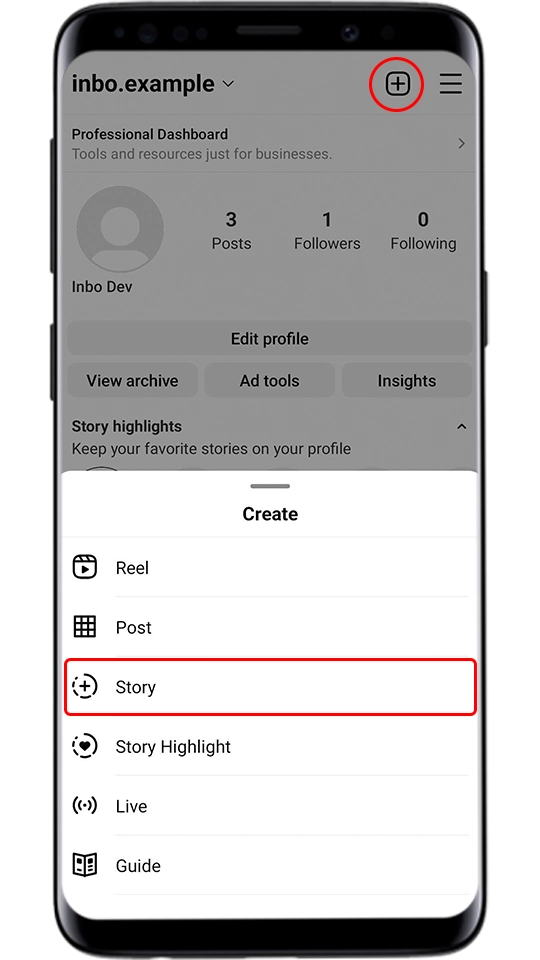
- سپس در بخش استوری صفحه را به سمت بالا بکشید و یک عکس از گالری خود انتخاب کنید.
- در قسمت استوری میتوانید با استفاده از آیکون شمارهی 1 روی استوری خود نقاشی کنید و استوری را در گالری خود ذخیره کنید. گزینهی 2 مربوط به آیکون فیلتر و افکت است. با آیکون شماره 3 میتوانید روی استوری خود استیکر بگذارید، گزینهی 4 مخصوص افزودن متن است.
- بعد از اعمال تغییرات لازم میتوانید گزینهی Your Story را انتخاب کنید تا استوری شما منتشر شود.
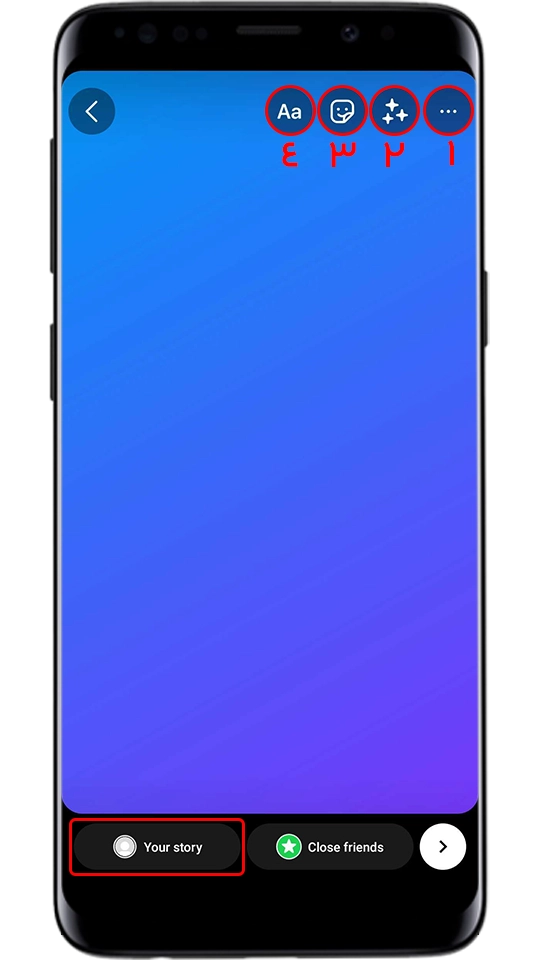
- استوری شما با موفقیت منتشر شد!
مشکلات اینستاگرام!
با وجود جذابیت و سرگرمکننده بودن اینستاگرام، یکی از مسائلی که کاربرهای اینستا باهاش سر و کله میزنن مشکلات اینستاگرامیه. از مشکل ورود به اینستاگرام تا بالا نیامدن صفحهی اصلی! اما نگران این موضوع نباش، چون ما توی یه مقالهی جامع همهی مکشلات اینستاگرامی رو پوشش دادیم و شما با مطالعهی این مقاله علاوهبر آشنا شدن با انواع مشکلات اینستاگرامی، راه حل اونها رو هم پیدا میکنین.
گذاشتن هایلایت در اینستاگرام!
همانطور که پیش از این گفتیم استوری در اینستاگرام فقط 24 ساعت باقی میماند و پس از آن بصورت خود به خود پاک میشود.
برای اینکه استوری های خود را بصورت همیشگی در پیج خود نگه داریم، میتوانیم از امکان هایلایت کردن استوری استفاده کنیم. برای هایلایت کردن استوری لازم است پس از منتشر کردن آن این مراحل را دنبال کرد:
- به استوری خود مراجعه کنید و گزینهی Highlight را در انتهای صفحه انتخاب کنید.
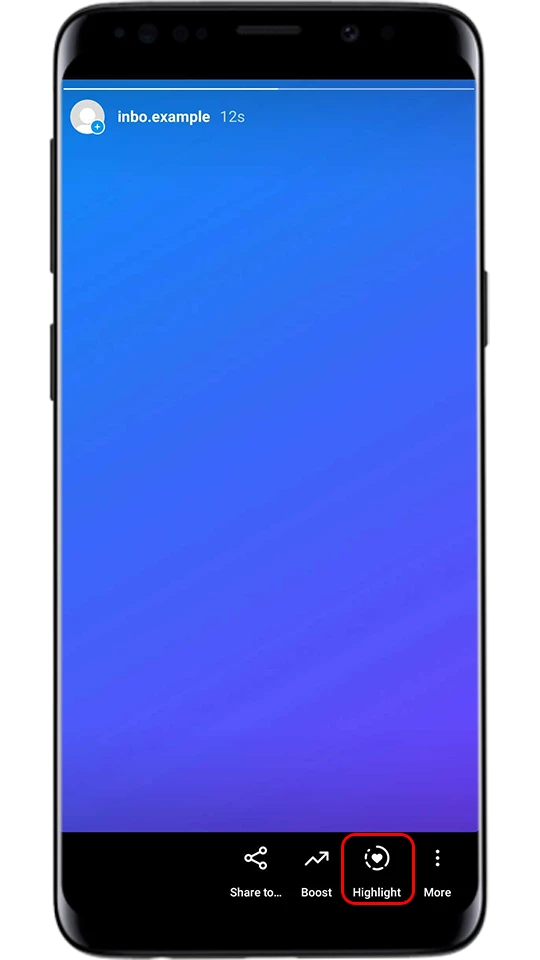
- سپس اسمی برای هایلایت خود بنویسد و گزینهی Add را انتخاب نمایید.
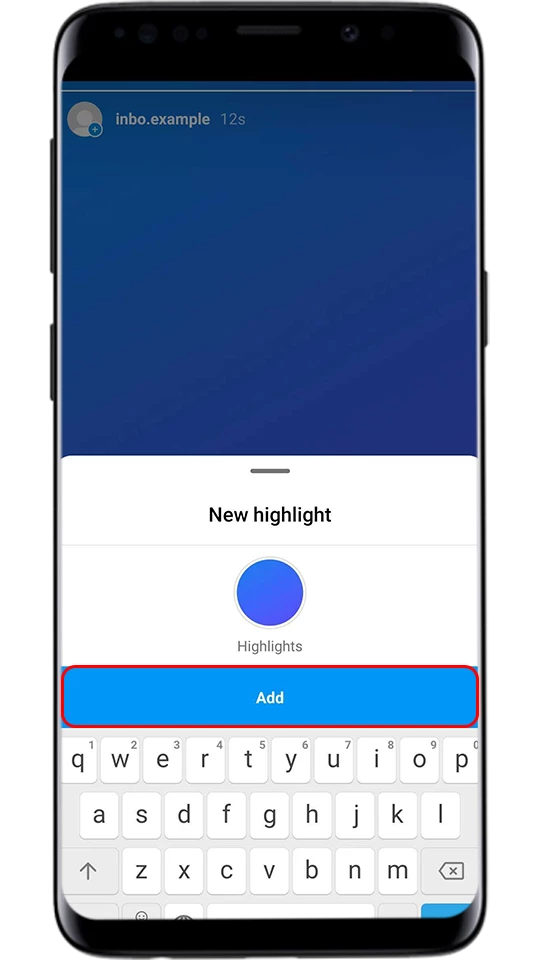
- هایلایت های خود را میتوانید در صفحهی پروفایلتان مشاهده نمایید.
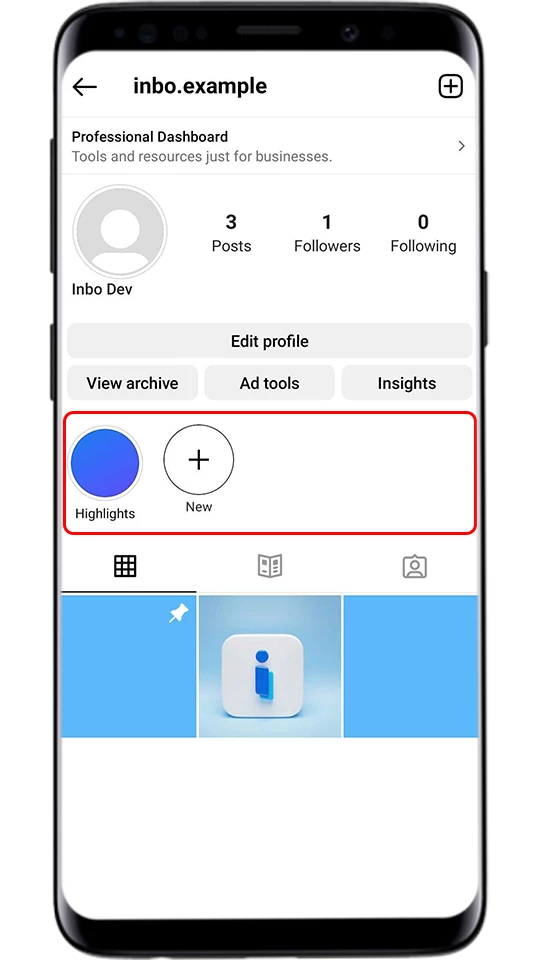
close Friend چیست؟
کلوز فرند را اگر بخواهیم دسته بندی کنیم، در بخش استوری اینستاگرام دسته بندی میشود. کلوز فرند به استوری گفته میشود که با بیشتر کاربران آن را با حلقهی سبز رنگ دور عکس پروفایل میشناسند. اینستاگرام این آپشن را قرار داد تا کاربران بتوانند با ایجاد یک فیلتر، استوری های خصوصی خود را فقط با Close Friend یا دوستان نزدیک خود به اشتراک بگذارند.
برای گذاشتن استوری کلوز فرند کافیست عکس مورد نظر خود را در بخش استوری انتخاب کرده، سپس هنگام انتشار، گزینهی Close Friends را در پایین صفحه انتخاب کنید.

جهت تنظیم فهرست دوستان نزدیک مراحل زیر را دنبال کنید:
- پس از تنظیم استوری، گزینهی Closefriends را لمس کرده و چند ثانیه نگه دارید تا به لیست کلوز فرندز هدایت شوید.
- در میان لیست فالوورهایتان با انتخاب گزینهی دایره یا add، هر کدام را که دوست دارید به فهرست دوستان نزدیک خود اضافه کنید.
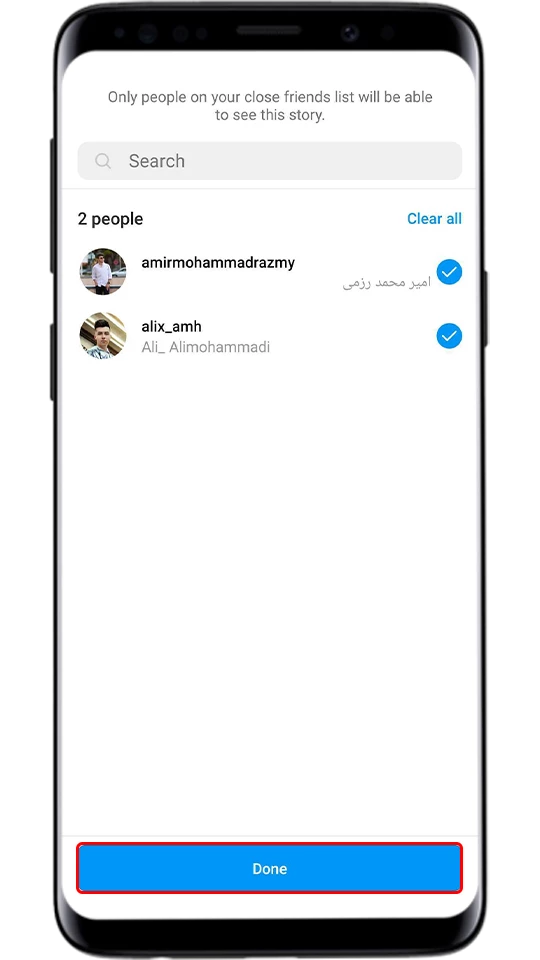
آموزش افکتهای استوری و جستجوی افکتها در اینستاگرام
افکتهای استوری یکی از جذاب ترین بخش های استوری اینستاگرام محسوب میشوند. شما با استفاده از افکتهای بخش استوری میتوانید تغییرات جالب و سرگرم کنندهای روی تصاویر و ویدئوهای استوری خود اعمال کنید. برای آشنایی و استفاده از افکتها به آموزش زیر توجه نمایید:
- به بخش استوری مراجعه کنید و افکت مورد نظر خود را از بین افکتهای موجود انتخاب کنید و سپس دوربین را روی صورت یا سوژهی مورد نظر بگیرید و متوجه تغییرات ایجاد شده شوید.
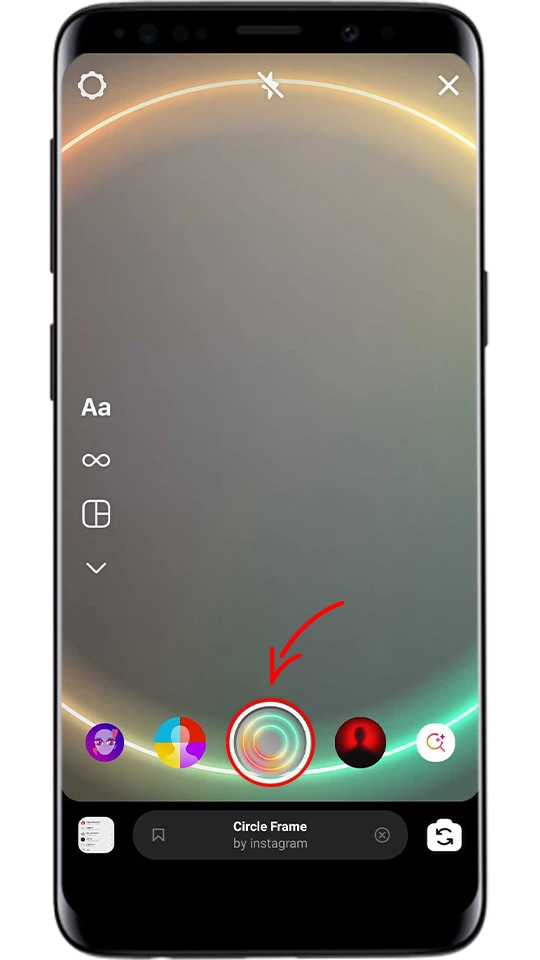
- برای پیدا کردن افکتهای جدید ردیف افکتها را تا جای ممکن به سمت راست بکشید و گزینهی Brows Effects را پیدا کرده، انتخاب نمایید. (اکنون به افکتهای جدیدتری دسترسی دارید و میتوانید افکتهای مورد نظر خود را که نام آنها را میدانید، از قسمت علامت ذرهبین جستجو کنید.)
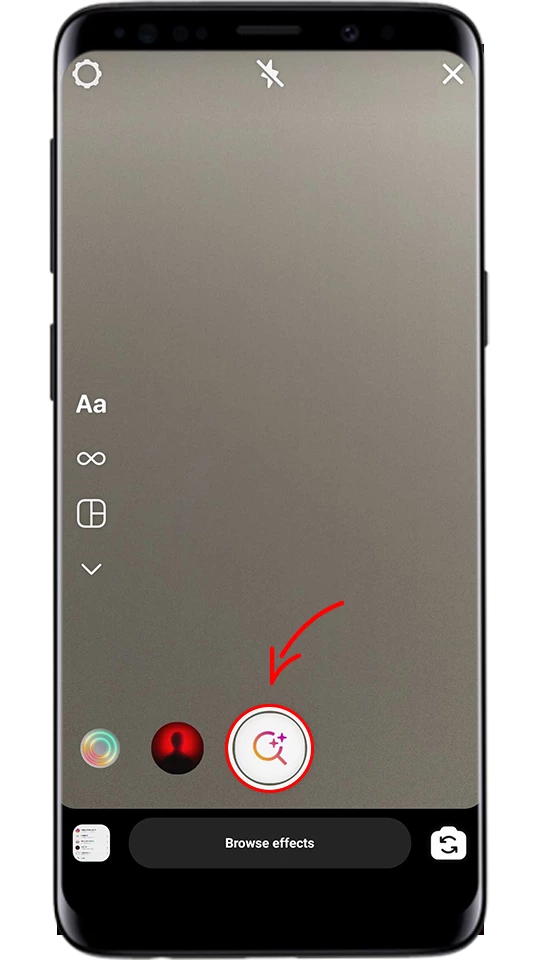
- برای جستجوی یک افکت خاص کافیست علامت ذره بین موجود در بخش افکت ها را انتخاب کرده، افکت مورد نظرتان را جستجو کنید.
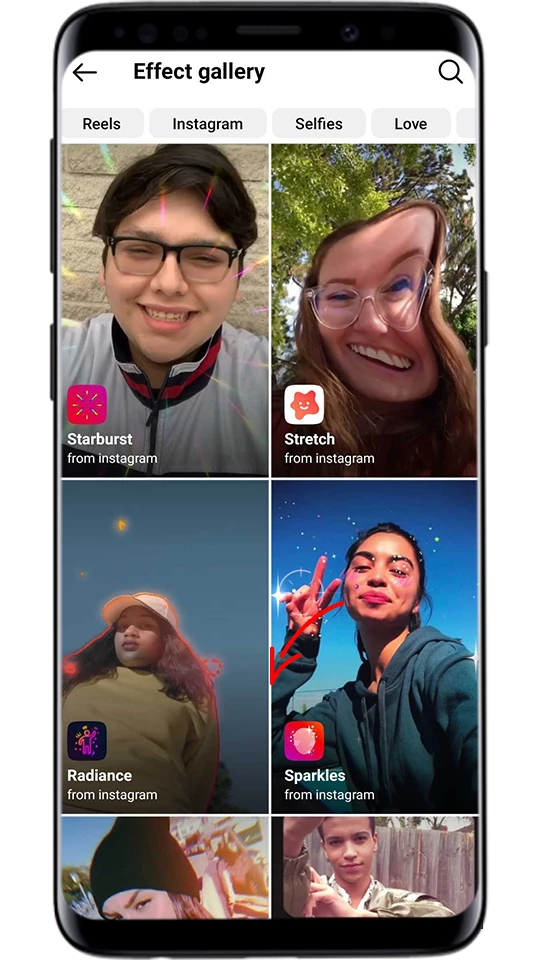
- جهت امتحان کردن افکتهای جدید کافیست روی یکی از آنها ضربه بزنید و گزینهی Try it را انتخاب نمایید.
- افکت نیز کافیست آیکون ذخیره را انتخاب کنید.
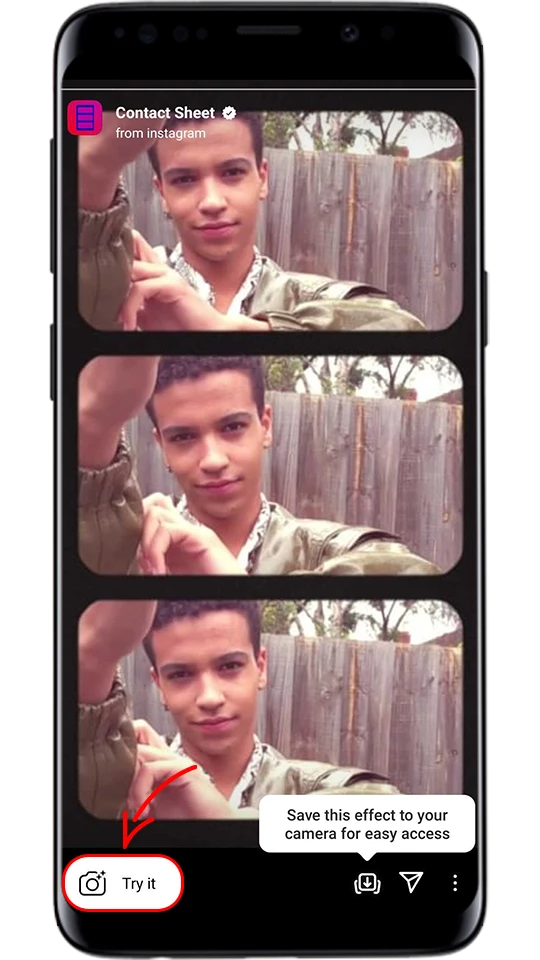
- با زدن روی نام هر افکت به پیج سازندهی آن هدایت میشوید و میتوانید تمام افکتهای ساخته شده توسط او را مشاهده کنید.
آموزش هاید استوری؛ مخفی کردن استوری اینستا چیست؟
هاید استوری یا مخفی کردن استوری امکانی است که با استفاده از آن میتوانیم استوری را از کاربران مورد نظرمان مخفی کنیم. با افزودن مخاطبان مورد نظر به لیست هاید استوری، هر زمان که اقدام به انتشار استوری کنید، آن استوری برای افراد موجود در لیست، نمایش داده نخواهد شد.
مقاله مرتبط: هاید استوری چیست؟
آموزش مخفی کردن استوری در اینستاگرام
برای مخفی کردن استوری خود در اینستاگرام مراحل زیر را دنبال کنید:
- به صفحهی پروفایل خود مراجعه کنید و آیکون سه خط را در بالای صفحه انتخاب نمایید؛ سپس در صفحه کوچکی که برایتان نمایش داده میشود، گزینهی Settings یا تنظیمات را انتخاب کنید.
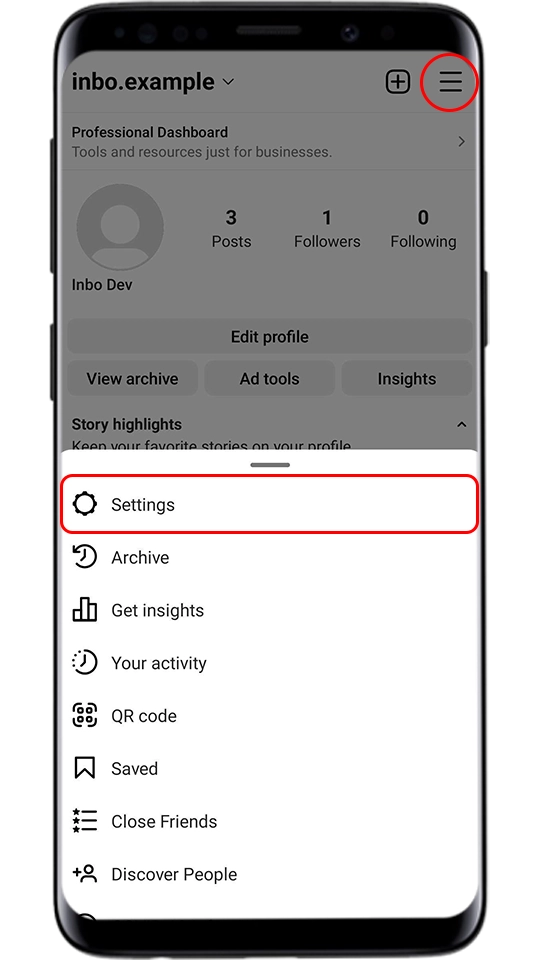
- در بخش تنظیمات روی گزینهی Privacy کلیک کنید.
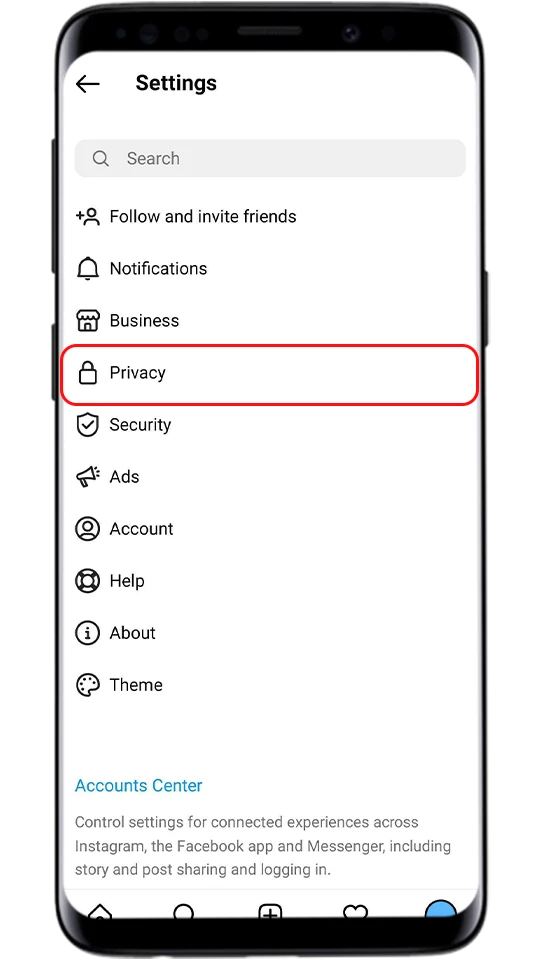
- در صفحهی بعد گزینهی Story را انتخاب نمایید.
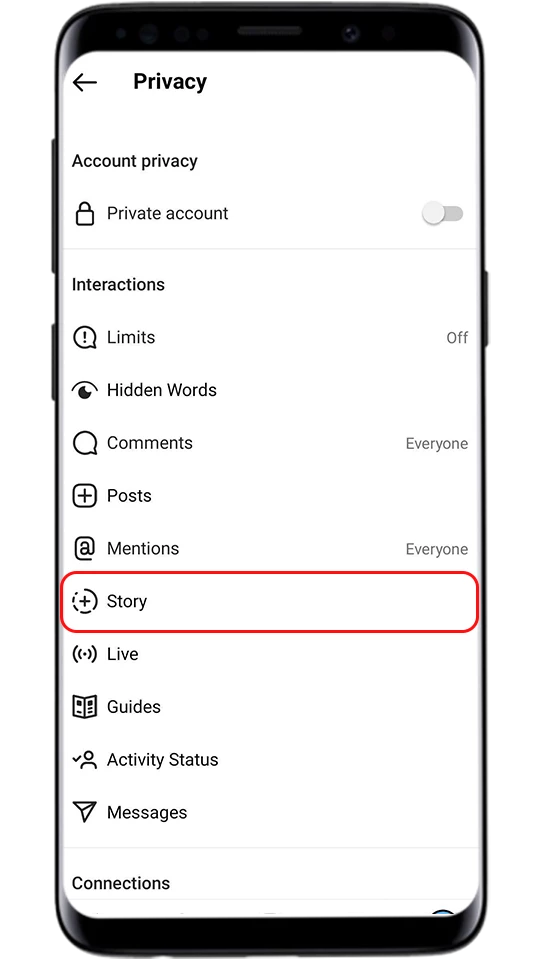
- پایین گزینهی Hide Story From گزینهی People را انتخاب کنید.
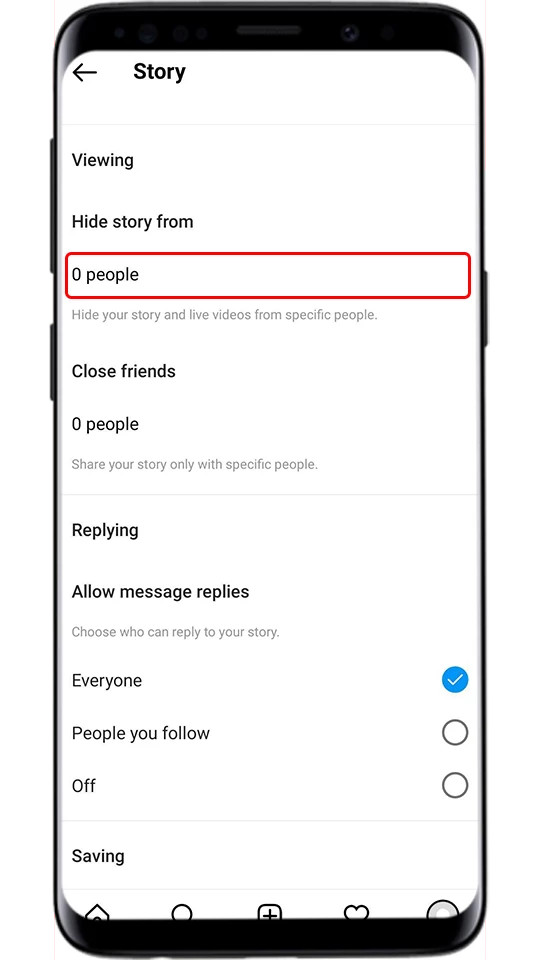
- از میان لیست فالوورهایتان، افرادی را که نمیخواهید استوری شما برای آنها نمایش داده شود انتخاب کرده، به فهرست اضافه کنید.
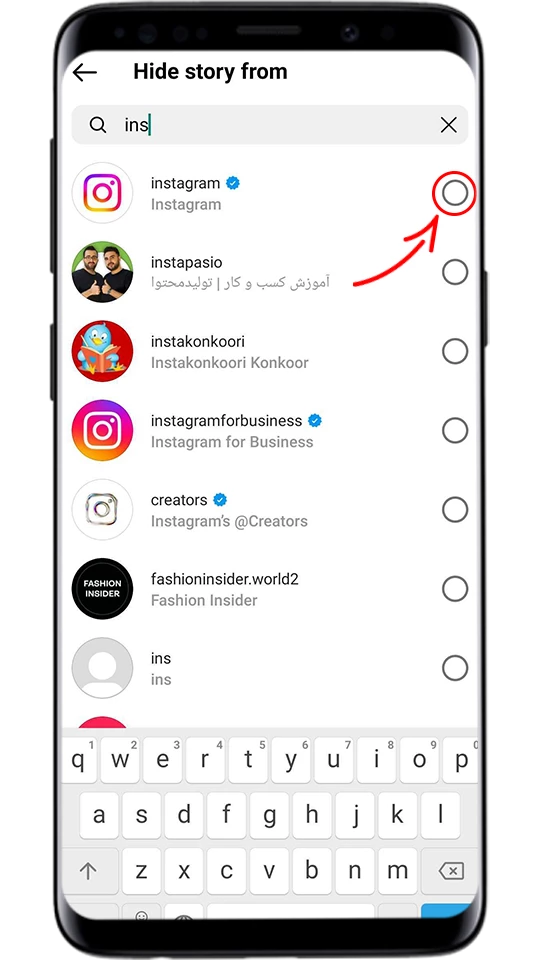
- هاید کردن استوری در اینستاگرام با موفقیت انجام شد.
آموزش لایو اینستاگرام!
این بخش از آموزش صفر تا صد اینستاگرام به لایو اختصاص پیدا میکند. لایو اینستاگرام قابلیتی است که به کاربران این فرصت را میدهد تا بتوانند بصورت زنده با مخاطبان خود صحبت کنند.
برای دسترسی به بخش لایو اینستاگرام و گذاشتن لایو مراحل زیر را دنبال کنید:
- اپلیکیشن اینستاگرام را باز کنید و به بخش استوری مراجعه نمایید.
- در صفحهی استوری گزینهی Live را انتخاب کنید.
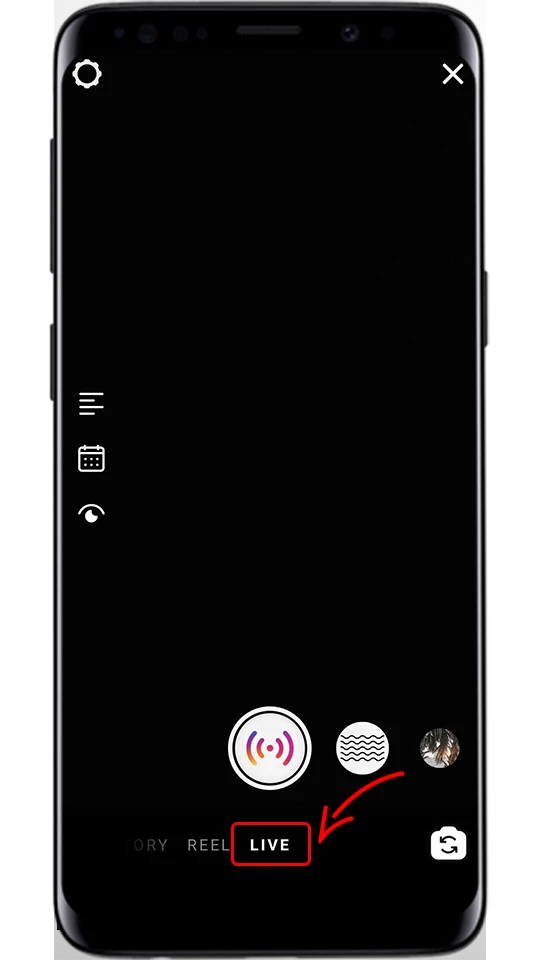
- برای افزودن عنوان به ویدئوی لایو خود، گزینهی Title را انتخاب نمایید.
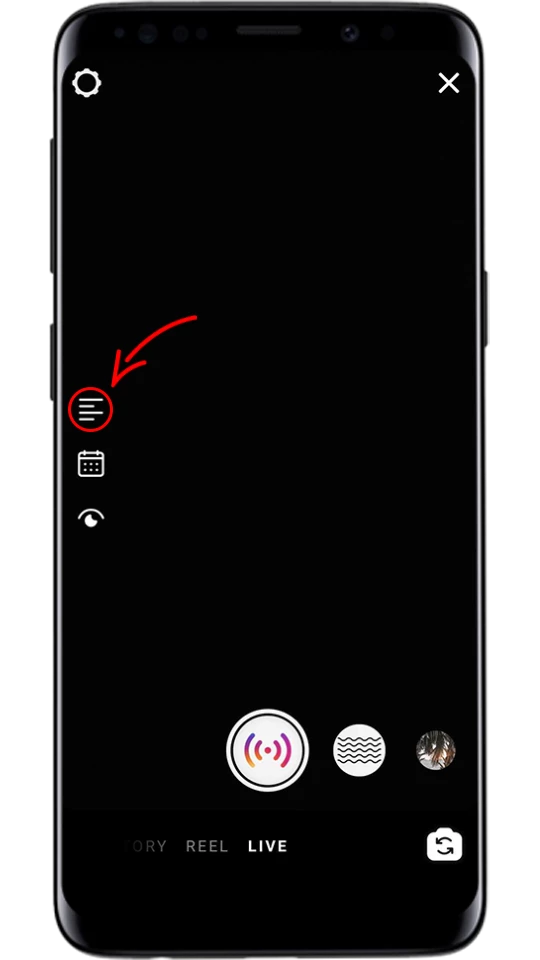
- عنوان لایو را در کادر مشخص شده در تصویر بنویسید و سپس گزینهی Add title را انتخاب کنید.
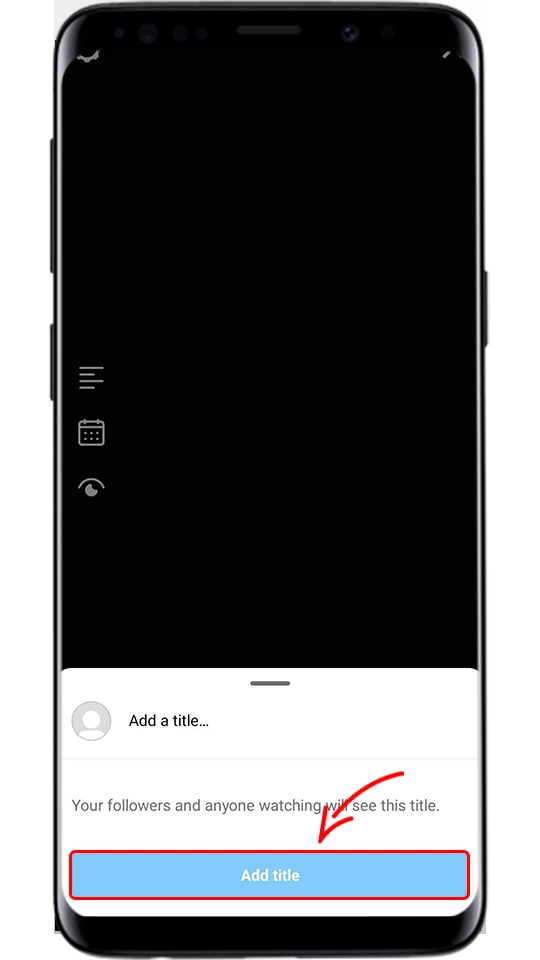
- با توجه به افزودن قابلیت لایو زمانبندی شده، شما میتوانید زمان شروع لایو خود را از طریق گزینه schedule live تنظیم کنید.
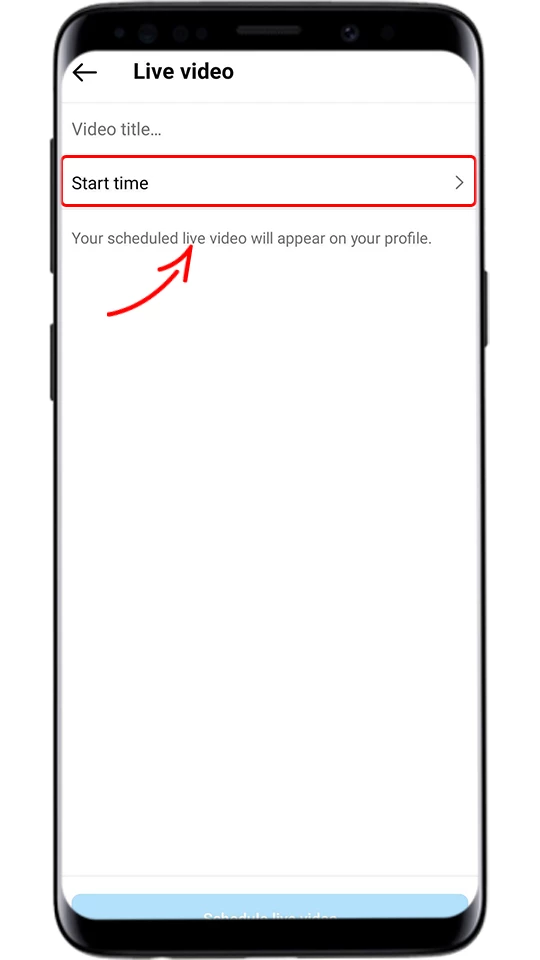
- از طریق گزینه set audience میتوانید قبل از شروع لایو، تمرین کنید، بدون اینکه سایر مخاطبین شما متوجه شوند.
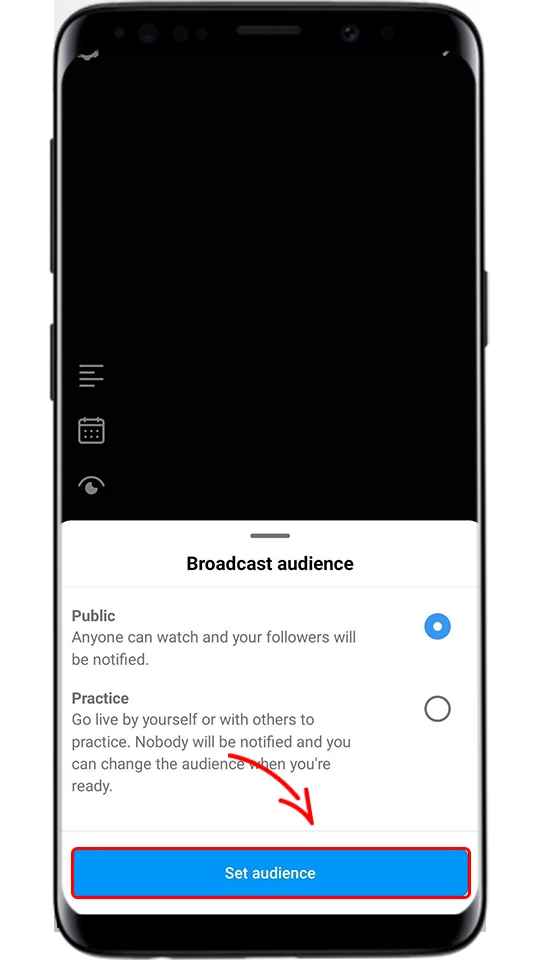
- جهت شروع لایو روی آیکون دایره موجود در پایین صفحه ضربه بزنید.
مقاله پیشنهادی: آموزش کامل لایو در اینستاگرام
آموزش ارسال لایو به دیگران
ممکن شما وارد لایو یک شخص در اینستاگرام شده باشید و بخواهید دوستان خود را نیز از آن لایو باخبر سازید تا آنها نیز به لایو مورد نظر شما جوین شوند، در این صورت لازم است تا مراحل زیر را طی کنید:
- در صفحهی لایو یک علامت موشک در پایین صفحه قرار دارد. آن را انتخاب کنید.
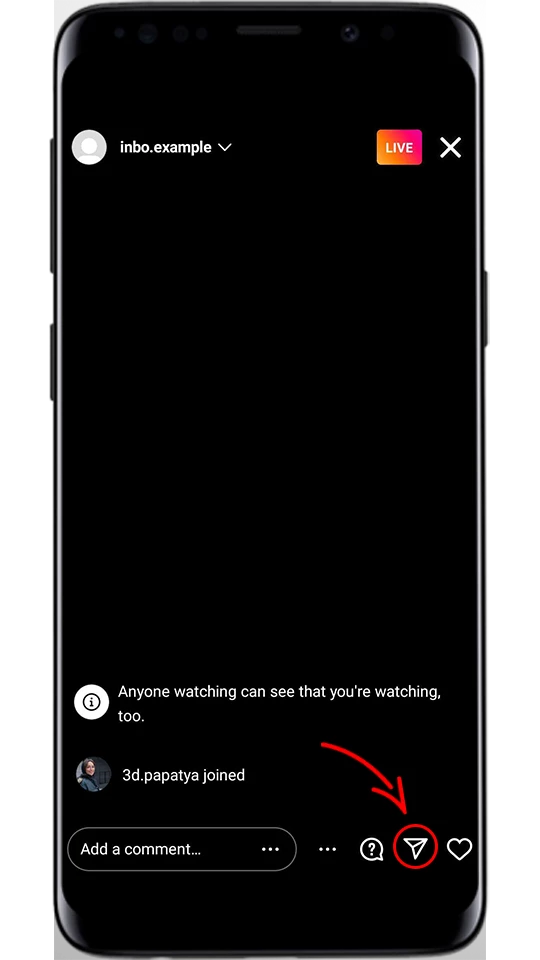
- از میان لیست دوستان خود، فرد مورد نظر را پیدا کرده گزینهی Send کنار نام او را انتخاب نمایید.
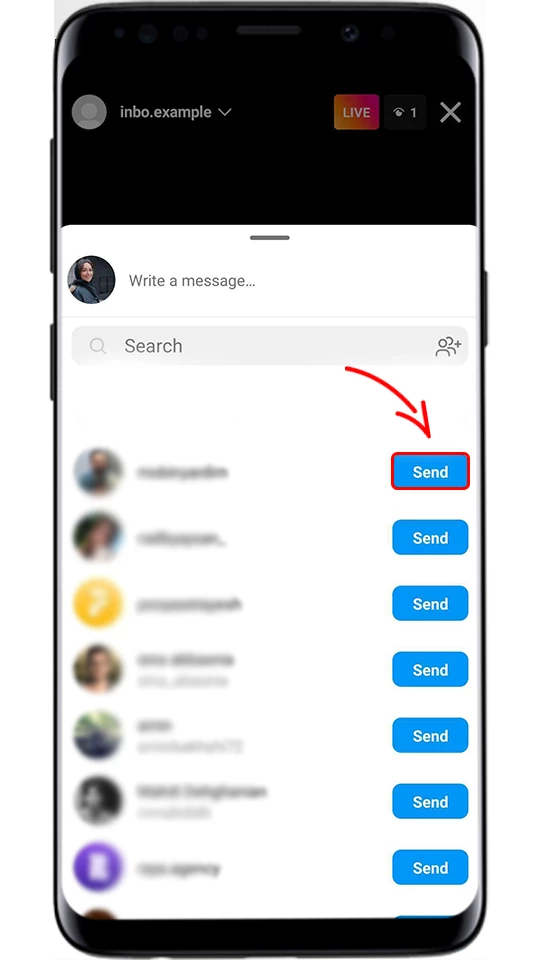
- ارسال لایو با موفقیت انجام شد و دوست شما میتواند به محض دیدن پیام شما به لایو مورد نظرتان بپیوندد.
آموزش جوین شدن به لایو دیگران (لایو دو نفره در اینستاگرام)
شاید برایتان جالب باشد که بدانید شما میتوانید در اینستاگرام لایو دو نفره تشکیل دهید. برای این کار لازم است ابتدا یکی از طرفین از بخش اینستاگرام ویدئوی زنده خود را آغاز کند و طرف مقابل وارد لایو وی شده با طی مراحل زیر به او بپیوندد. (منظور از جوین شدن در این بخش صرفا مشاهدهی لایو نیست، بلکه پخش همزمان تصویر و صدای شخص همراه با شخص اولی است که لایو را ایجاد کرده است)
- برای جوین شدن به لایو دیگران کافیست وارد لایو شخص شده گزینهی Send Request to Join to Live را بزنید. بجای این کار میتوانید آیکون دوربین موجود در پایین صفحه که دارای یک علامت + است را انتخاب کنید.
- سپس در صفحهای که برایتان نمایش داده میشود، گزینهی Send Request موجود در کادر آبی رنگ را انتخاب کنید.
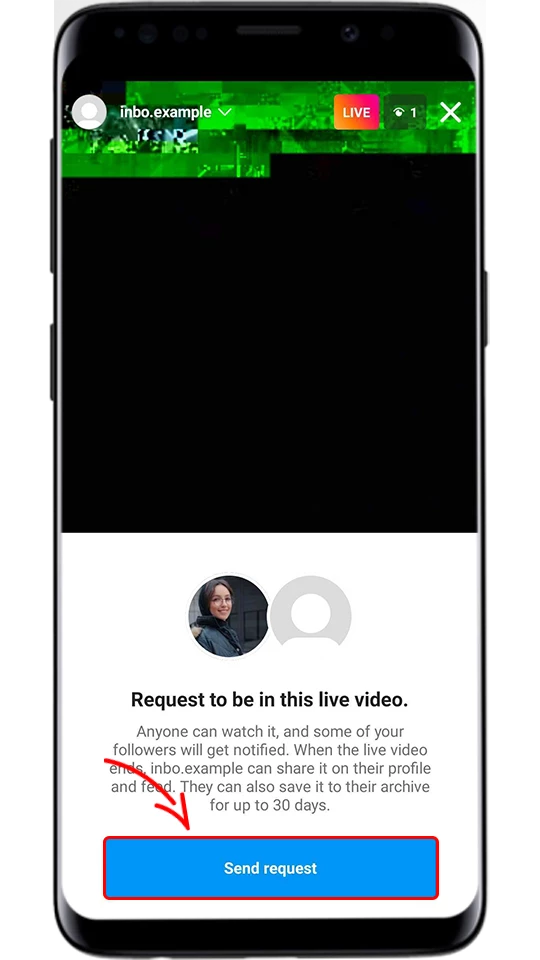
- با پذیریش ریکوئست یا درخواست شما از سمت طرف مقابل، به لایو او جوین خواهید شد.
آموزش تگ کردن در اینستاگرام
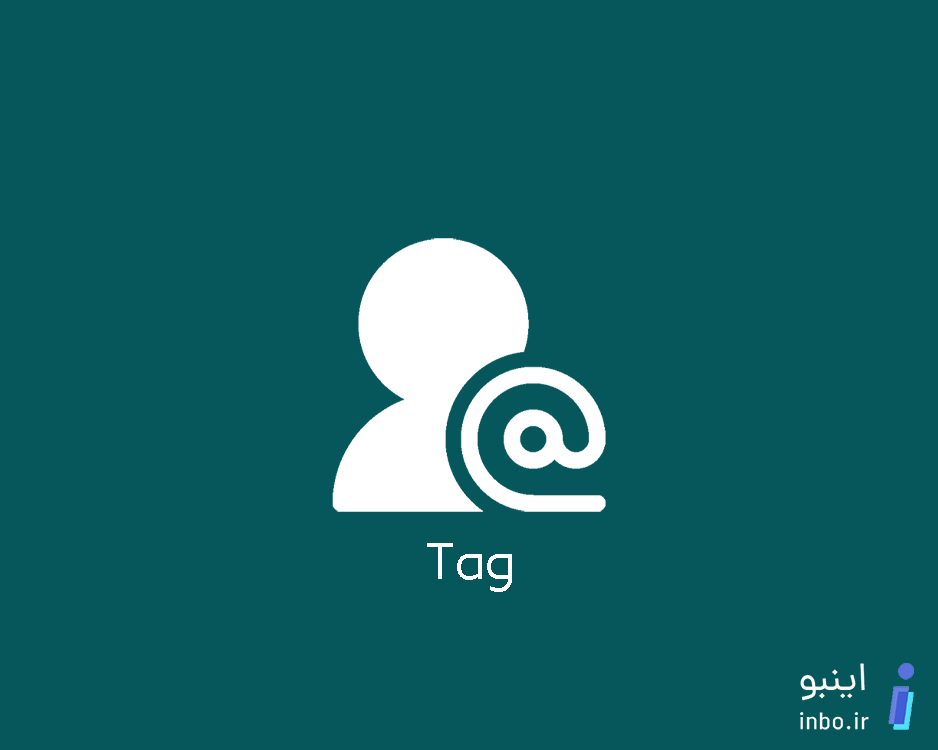
یکی دیگر از بخش هایی که در آموزش کامل اینستاگرام قصد داریم به آن بپردازیم، بخش تگ کردن میباشد. ابتدا باید بدانیم تگ چیست و چه کاربردی دارد؟
تگ قابلیتی است که میتوان با استفاده از آن، افرادی را در پست و استوری خود یا در بخش کامنت ها تگ گرد. با تگ کردن، یک اعلان به شخصی که تگ شده است ارسال میشود و از این طریق او میتواند استوری یا پستی را که در آن تگ شده است مشاهده نماید.
تگ به طور کلی در سه بخش از اینستاگرام رایج است: 1. پست 2. استوری 3. کامنت. ما در این بخش بصورت کلی آموزش تگ کردن در اینستاگرام را در هر سه بخش ذکر شده، مورد بررسی قرار میدهیم.
آموزش تگ کردن در پست
- برای تگ کردن در پست کافیست هنگام آماده سازی پست برای انتشار، گزینهی Tag People را انتخاب نمایید.
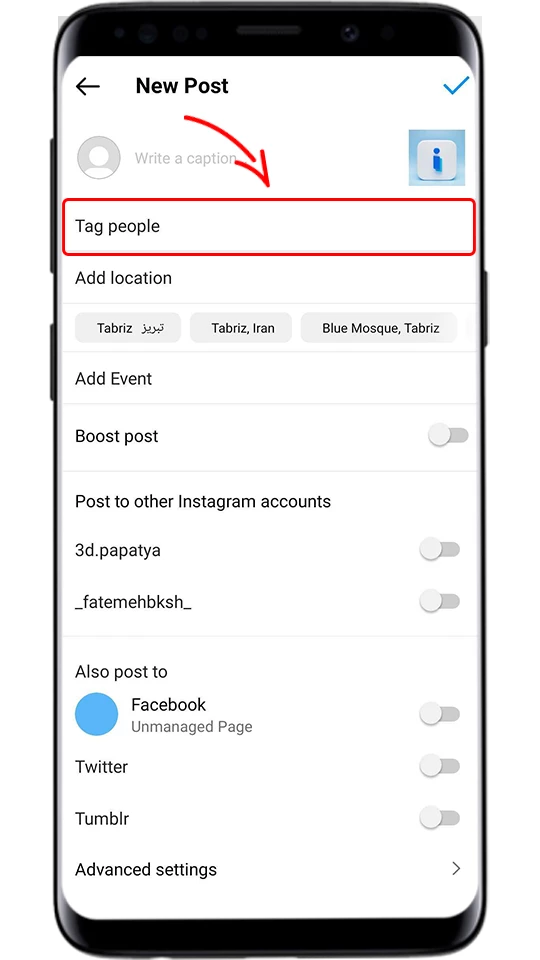
- سپس نام کاربری فرد مورد نظر را که قصد دارید او را تگ کنید، در کادر مشخص شده در تصویر جستجو نمایید و انتخاب کنید.
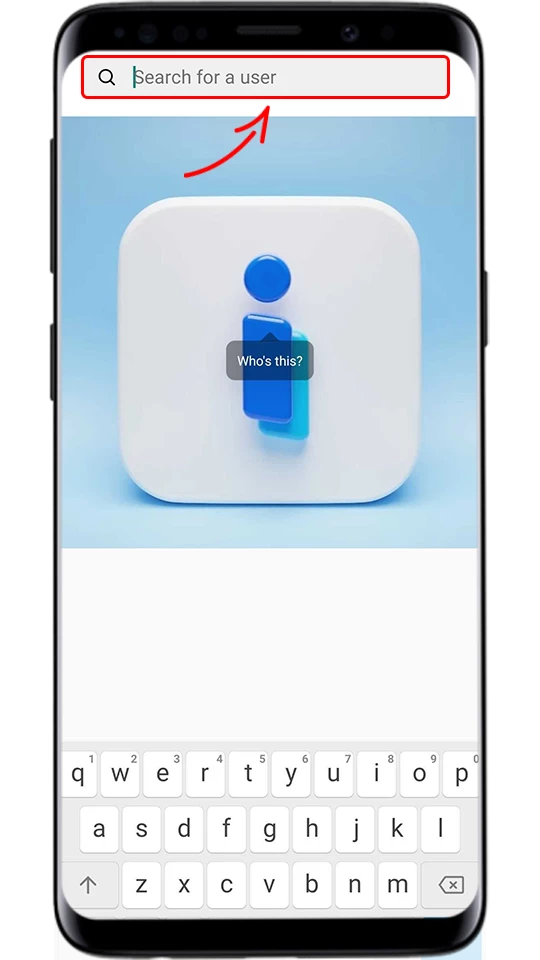
- در نهایت باقی مراحل لازم را انجام داده پست خود را منتشر کنید.
آموزش تگ کردن در استوری
- استوری خود را آماده کنید و سپس علامت استیکر موجود در بالای صفحه را انتخاب کنید.
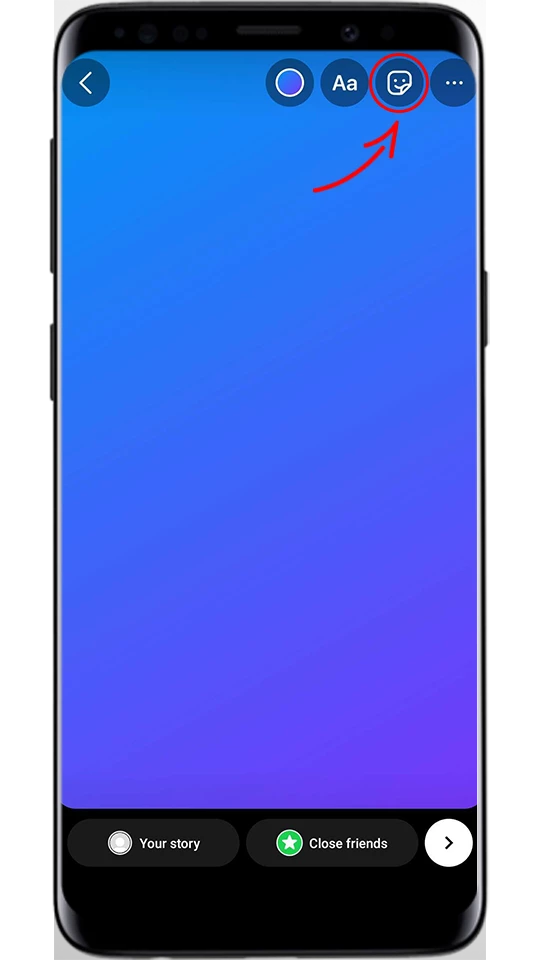
- استیکر Mention را انتخاب نمایید.
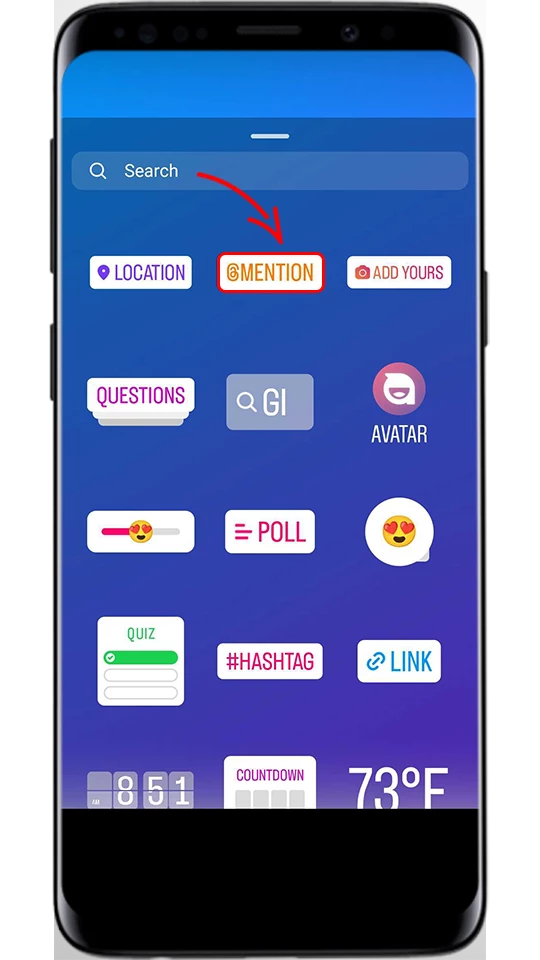
- نام کاربری فرد مورد نظر را که قصد تگ کردن او را دارید، در محل مربوطه وارد کنید. (هنگام نوشتن نام کاربری در قسمت استیکر Mention، در نوار پایین صفحه میتوانید پیج شخص مورد نظرتان را از میان اسامی پیشنهادی پیدا کنید.)
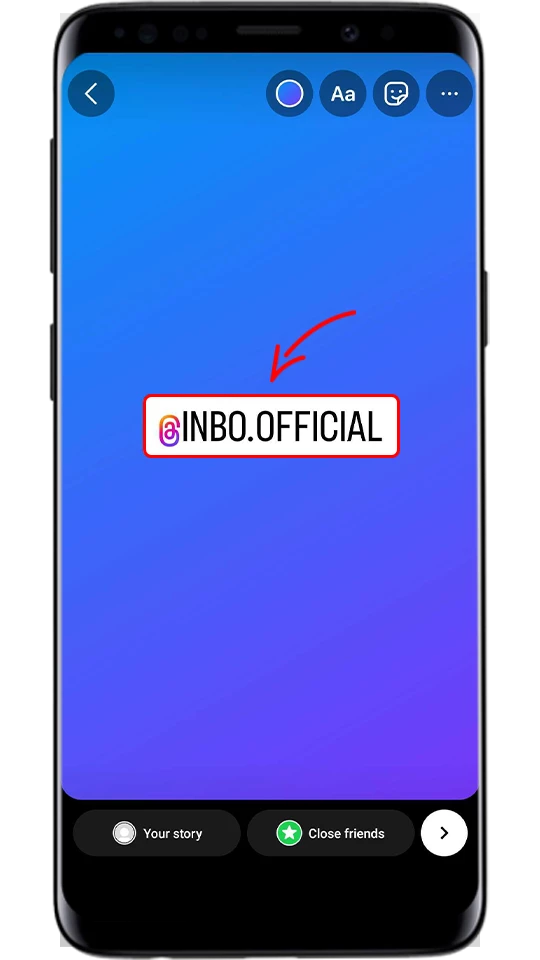
- سپس گزینهی Done را در بالای صفحه لمس کنید.
آموزش تگ کردن در کامنت
- به قسمت کامنتهای یک پست مراجعه کنید.
- علامت @ را از صفحهکلید پیدا کرده و بنویسید.
- نام کاربری را بلافاصله بعد از @ بنویسید.
- گزینهی Post را بزنید تا فرد مورد نظر در کامنت تگ شود.
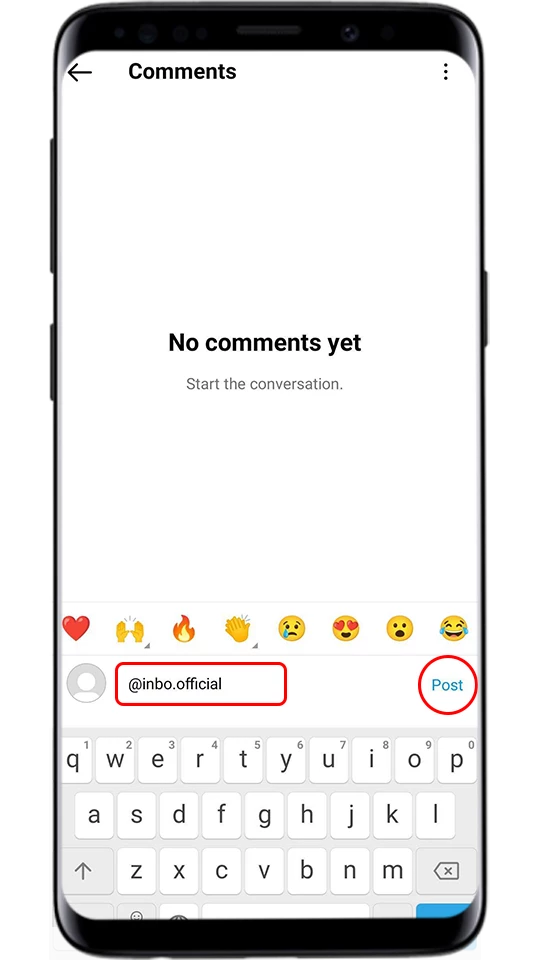
البته موضوع تگ کردن در اینستاگرام جزئیات زیادی دارد که لازم است از آنها سر در بیاورید. ما تمام جزئیات مربوط به تگ کردن در اینستاگرام را در مقالهای جداگانه مورد بررسی قرار دادهایم. در صورت تمایل روی لینک زیر کلیک کنید.
حتما بخوانید: همه چیز در مورد تگ کردن در اینستاگرام
آموزش افزودن لوکیشن در اینستاگرام
تگ لوکیشن یا مکان در اینستاگرام یکی از پرکاربردترین امکانات اینستاگرام است. شما با استفاده از این قابلیت میتوانید در پستها و استوریهای خود مکانی را که از آن عکس گذاشتهاید تگ کنید. ما در این بخش از مقاله در مورد افزودن لوکیشن به پست و استوری آموزشهای لازم را ارائه خواهیم داد.
آموزش افزودن لوکیشن به پست در اینستاگرام
- پست خود را برای انتشار آماده نمایید و در صفحهای که لازم است کپشن، تگ و لوکیشن اضافه شود، گزینهی Add Location را انتخاب کنید.
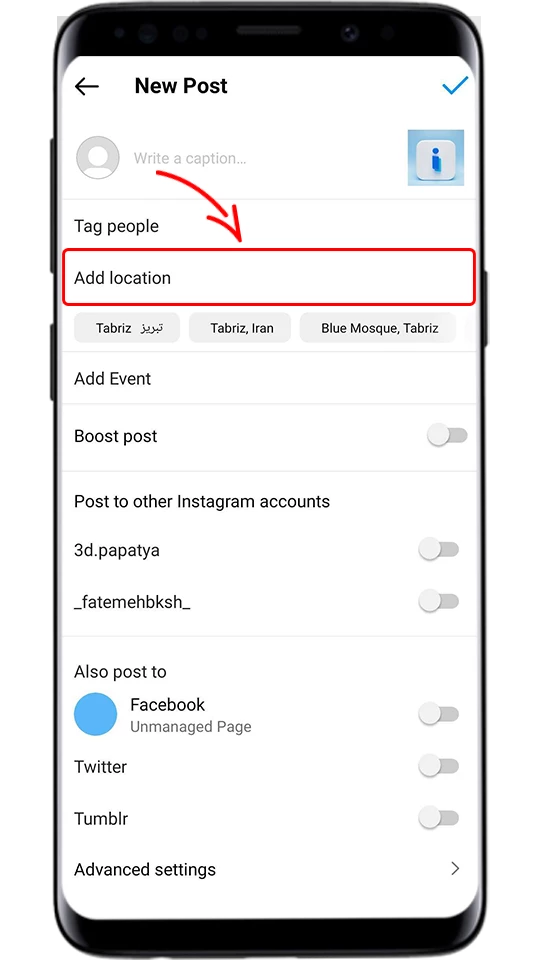
- لوکیشن گوشی خود را فعال نمایید و مکانی را که در آن عکس را گرفتهاید یا بطور کلی پست شما مربوط به آن است در محل جستجو، بنویسید.
- از میان لوکیشنهای ثبت شده، لوکیشن مورد نظر خود را انتخاب نمایید و به پست خود اضافه کنید.
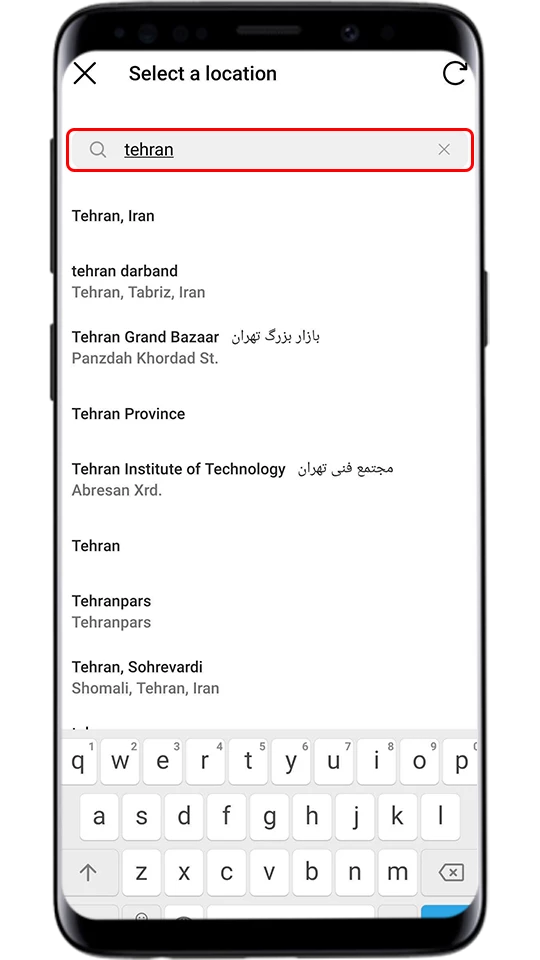
آموزش افزودن لوکیشن در استوری اینستاگرام
- هنگام گذاشتن استوری آیکون استیکر را در بالای صفحه انتخاب کنید.
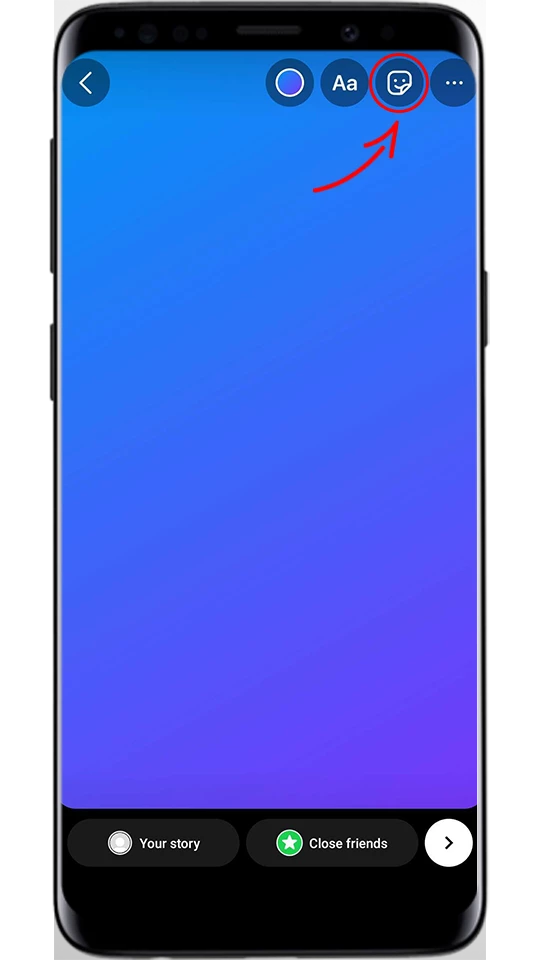
- از میان استیکرهای موجود، استیکر Location را انتخاب کنید.
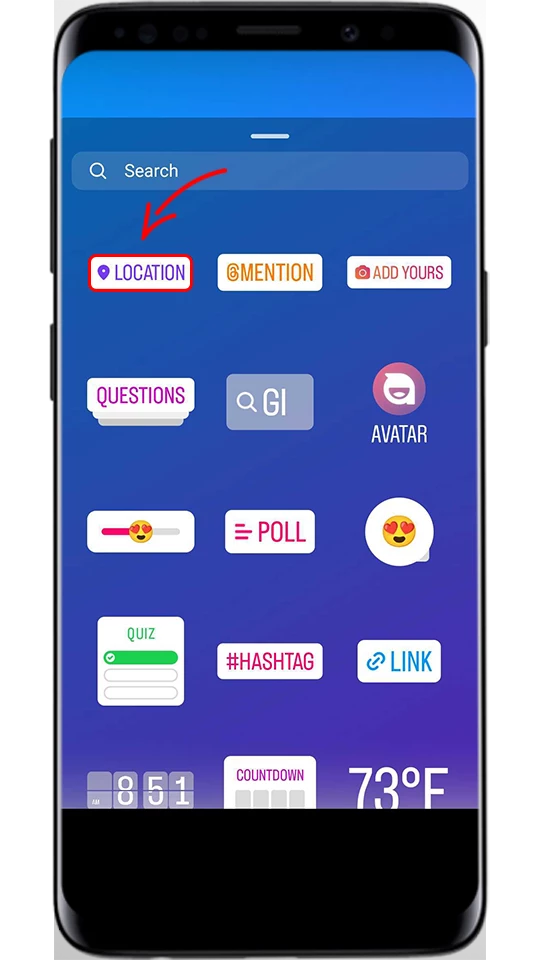
- محل مورد نظر خود را جستجو و انتخاب کنید.
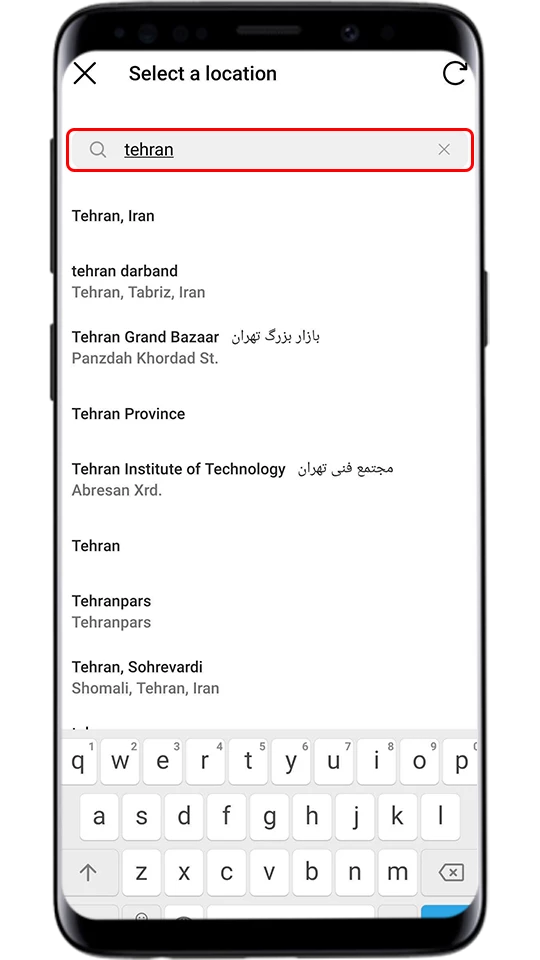
- لوکیشن با موفقیت به استوری افزوده شد.
آموزش پیشرفته اینستاگرام!
آموزش کار با اینستاگرام قطعا یکی از اصلیترین گامها برای ورود به دنیای اینستاگرامه؛ اما یکی از جالبترین قسمتهای آموزش اینستاگرام، ترفندهای اینستاگرامه! ترفندهای اینستاگرام میتونن کمک زیادی به ما بکنن و استفاده از اپلیکیشن رو برامون آسونتر میکنن. اگه دوست داری با سی و چندتا ترفند جالب و کاربردی اینستا آشنا بشی، مقالهی ترفندهای اینستاگرام رو از دست نده!
دایرکت اینستاگرام چیست؟
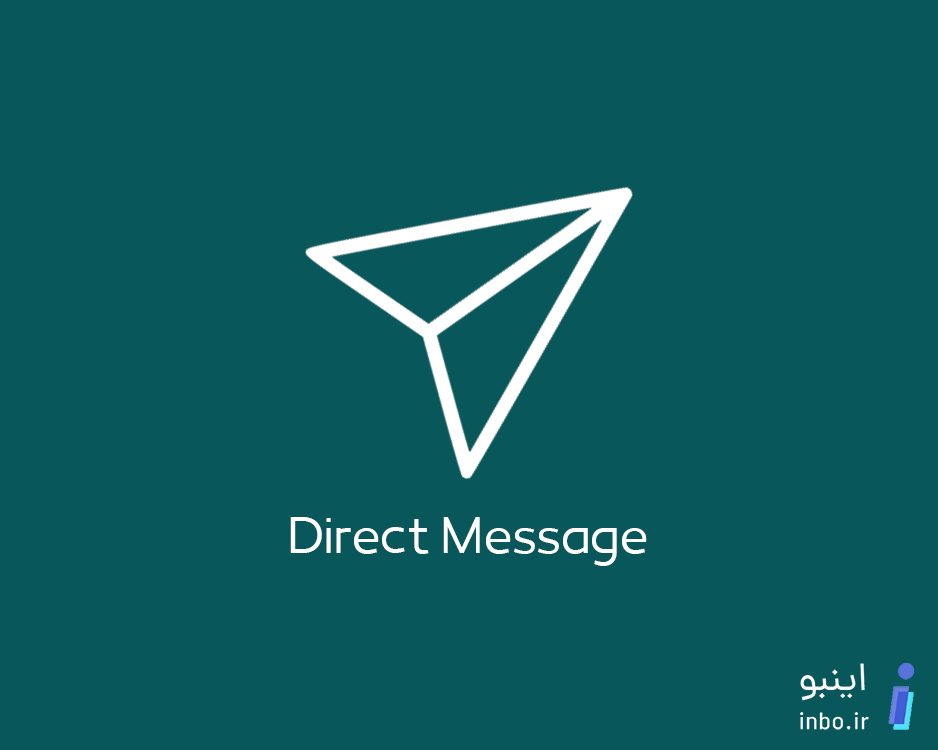
در این بخش از آموزش کامل اینستاگرام، یاد میگیریم که دایرکت اینستاگرام چیست و چه کاربردی دارد!
دایرکت اینستاگرام را میتوانید در بالای صفحهی بخش Home پیدا کنید. اگر علامت هواپیمای کاغذی را انتخاب کنید به قسمت دایرکت منتقل میشوید. حتما در میان دوستان خود شنیدهاید که میگویند به “فلانی دایرکت دادم” یا “فلانی دایرکت من رو سین کرده ولی جوابی نداده”! با شنیدن این جملات احتمالا حدس زدهاید که دایرکت اینستاگرام، کاربرد پیام رسانی دارد.
برای ارسال پیام در دایرکت اینستاگرام مراحل زیر را دنبال کنید:
- به اپلیکیشن اینستاگرام مراجعه کنید و آیکون موشک را در بالای صفحه انتخاب کنید.
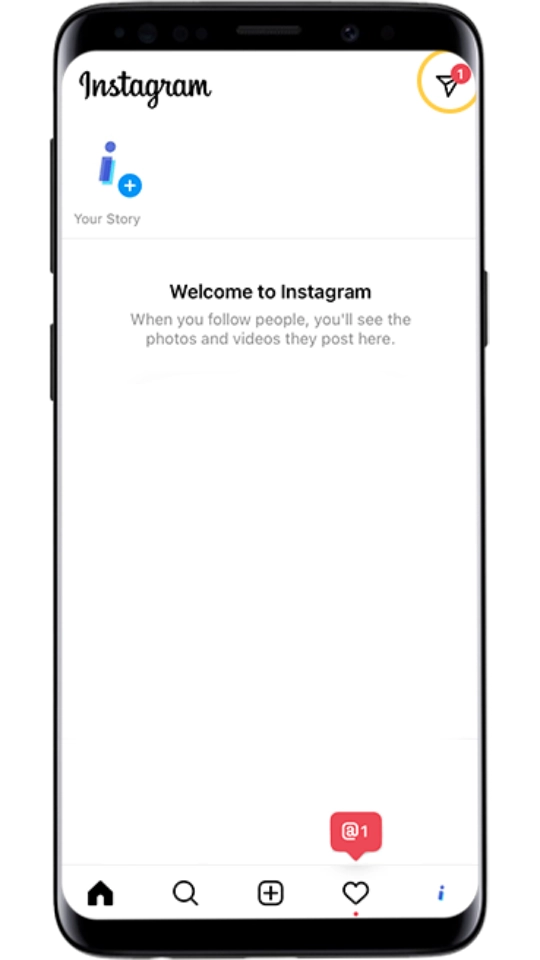
- در بخش دایرکت، نام فردی را که تمایل دارید به او پیام بفرستید، جستجو نمایید یا از میان مخاطبان موجود در صفحه انتخاب کنید.
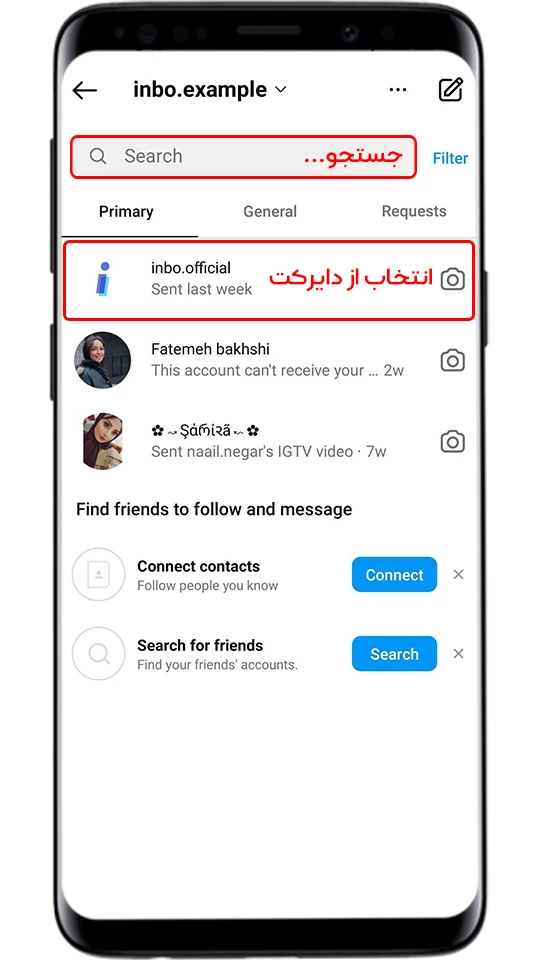
- پس از انتخاب فرد مورد نظر پیام خود را تایپ کنید و گزینهی Send را انتخاب نمایید.
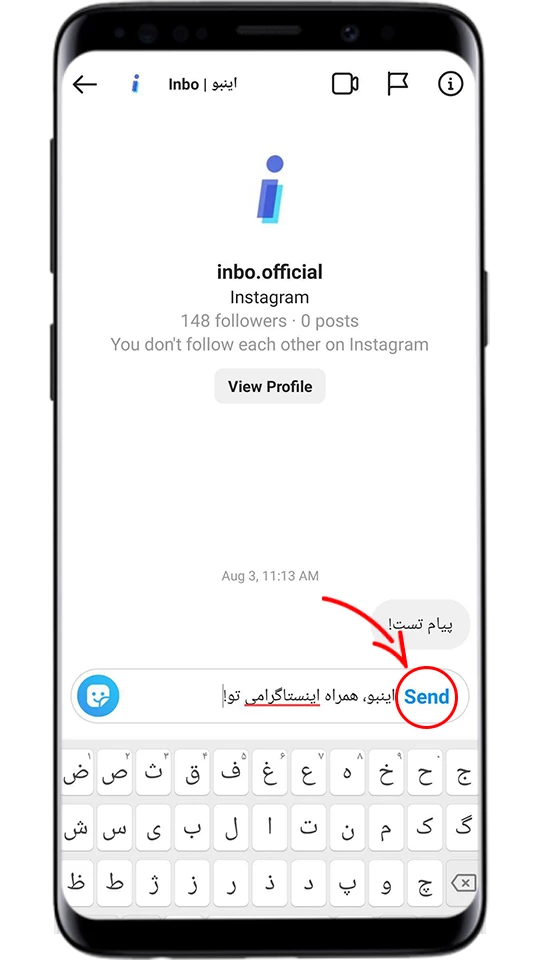
- در صفحهی ارسال دایرکت، برای فرستادن عکس از آیکون شماره 1، برای ارسال پیام صوتی از آیکون شماره 2، برای انتخاب عکس از گالری آیکون شماره 3 و برای فرستادن گیف یا استیکر از آیکون شمارهی 4 استفاده کنید!
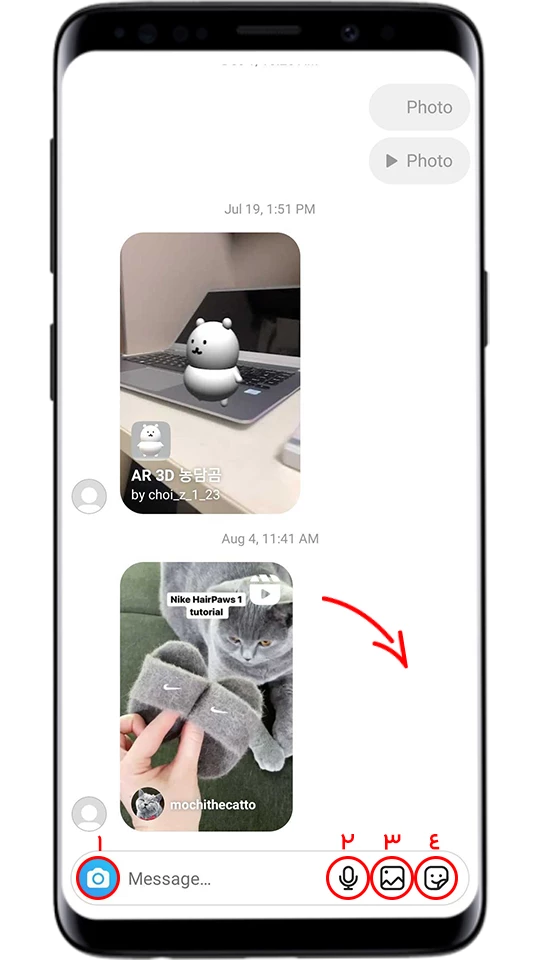
بهتر است بخوانید: آموزش صفر تا صد دایرکت اینستاگرام
آموزش حذف کردن پیام دایرکت اینستاگرام
اگر بخواهید پیامی را که در دایرکت به مخاطبین خود ارسال کردهاید، حذف نمایید لازم است مراحل زیر را طی کنید:
- وارد صفحهی گفتگوی خود با مخاطب مورد نظر شوید.
- پیامی را که ارسال کردهاید انتخاب کنید و چند لحظه انگشت خود را روی پیام نگه دارید. از بین گزینههایی که برایتان نمایش داده میشود، Unsend را انتخاب کنید.
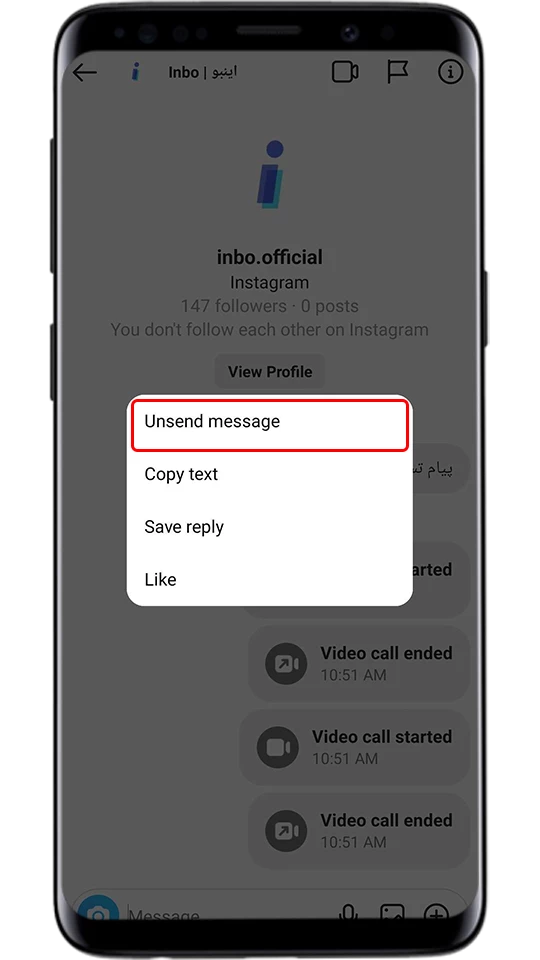
- مجددا در پنجره باز شده گزینه unsend را انتخاب کنید.
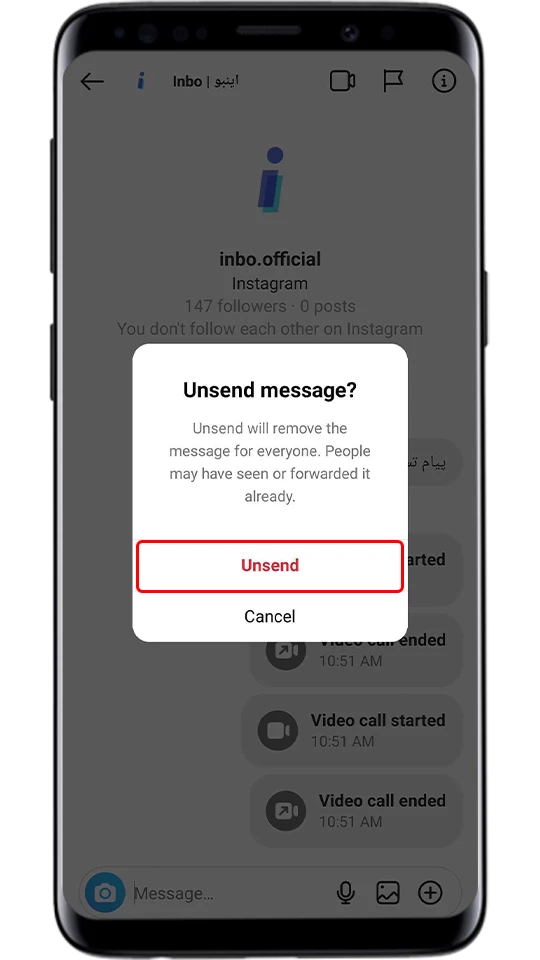
شما نمیتوانید پیامهای دریافتی راپاک کنید و اگر بخواهید پیامهای شخصی را از دایرکت خود حذف کنید، میبایست کل مکالمه را حذف نمایید. برای این کار میتوانید مراحل زیر را طی کنید:
- در بخش دایرکت روی نام مخاطب مورد نظر ضربه بزنید و چند لحظه نگه دارید و از میان گزینههای نمایش داده شده Delete را انتخاب کنید.
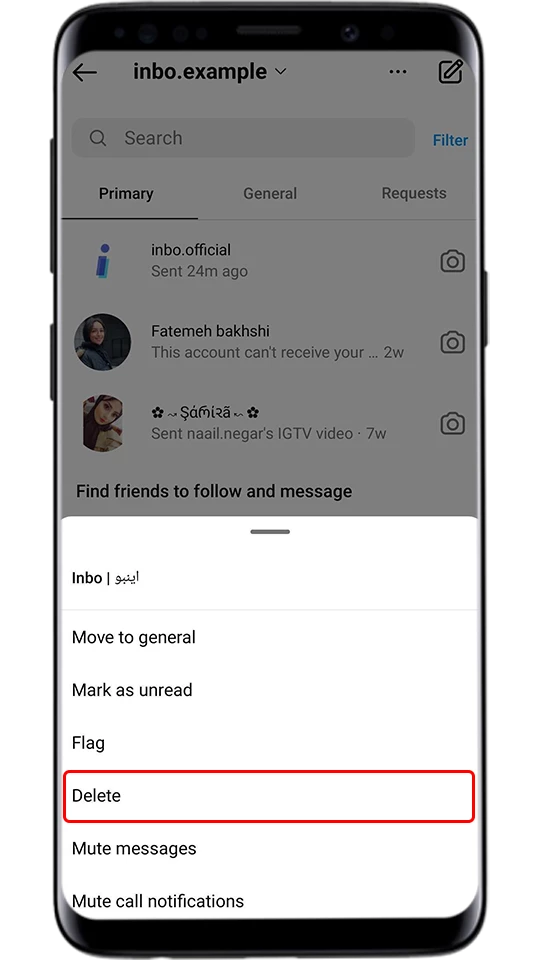
آموزش برقراری تماس تصویری اینستاگرام!
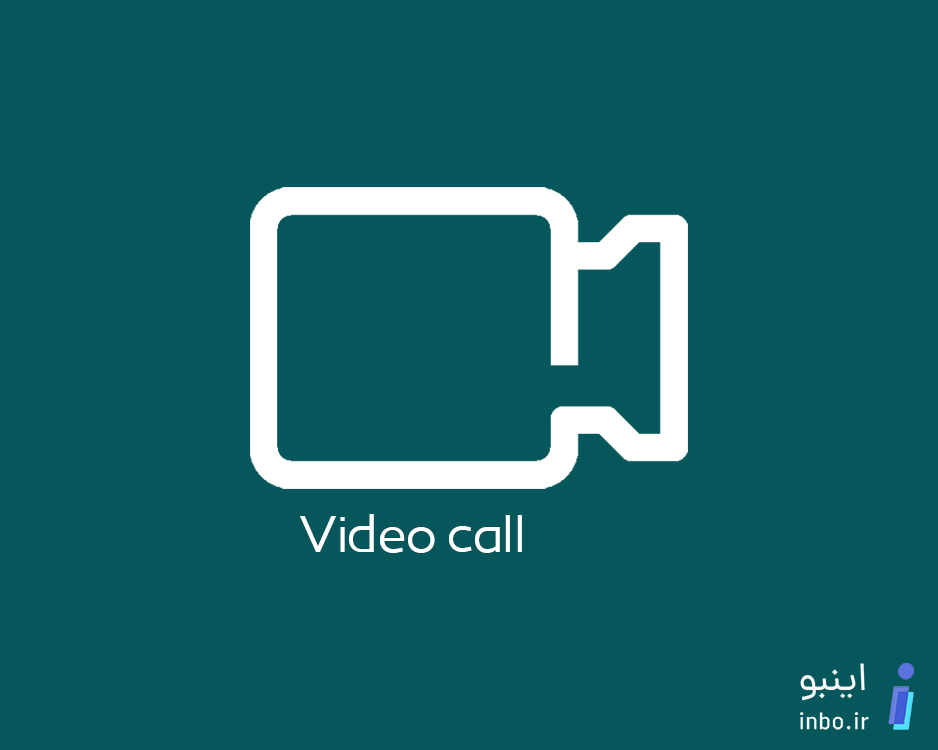
در ادامهی موضوع آموزش اینستاگرام به بخش برقراری تماس تصویری میرسیم. این قابلیت یکی از آپشن های کاربردی موجود در بخش دایرکت میباشد. شما با استفاده از امکان برقراری تماس تصویری اینستاگرام میتوانید بصورت دو یا چند نفری تماس ویدئویی برقرار کنید.
همانطور که گفتیم تماس تصویری در بخش دایرکت اینستاگرام قرار دارد. برای آموزش مراحل برقراری تماس تصویری اینستاگرام مراحل زیر را دنبال کنید:
- ابتدا به بخش پیامهای دایرکت مراجعه نمایید.
- سپس مخاطب مورد نظر خود را که قصد برقراری تماس تصویری با وی را دارید انتخاب نمایید.
- وارد صفحهی چت خود با او شوید و آیکون دوربین موجود در بالای صفحه را لمس کنید.
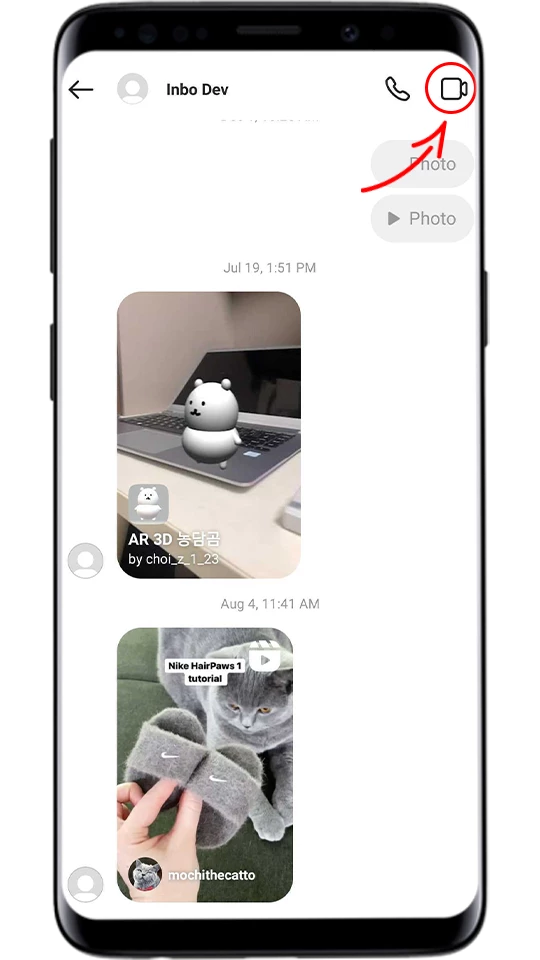
- در حین تماس تصویری آیکون شمارهی یک برای بستن دوربین، آیکون شمارهی دو برای بستن صدا، آیکون شمارهی سه جهت سوییچ کردن دوربین و آیکون شمارهی چهار را به منظور خروج از تماس تصویری انتخاب کنید.
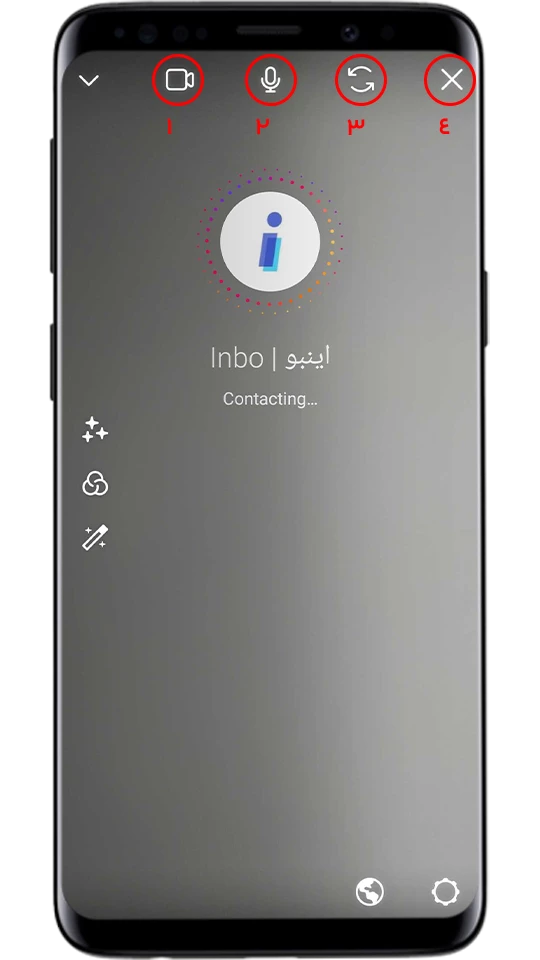
ارسال ویس در دایرکت!
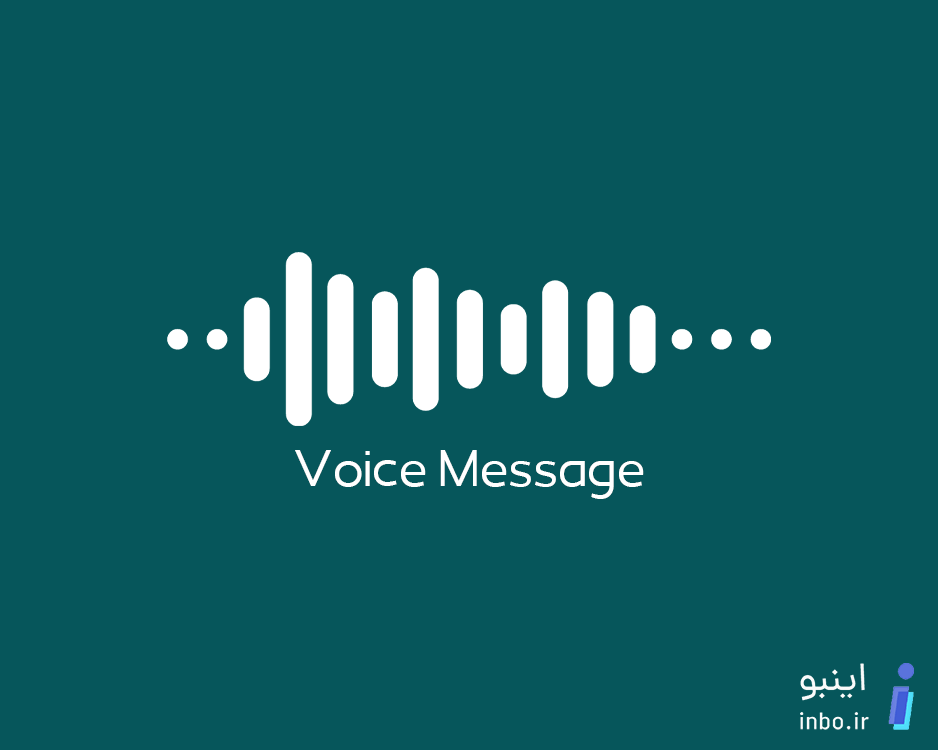
اگر به بخش دایرکت اینستاگرام سری زده باشید، متوجه میشوید که یک علامت میکروفون کوچک در پایین صفحه وجود دارد. این علامت مربوط به ارسال ویس یا همان پیام صوتی در دایرکت اینستاگرام است.
برای فرستادن پیام صوتی یا همان ویس در دایرکت مراحل زیر را به ترتیب انجام دهید:
- پس از مراجعه به بخش دایرکت، وارد صفحهی چت یا گفتگوی خود با مخاطب مورد نظرتان شوید.
- در پایین صفحه چندین آیکون وجود دارد. آیکون مربوط به میکروفون را انتخاب کرده انگشت خود را روی آن نگه دارید تا صدا ضبط شود. صدای خود را ضبط کنید و برای ارسال پیام صوتی انگشت خود را رها کنید.
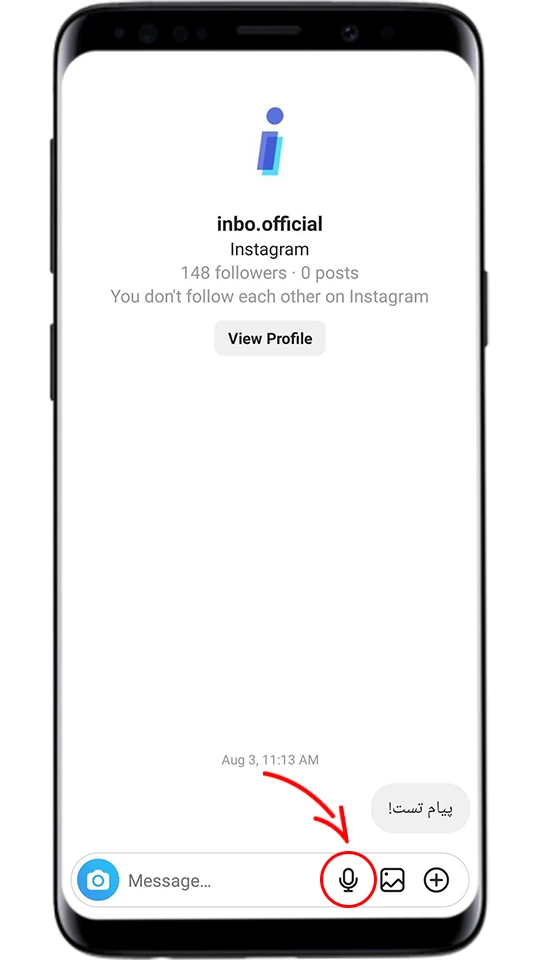
- در حین ضبط کردن ویس، برای حذف صدای ضبط شده، انگشت خود را به طرف علامت سطل زباله بکشید.
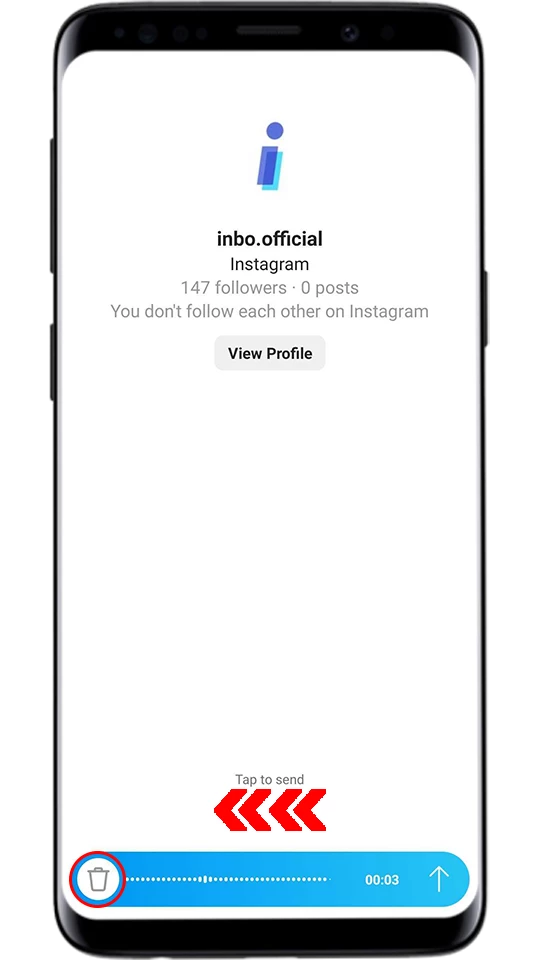
فالو کردن هشتگ در اینستاگرام
علاوه بر امکان فالو کردن پیج های مختلف در اینستاگرام، شما میتوانید هشتگهای مورد علاقهی خود را در اینستاکگرام فالو کنید. با فالو کردن هشتگهای مورد نظرتان، پستهایی که با هشتگ مورد نظر شما منتشر میشوند، در قسمت خانهی اینستاگرام شما نمایش داده میشوند. برای فالو کردن هشتگ خاصی در اینستاگرام لازم است مراحل زیر را طی کنید:
- برای این کار ابتدا لازم است هشتگ مورد نظر خود را درقسمت نوار جستجوی اکسپلور جستجو نمایید.
- برای جستجو روی نوار جستجوی موجود در بخش اکسپلور کلیک کنید و گزینهی Tags را انتخاب نمایید؛ سپس هشتگ مورد نظر خود را جستجو و انتخاب کنید.
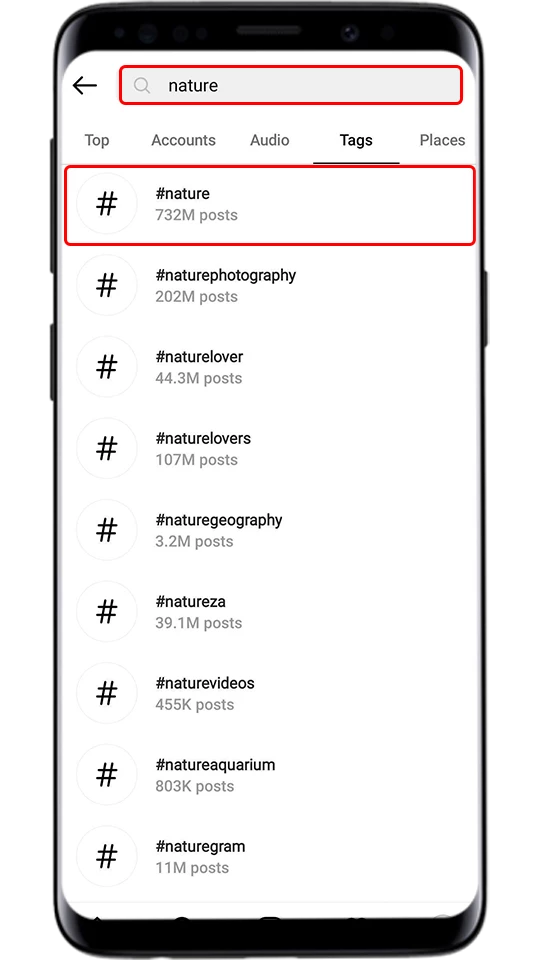
- در نهایت گزینهی Follow را انتخاب کنید تا از این پس پستهای مرتبط با آن هشتگ را در صفحهی Home خود مشاهده کنید!
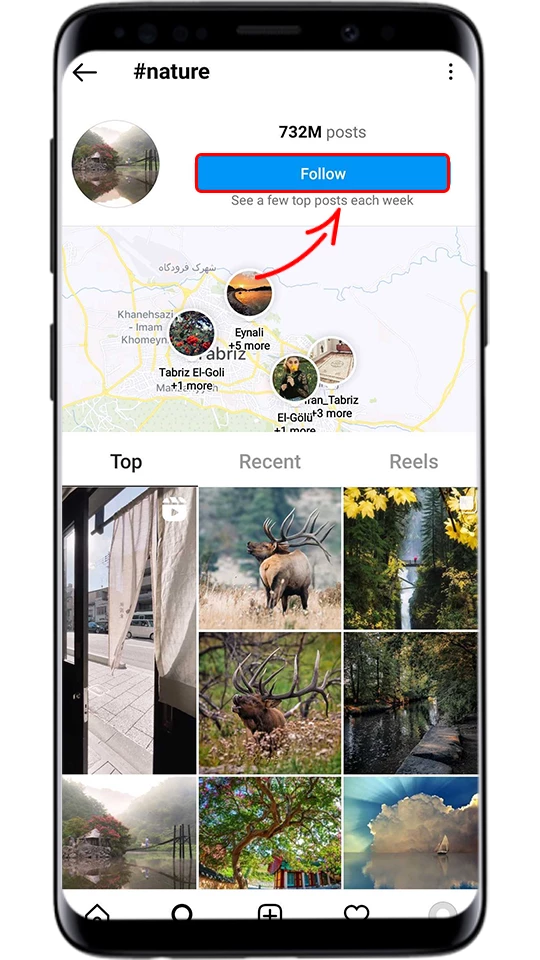
بخش Save چیست؟
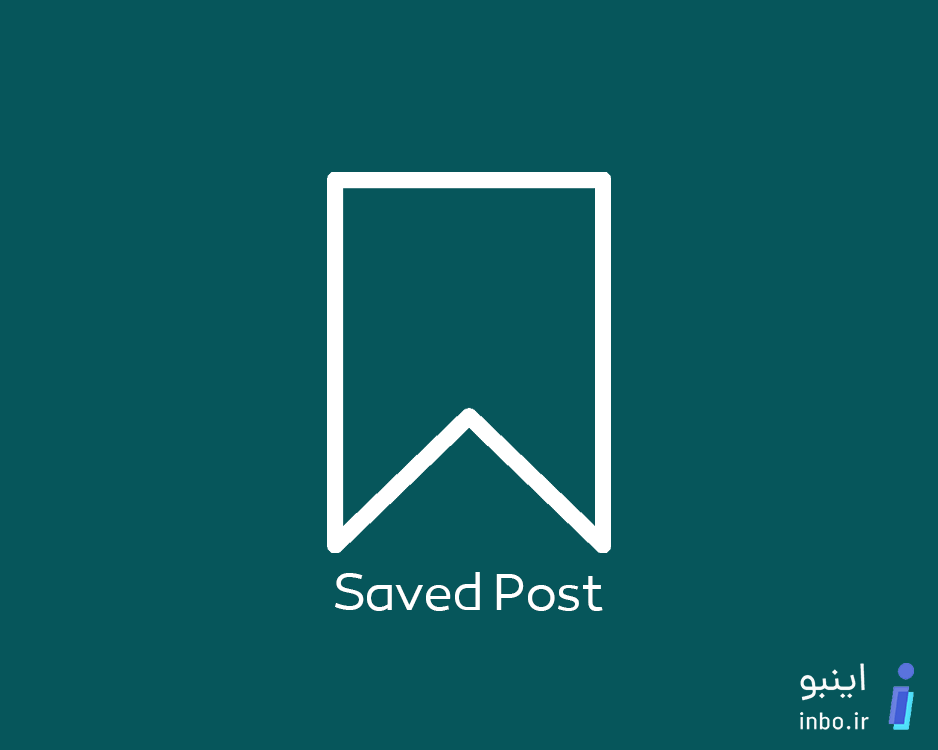
قسمت Save اینستا که در اینستاگرام فارسی به نشانه گذاری پست نیز معروف است، امکانی است که با استفاده از آن میتوانید پست های مورد علاقهتان را ذخیره کرده و در مواقع مورد نیاز از همان قسمت پیدا کنید.
- برای ذخیرهی پست های مورد علاقهی خود در بخش Save، کافیست آیکون پرچم را در کنار پست مورد نظر انتخاب کنید.
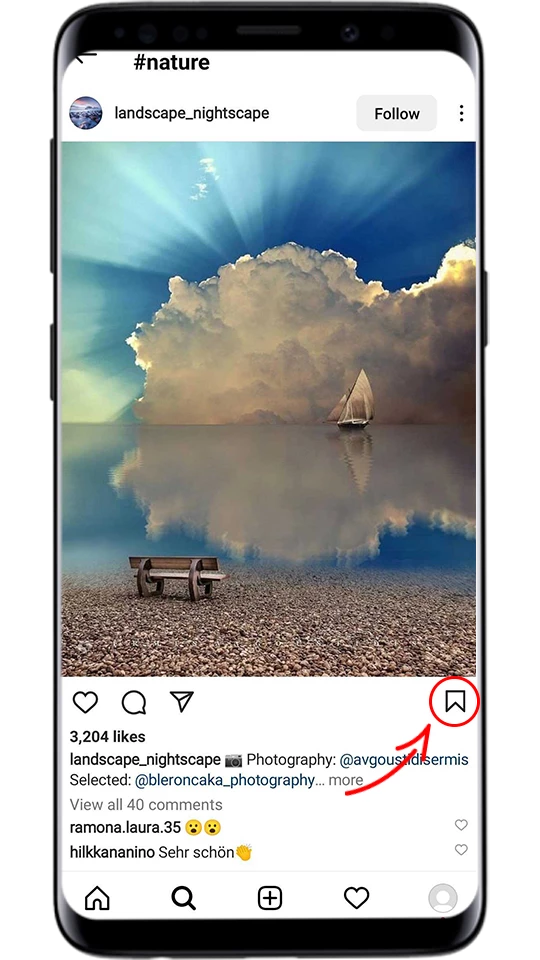
- برای پیدا کردن پست های ذخیره شده نیز کافیست به صفحهی پروفایل خود مراجعه کنید. آیکون سه خط بالای صفحه را بزنید و سپس با انتخاب گزینهی Saved به بخش پست های ذخیره شده هدایت شوید.
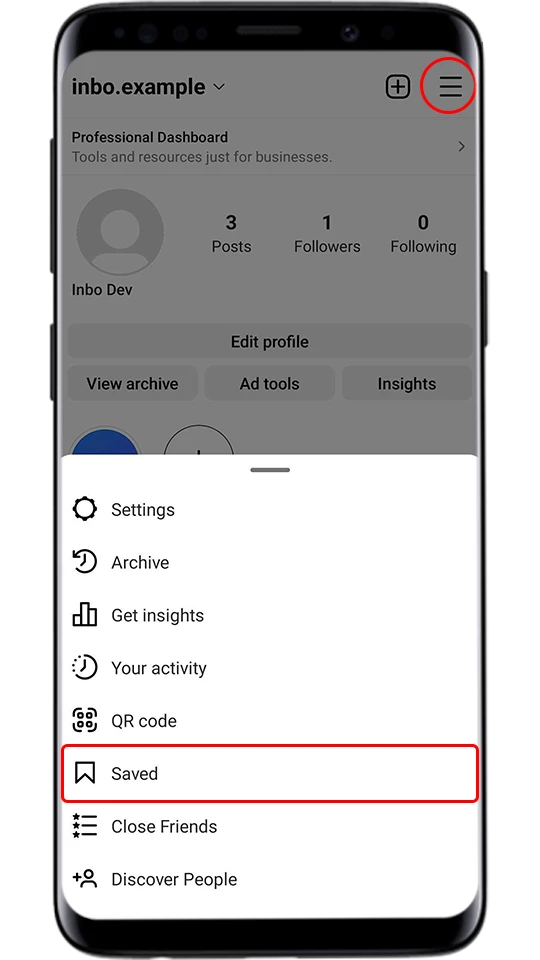
در صورت افزایش پستهای سیو شده پیدا کردن یک پست در میان انبوه پستهای ذخیره شده مشکل خواهد شد. برای حل این مسئله میتوانید پستهای ذخیره شدهی خود را دستهبندی کنید.
- به منظور این کار میتوانید آیکون پرچم کنار پست مورد نظرتان را انتخاب کرده و برای چند ثانیه نگه دارید.
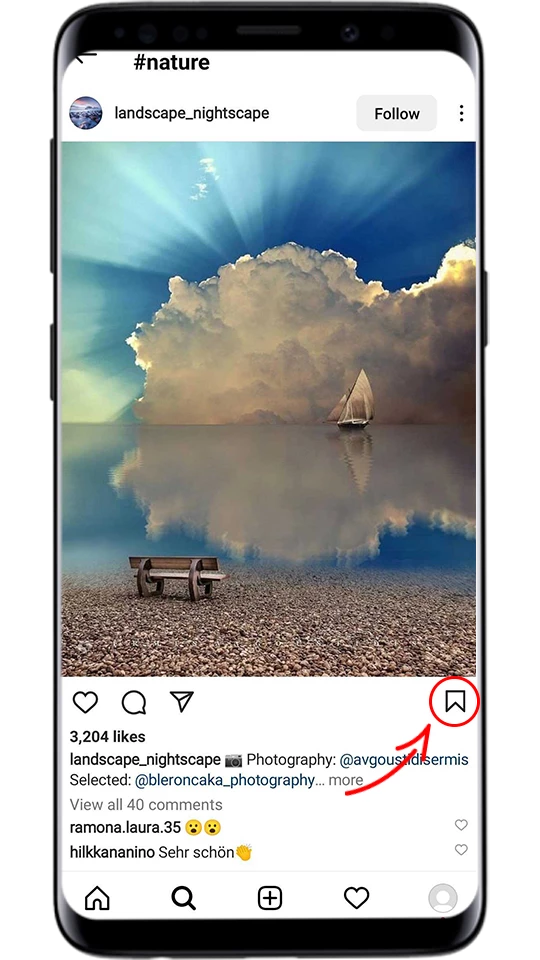
- در صفحهای که برایتان نمایش داده میشود میتوانید یک دستهبندی جدید ایجاد کنید، برای آن اسم انتخاب کنید و در نهایت گزینهی Done را انتخاب نمایید.
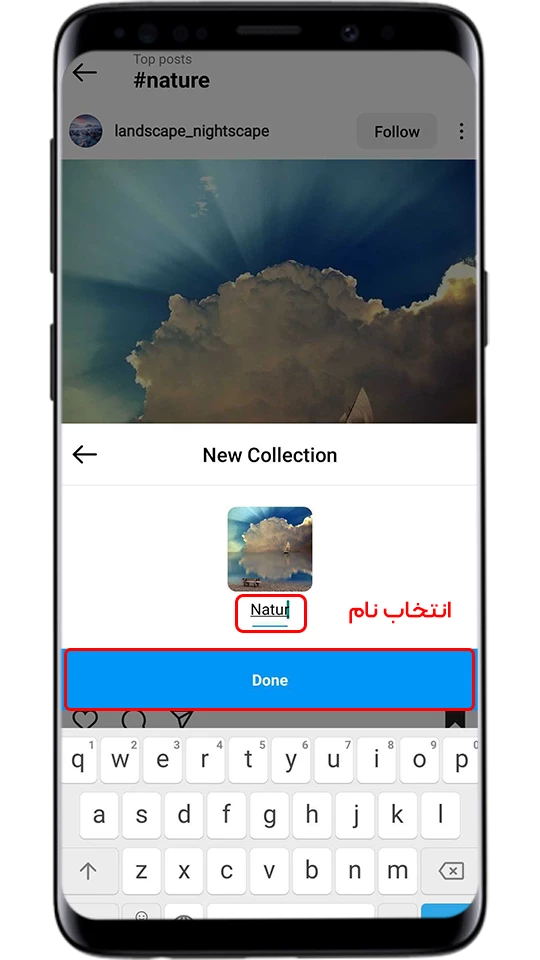
- اکنون اگر به بخش پستهای سیو شده مراجعه کنید دستهبندی جدید ایجاد شده را میتوانید مشاهده کنید. برای اینکه در دفعات بعدی پستهای مرتبط را در این دسته جای دهید، آیکون پرچم را انتخاب کرده و چند ثانیه نگه دارید تا دستهبندی جدید برایتان نمایش داده شود.
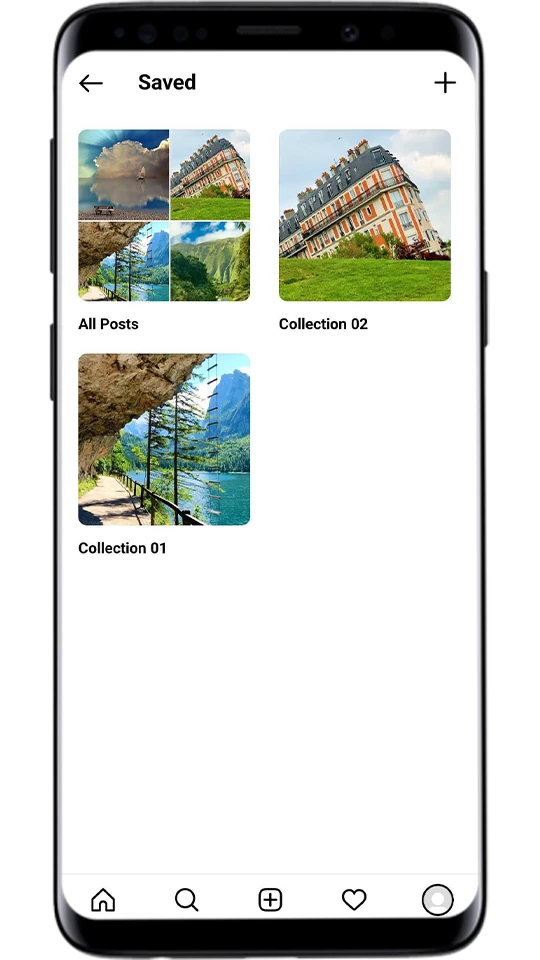
آموزش پیشرفته اینستاگرام!
شاید براتون پیش بیاد که از یک پست خیلی خوشتون بیاد و دوست داشته باشین اون رو با فالوورهاتون به اشتراک بذارین. اینستاگرام این امکان رو گذاشته تا با افزودن پست دیگران به استوری خودتون، محتواهای دیگران رو بازنشر کنین. اگه دوست دارین از نحوهی انجام این کار اطلاع پیدا کنین، مقالهی استوری کردن پست دیگران میتونه راهنمای خوبی براتون باشه.
Archive اینستاگرام چیست؟
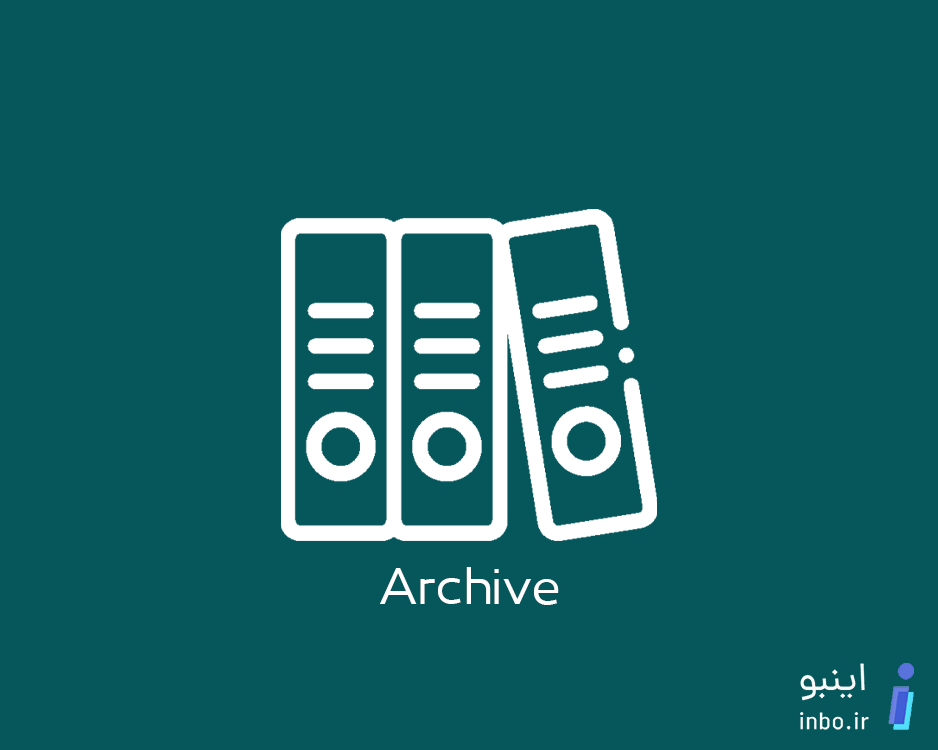
آرشیو (Archive) اینستاگرام، بایگانی استوری های منتشر شده است. دیگر کاربرد این بخش از اپلیکیشن اینستا برای زمانی است که افراد تمایل دارند بصورت موقتی پستی را از پیج خود حذف کنند. در این صورت با انتقال پست مورد نظرشان به بخش آرشیو، آن را بایگانی میکنند و زمانی که تمایل به بازگردانی آن داشتند، با مراجعه به همان بخش، پست را مجددا به پیجشان باز میگردانند.
برای پیدا کردن آرشیو در اینستا کافیست مراحل زیر را انجام دهید.
- به صفحهی پروفایل خود مراجعه کنید و آیکون سه خط موجود در بالای صفحه را انتخاب نمایید.
- در صفحهی کوچکی که در پایین صفحه برایتان نمایش داده میشود، گزینهی Archive را انتخاب کنید.
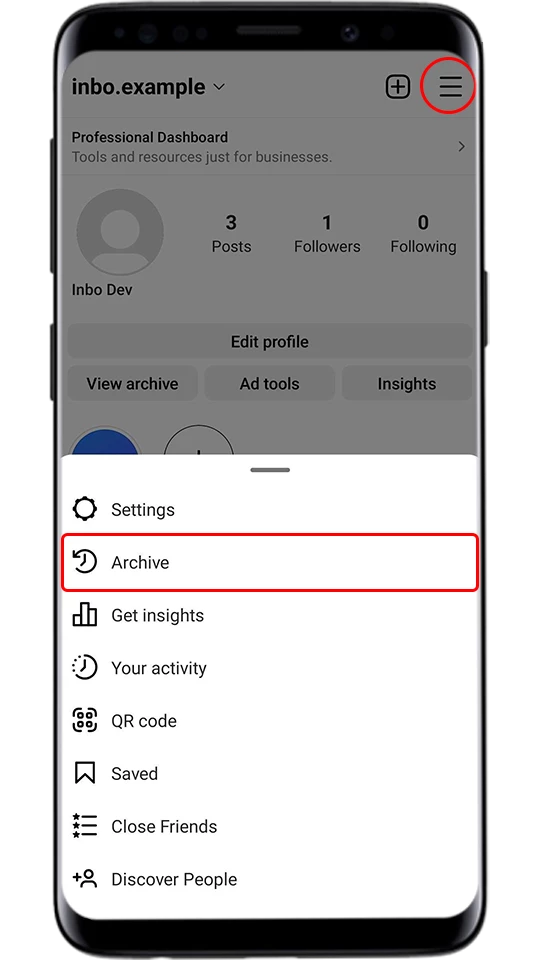
- اکنون میتوانید در بخش آرشیو، استوریها و پستها و لایوهای بایگانی شدهی خود را مشاهده نمایید.
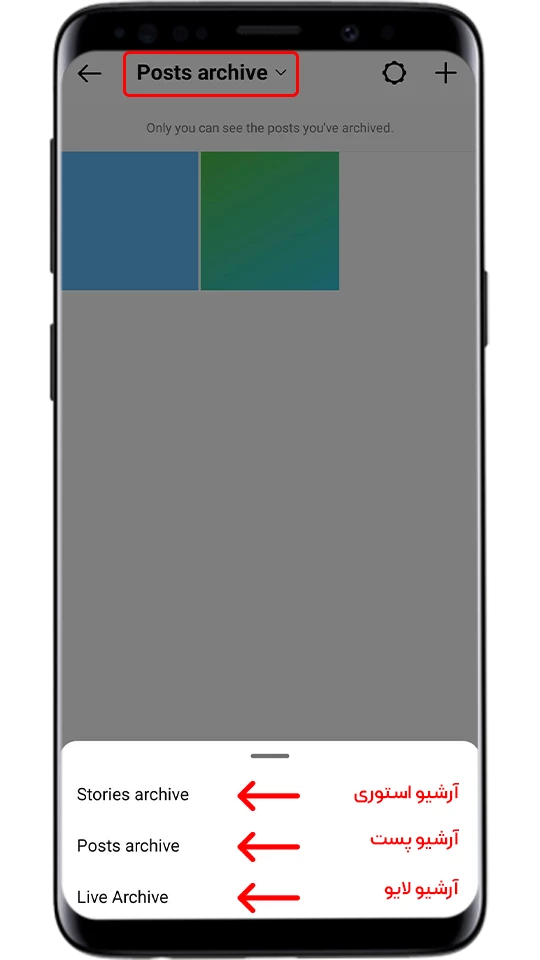
دیلیت اکانت اینستاگرام!
ممکن است بعد از مدتی بخواهید به هر دلیلی اکانت اینستاگرام خود را حذف کنید. در این شرایط این آموزش کوچک ولی کامل به دردتان میخورد. با حذف اکانت اینستاگرام، حساب اینستاگرام شما برای همیشه پاک خواهد شد. البته اینستاگرام تا یک ماه این فرصت را به شما میدهد که بعد از حذف اکانت، پیج خود را بازیابی کنید.
برای حذف اکانت خود مراحل زیر را طی کنید:
- به سایت اینستاگرام www.instagram.com مراجعه کنید.
- نام کاربری پیج و رمز عبور خود را وارد کنید.
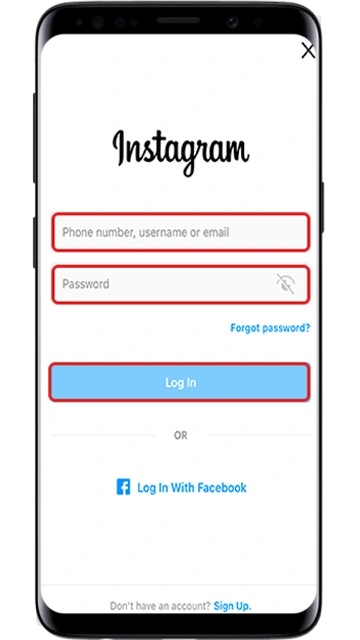
- پس از وارد کردن اطلاعات پیج به صفحهی اصلی حذف اکانت اینستاگرام منتقل خواهید شد.
- زیر گزینهی Why do you want to delete کادر مشخص شده را انتخاب کنید.
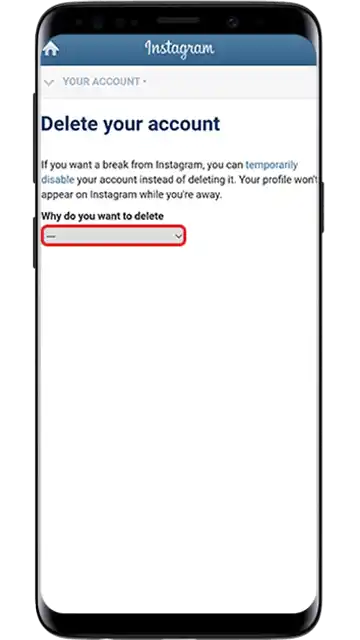
- در صفحهای که برایتان باز میشود، یکی از گزینهها را انتخاب کنید. (برای راحت بودن روند پاک کردن اکانت و روبرو نشدن با سوالات اضافی، گزینهی Something Els را انتخاب کنید.
- مجددا رمز خود را در کادر مربوطه وارد کنید و کادر آبی موجود در پایین صفحه را لمس کنید.
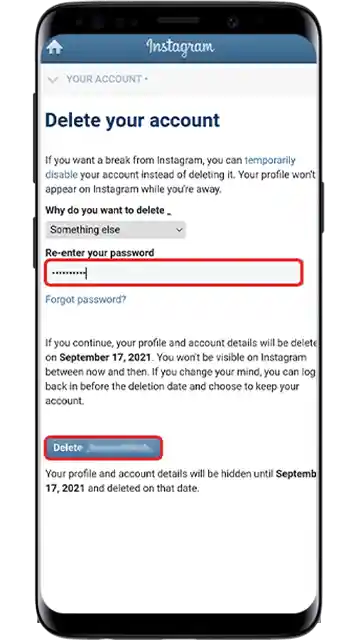
- در مرحلهی آخر اینستاگرام از شما مجددا در مورد اطمینان شما از پاک کردن اکانتتان میپرسد. در صورت مطمئن بودن گزینهی Yes را انتخاب کنید تا حساب شما برای همیشه پاک شود.
مقاله پیشنهادی : حذف اکانت اینستاگرام
تنظیمات اینستاگرام!
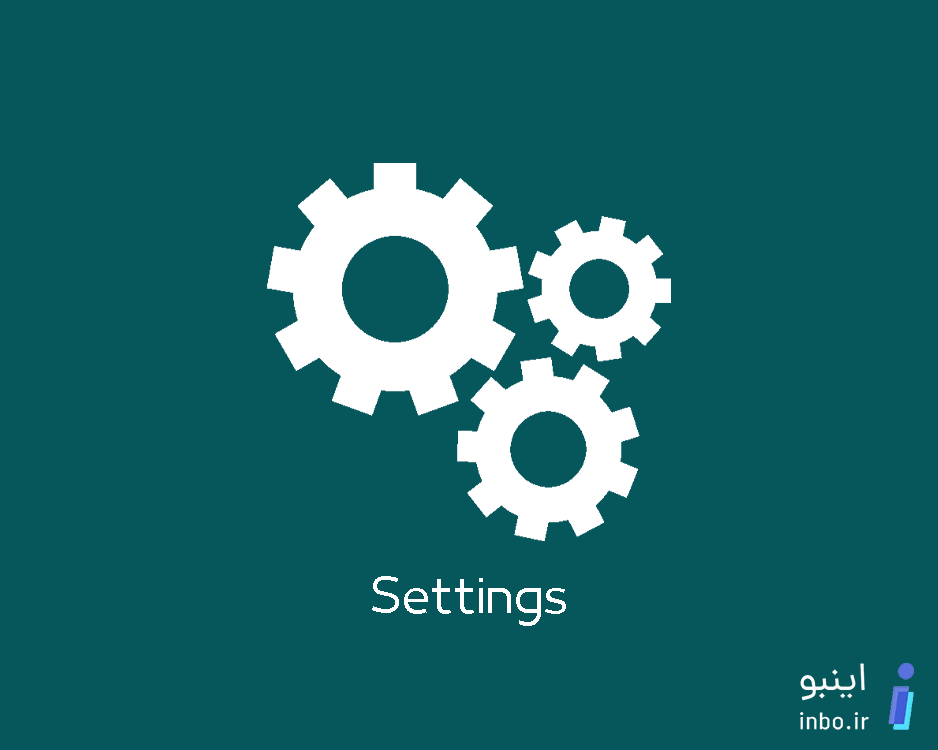
تنظیمات اینستاگرام یکی از گسترده ترین بخش هایی است که در قالب آموزش اینستاگرام به آن میپردازیم.
برای پیدا کردن تنظیمات اینستاگرام کافیست به صفحهی پروفایل خود مراجعه نمایید و آیکون سه خط بالای صفحه را لمس کنید. سپس گزینهی Settings را در نیم پنجرهی باز شده، خواهید دید. تنظیمات اینستاگرام شامل بخش های گسترده ای است که در لیست زیر میآوریم.
Follow and Invite Friends: این گزینه در اینستاگرام مربوط به پیدا کردن مخاطبان و دوستان نزدیک در اینستاگرام است. اگر تازه در اینستاگرام عضو شدهاید و هیچ فالوور و فالووینگی ندارید، میتوانید با مراجعه به این بخش و فعال کردن دسترسی اینستاگرام به شماره تلفنهای گوشی خود، دوستان و آشنایان خود را در اینستاگرام پیدا کنید.
Notifications: نوتیفیکیشن همانطور که مشخص است مربوط به اعلانهای اینستاگرام است. شما از بخش های مختلف اپلیکیشن اینستاگرام میتوانید اعلان دریافت کنید و برای فعال یا غیرفعال کردن این نوتیفیکیشن ها یا اعلانها باید به بخش Notifications مراجعه نمایید.
Privacy: از طریق این بخش میتوانید به قسمتهای مختلفی همچون خصوصی کردن اکانت اینستاگرام، ایجاد فیلتر های مختلف برای کامنتهای دریافتی، منشنهای دریافتی، هاید کردن استوری و لایو، رستریکت کردن دیگران، مشاهدهی اکانتهای بلاک شده توسط شما، اکانتهای میوت شده توسط شما و …
Security: بخش Security مربوط به تامین امنیت پیج و اکانت شما در اینستاگرام است. از طریق این بخش میتوانید مشاهده کنید چه کسانی بغیر از خودتان وارد اکانت شما شدهاند یا میتوانید تایید دو مرحلهای اینستاگرام را فعال کنید و امنیت حساب اینستاگرام خود را بالا ببرید. همچنین بخش Security شامل قسمتی است به نام Access Data که با استفاده از آن میتوانید تمام اطلاعات پیج خود را قبل و بعد از ویرایش آن مشاهده کنید.
Ads: این بخش مربوط به بخش تبلیغات در اینستاگرام است که مسئولیت صفر تا صد آن را اینستاگرام برعهده دارد. البته لازم به ذکر است که این بخش در ایران قابل دسترسی نیست.
Account: این بخش از تنظیمات اینستاگرام شامل اطلاعات کلی پیج شما است. مقدار ساعات فعالیت در اینستاگرام، لینک هایی که مشاهده کردهاید، پستهای سیو شده، لیست کلوز فرندز، زبان اپلیکیشن، پستهایی که لایک کردهاید، پستها یا استوریهایی که اخیرا حذف کردهاید، همه و همه را میتوانید از این بخش پیدا کنید.
Help: بخش Help تنظیمات اینستاگرام مربوط به پشتیبانی اینستا و پرسش و پاسخهای متداول در حوزهی اینستاگرام است.
About: نوتیفیکیشن خبرنامهی آپدیتهای اینستاگرام را میتوانید از این بخش فعال یا غیرفعال کنید. البته این بخش شامل اطلاعات دیگری نیز میباشد که توضیحات مربوط به آن را میتوانید در مقالهی کامل تنظیمات اینستاگرام مطالعه نمایید.
Theme: بخش تمها در تنظیمات مربوط به تغییر تم کلی اپلیکیشن اینستاگرام است. با مراجعه به این بخش میتوانید تنظیم کنید تم کلی اپلیکیشن تیره باشد یا روشن!
حتما بخوانید: تنظیمات اینستاگرام و هر آنچه باید در این باره بدانید!!
رستریکت اینستاگرام چیست؟
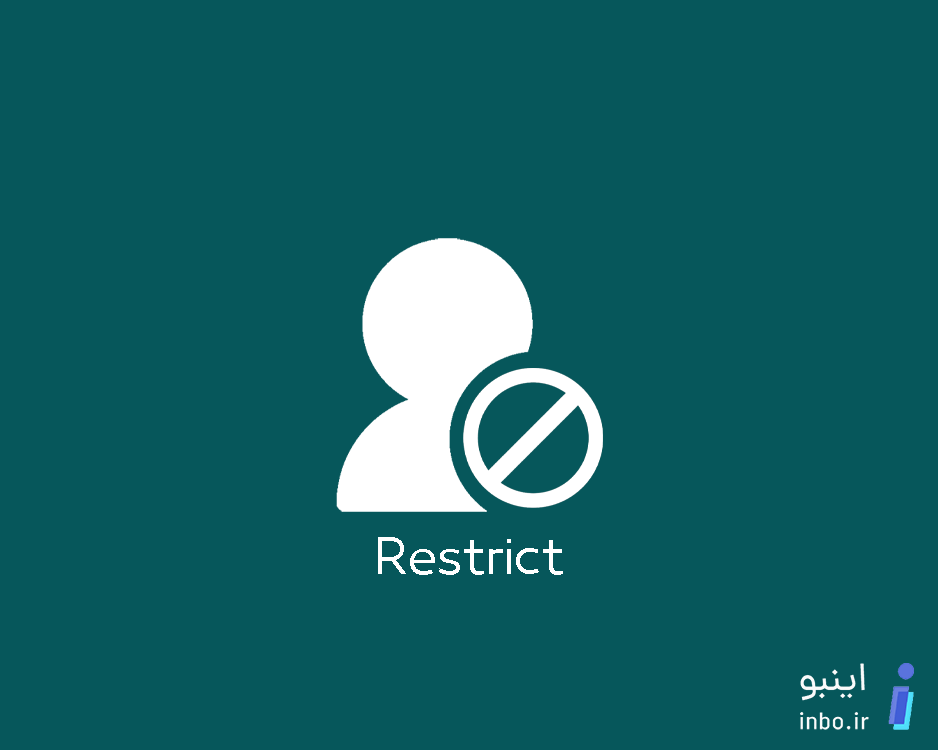
رستریکت اینستاگرام قابلیتی است عمدتا برای حفظ حریم شخصی کاربران ایجاد و ارائه شده است. از کاربردهای رستریکت اینستاگرام میتوان به موارد زیر اشاره کرد.
- وقتی کسی را رستریکت کنیم، پیام او در دایرکت نمایش داده نمیشود؛ بلکه به قسمت Requests در دایرکت منتقل میشود.
- اگر میخواهید پیام شخصی را بدون اینکه او بفهمد سین کنید، میتوانید از ترفند رستریکت استفاده کنید.
- با این قابلیت میتوانید کامنت های توهینآمیز یا کامنت افرادی را که دوست ندارید محدود کنید.
آموزش حرفهای اینستاگرام
ما این بخش از مقاله را برای اشخاصی تهیه کردهایم که میخواهند بهینهترین و بهصرفهترین استفاده را از اپلیکیشن اینستاگرام داشته باشند.
در این قسمت با امکانات اینستاگرام بصورت حرفهای آشنا میشویم. نکاتی که لازم است افراد برای آغاز کسب و کار خود در اینستاگرام بدانند را در این بخش میتوانید پیدا کنید.
آموزش کسب درآمد از اینستاگرام
به جرات میتوان گفت اینستاگرام جزو برترین و پرطرفدارترین اپلیکیشن های موجود در ایران و دنیاست. تعداد زیاد کاربران این شبکهی اجتماعی و ارتباط تنگاتنگ آن با زندگی همهی ما سبب شده است تا کسب و کارهای موجود در اجتماع راه خود را برای پیشرفت و توسعه در این شبکهی اجتماعی باز کنند.
میلیونها کسب و کار در اینستاگرام وجود دارند که صاحبان آنها ایرانی هستند و روزانه میلیون ها سود در کسب و کار خود به جیب میزنند. پس چرا شما نتوانید؟!
البته لازم است بگوییم کسب درآمد در اینستاگرام ساده و آسان نیست؛ نیاز به آگاهی در زمینهی مسیر رشد در اینستاگرام و نحوهی صحیح تولید محتوا دارد. اطلاعاتی که بطور کلی نیاز است بدانید را میتوانید در لیست زیر مطالعه کنید:
- کسب اطلاعات در زمینهی الگوریتم اینستاگرام
- راههای افزایش نرخ تعامل
- روشهای راهیابی به اکسپلور
- نحوهی صحیح استفاده از هشتگها
- تشخیص فالوور فیک
- آشنایی با رباتهای اینستاگرام
- آشنایی با روشهای بازاریابی
- آشنایی با روشهای تبلیغ در اینستاگرام
- دریافت آموزش در زمینهی تولید محتوا
- و…
آنچه که برای شروع نیاز دارید:
آموزش کامل اینستاگرام | افزودن چند اکانت بصورت همزمان!
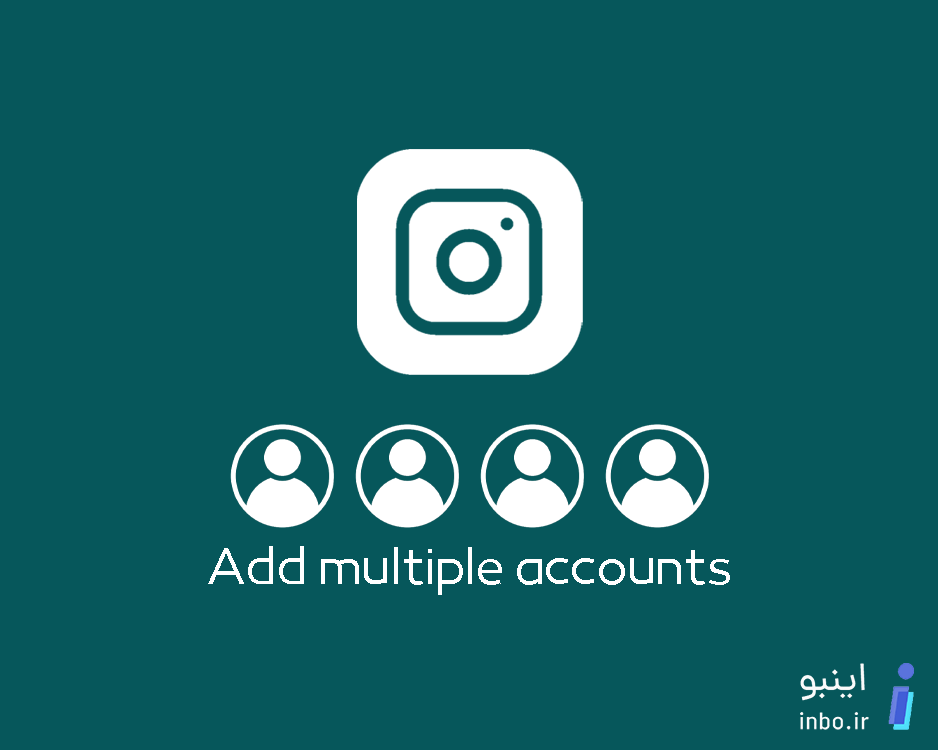
اضافه کردن و مدیریت چند اکانت در اینستاگرام، مورد دیگری است که در مقالهی آموزش کامل اینستاگرام قصد داریم در موردش بحث کنیم.
هنگام مراجعه به صفحهی پروفایل خود، در قسمت بالای صفحه، کنار نام کاربری شما یک علامت پیکان وجود دارد. با لمس این آیکون صفحهی کوچکی در پایین صفحه نمایش داده میشود. با انتخاب گزینهی Add Account میتوانید پیج دیگری را به لیست اکانت های خود اضافه کنید. با استفاده از این آپشن میتوانید تا سقف 5 اکانت را به اینستاگرام خود اضافه کنید.
آموزش کامل اینستاگرام |امنیت اینستاگرام!
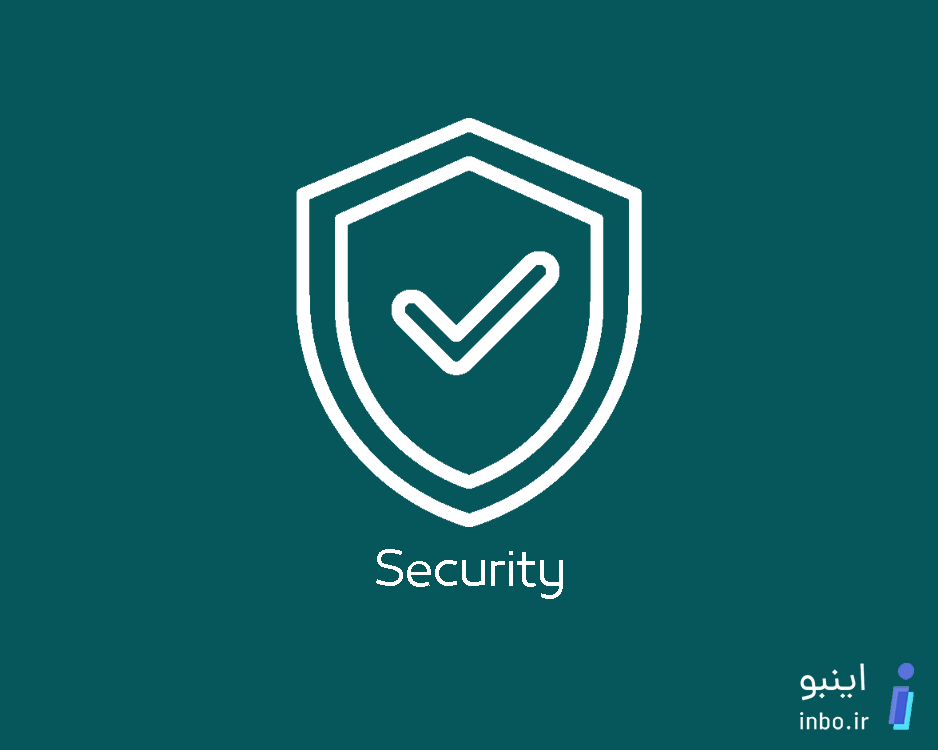
یکی از مباحثی که دوست داریم مخاطبان اینبو در قالب آموزش اینستاگرام از آن بهرهمند شوند، مبحث امنیت اینستاگرام است. امنیت از جمله مهم ترین چیزهایی است که ما در زندگی به آن نیاز داریم. امنیت در فضای مجازی نیز به مقدار فضای حقیقی و شاید بیشتر لازم و ضروری است.
برای داشتن حداکثر امنیت ممکن در اینستاگرام چند نکته وجود دارد که حتما باید به آنها توجه داشته باشید. ما این نکات را در مطلب زیر برای شما گرد آوردهایم.
- اولین نکته، داشتن یک رمز عبور قوی با کاراکتر های مختلف و غیر قابل حدس است.
- نکتهی بعد فعال کردن تایید دو مرحلهای اینستاگرام است. در صورت تمایل به فعال سازی میتوانید از آموزش های مقالهی چگونه تایید دو مرحلهای اینستاگرام را فعال کنیم؟ کمک بگیرید!
- نکتهی آخری که باید به آن توجه داشته باشید، آشنایی با راهکارهای افزایش امنیت اینستاگرام میباشد!
آموزش صفر تا صد اینستاگرام |انواع پیج در اینستاگرام!
شاید جالب باشد بدانید که در اینستاگرام سه نوع پیج وجود دارد. شما میتوانید بسته به نوع فعالیت خود یکی از انواع مختلف پیج را انتخاب کنید.
- Personal یا شخصی
- Business Page یا بیزینسی
- Creator
پیج شخصی همانطور که از نام آن مشخص است، برای فعالیت های محدود و شخصی کاربران عادی مناسب است. اما پیج بیزینسی و کریتور بیشتر مناسب افرادی است که دارای کسب و کار اینترنتی هستند یا به تولید محتوا در اینستاگرام مشغولاند.
نکته: برای تبدیل اکانت شخصی به بیزینسی میتوانید از آموزش های موجود در مقالهی بیزینسی کردن اکانت کمک بگیرید.
پرسشهای متداول
آموزش صفر تا صد اینستاگرام چقدر طول میکشه؟
✅ همه چیز بستگی به هدف شما از آموزش اینستاگرام دارد. اگر هدف شما یاد گرفتن اینستا در حد یک کاربر عادی است، با مطالعهی این مطلب در کمتر از نیم ساعت می توانید تمامی مفاهیم و اصطلاحات اینستاگرامی را یاد بگیرید. اما اگر میخواهید اینستاگرام را در سطح حرفه ای فراگرفته و حتی از آن کسب درآمد کنید، برنامهی کاملا رایگانی را که لینک مستقیم دانلود آن در ابتدای این مطلب گذاشته شده، نصب کرده و بدون نیاز به خرید هیچ دورهای، مطالب و ویدیوهای موجود در زمینهی اینستاگرام برای کسب و کار را مطالعه کنید.
اکانت اینستاگرام چیست؟
✅ اکانت یا Account یک واژهی انگیسی است و معنی حساب را میدهد. به حساب کاربری در اینستاگرام، اکانت و یا پیج گفته میشود.
پیج چیست؛ پیج یعنی چه؟
✅ هر فردی که در اینستاگرام عضو است و اکانت دارد، یک صفحه یا پیج مختص خودش را دارد که میتواند محتواهای خود را در آنجا با فالوورهای خود به اشتراک بگذارد.
علامت قلب در اینستاگرام چیست؟
✅ علامت قلب در اینستاگرام در قسمت های مختلف دیده میشود. اگر علامت قلب را در کنار پستها دیده باشید، با لمس آن میتوانید پسندیدن خود را اعلام کنید. اگر علامت قلب را پایین صفحه کنار آیکون پروفایل دیده باشید، با انتخاب آن، به بخش Activity یا همان فعالیت های اخیر خود منتقل خواهید شد. اگر علامت قلب را در دایرکت دیده باشید به معنی آن است که طرف مقابل پیام شما یا پستی را که به او ارسال کردهاید پسندیده است. البته علامت قلب در دایرکت اینستاگرام میتواند معانی مختلفی داشته باشد.
علامت اینستا چیست؛ آیکون اینستاگرام چیست؟
✅ هر شبکهی اجتماعی در فضای مجازی لوگو یا علامت خود را دارد. اینستاگرام نیز از این قضیه مستثنا نیست. علامتی که پست از دانلود اپلیکیشن اینستا در صفحهی موبایل خود مشاهده میکنید، علامت اینستا یا لوگوی اینستاگرام است.
علامت لایک در اینستاگرام چیست؟
✅ علامت لایک در اینستاگرام همان علامت قلب کنار پست های اینستا است و با انتخاب علامت لایک شما اعلام میکنید که از محتوای پست یک فرد در اینستاگرام خوشتان آمده استو
علامت موشک در اینستاگرام به چه معنی است؟
✅ علامت موشک در اینستاگرام که در صفحهی Home یا خانه قابل رویت است، بخش دایرکت اینستاگرام را نشان میدهد. با لمس علامت موشک در اینستاگرام میتوانید به بخش دایرکت مراجعه کنید و از آن طریق اقدام به ارسال پیام به مخاطبان خود کنید.
Home در اینستاگرام کجاست؟
✅ Home در اینستاگرام جزو 5 بخش اصلی اینستاگرام است. Home در انگلیسی معنی خانه را میدهد. اگر اپلیکیشن اینستا را باز کنید با یک علامت خانه در پایین صفحه سمت راست مواجه میشوید که بصورت پیشفرض در آن قسمت قرار دارید. در صفحهی Home پستها و استوریهای افرادی که شما آنها را دنبال میکنید نمایش داده میشود.
آدمک سفید در اینستاگرام چیست؟
✅ علامت آدمک سفید جزو 5 بخش اصلی اینستاگرام است. با باز کردن اینستاگرام این علامت را در پایین صفحه سمت راست مشاهده میکنیم. در صورتی که شما برای پروفایلتان یک عکس تنظیم کرده باشید، بجای علامت آدمک سفید، عکس شما در آن دایرهی کوچک نمایش داده میشود. با لمس علامت آدمک سفید شما به صفحهی پروفایل خود منتقل میشوید.
سخن پایانی
آموزش اینستاگرام از جمله مباحثی است که تعداد زیادی از کاربران اینستاگرامی به دنبال آن هستند. همین موضوع سبب شد تا ما در خصوص آموزش کار با اینستاگرام و جزئیات ریز و درشت آن مطلب حاضر را تهیه کنیم. امیدواریم مطالب موجود در خصوص آموزش اینستاگرام برایتان مفید بوده باشد. در صورتی که سوال یا ابهامی برایتان بوجود آمده است، میتوانید آن را در قسمت کامنت ها با ما در میان بگذارید. از اینکه تا انتهای مقاله همراه ما بودید سپاسگزاریم!
سلام ببخشید ایکون آدمک بالای پیج رو چطوری بیارم چون پیج من نداره
ممنون
اینجوری هست چکار کنم بتونن همه دایرکت بدن؟
سلام من فقط کسایی میتونن بهم دایرکت بدن که فالو کردم چکار کنم بتونن همه بهم دایرکت بدن؟
سلام ایکاش مثل سایت ای استخدام امکان جستجو در میان کامنت ها هم بود
ولی با این حال سپاس از آموزش رایگانتون
چرا اینیستا من گزینه پیداکردن مخاطبین رو نداره
سلام
علامت + که دسترسی به گالری هست، برای اینستاگرام من تبدیل به علامت فیلم شده چکار کنم که دوباره تبدیل به مثبت بشه؟
رند چیست
چطوری از بلاکی دربیایم
ببخشید اگر بخوام استوری بزارم و روی اون استوری متنی بنویسم با اشکال مختلف مثلا کادر دورش بکشم یا چیز دیگه یا بخوام ادرس پیج دیگه رو بزارم چطور باید عمل کنم ممنون
سلام ببخشید این آیکون برای چی هست یه پست داخلش هست که اصلا برای یه پیج دیگه هست و من نگذاشتم
سلام چطور در پیج کاری علامت آدمک+ رو فعال کنم؟
سلام .من مفهوماکسپلور رو نمی دونم .اصلا چیه ؟
سلام آموزش کامل اینستا چقدر وقت میگیره ؟
پیج تجاری با شخصی متفاوت هست؟
ممنون از شما
سلام وقت بخیر خیلی خوب مفاهیم رو جهت آموزش تشریح نموده اید…سپاس
سلام منو شات میکنن تو استوری ها ولی میخوام جواب شات کردنشون رو بدم نمی تونم استوری کنم مشکل وی دقیقا ؟
درود بر شما
مقاله عالي درست كرديد
ممنون از شما
خیلی مطالب درستی بود مرسی
عالی بود ممنون از شما
من یک تعدادی ازفالووینگ هایکه تعامل نداشتن حساب کاربری آنهارامسدودکردم ،حالامیخوام،دوسه نفری رابرگردانم،به پیچم لطفاچکارکنم،گوشی من سیامی وبفارسی ترجمه شده
سلام وقت بخیر،تصمیم دارم پست و ویدئو های که در ابتدای راه اندازی صفحه بیزنسی خودم به اشتراک بزارم منتها اینبار بار کیفیت بهتر،به نظرتون اون قبلی ها رو حذف کنم یا اینکه بمونه